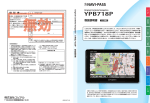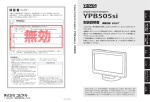Download 保 証 書 取扱説明書 - My Yupiteru
Transcript
本書は、本書記載内容(下記規 記規 定)で、無料修理を行うことを、 とを お約束するものです。 保証期間中に、正常なご使用状 用状 態 で、故 障 が 発 生 し た 場 合 に は、本書をご提示のうえ、お買 お買 い上げの販売店に修理をご依頼 依頼 ください。 S/No. お買い上げ日 保 証 期 間 お 名 お 前 客 様 ご 〒 住 所 お買い上げの日から お買い上げの 買い い上 日から 1 年 様 TEL( ) 取扱説明書 12V 車専用 このたびは、弊社製品をお買い上げいただきまして、まことにありがとうございます。本機は ナビゲーションで目的地までのルート案内をするとともに、固定設置式オービスや事故多発エ リアなどの、GPSターゲットデータを内蔵したナビゲーションシステムです。この説明書を よくお読みのうえ、安全運転のよきパートナーとして正しくお使いください。なお、お読みに なられたあとも、いつも見られる場所に大切に保管してください。 上欄に記入または捺印のない場合は、必ず販売店様発行の領収書な ど、お買い上げの年月日、店名等を証明するものを、お貼りください。 オリジナル警報 店 販 名 売 ・ 店 住 所 年 月 日 年 年 月 お買い上げ年月日の記載がない場合、 お買い上げ年月日の 記載がない場合、無料修 無料修理規定外となります。 す。 Original Contents Navigation は じ め に 基本操作 品 番 YPL503si 品 番 Original Contents Navigation 保 証 書(持込修理) 修理) <無料修理規定> 取 扱 説 明 書 故障内容記入欄 ミュージック プレーヤー ※ 本書を紛失しないよう大切に保管してください。 ピクチャー ビューア (イ)使用上の誤り、または不当な修理や改造による故 障及び損傷 (ロ)お買い上げ後の移動、落下等による故障及び損傷 (ハ)火災、地震、水害、落雷、その他の天災地変、公害、 塩害、指定外の使用電源(電圧、周波数)や異常電圧 による故障及び損傷 (ニ) 特殊な条件下等、通常以外の使用による故障及び損 傷 (ホ)故障の原因が本製品以外にある場合 (ヘ)本書のご提示がない場合 (ト) 本書にお買い上げ年月日、お客様名、販売店名の記 入のない場合、あるいは字句を書き替えられた場合 (チ)付属品や消耗品等の消耗による交換 5. 本書は、日本国内においてのみ有効です。 This warranty is valid only in Japan. ナビ設 定 1. 本書記載の保証期間内に、取扱説明書等の注意書に従った正 常なご使用状態で故障した場合には、無料修理いたします。 2. 保証期間内に故障して無料修理を受ける場合には、機器 本機及び本書をご持参、ご提示のうえ、お買い上げの販 売店に修理をご依頼ください。 3. ご転居ご贈答品などで本保証書に記入してあるお買い上 げの販売店に修理がご依頼できない場合には、お客様ご 相談センターへご相談ください。 4. 保証期間内でも次の場合には有料修理になります。 ※ この保証書は、本書に明示した期間、条件のもとにおい て無料修理をお約束するものです。従ってこの保証書に よって、お客様の法律上の権利を制限するものではあり ませんので、保証期間経過後の修理についてご不明の場 合は、お買い上げの販売店または、お客様ご相談センター にお問い合わせください。 本機のご使用による、時間や車両燃料、有料道路料金などの損失、事故や違反、業務の中断や遅 延、逸失利益、精神的損害、その他特別な事情から生じたいかなる損害 (弊社が予見、または予見 し得た場合を含む)および、第三者からお客様に対してなされた損害賠償請求に基づくいかなる 損害に対しても、弊社は一切責任を負いません。 6SS1578-A そ の 他 目 次 アフターサービスについて ルート案内中のナビ画面について……42 はじめに 一般道走行中の表示( 通常表示)…… 42 安全上のご注意………………………… 5 一般道走行中の表示( 交差点拡大図表示)… 43 使用上のご注意…………………………12 一般道走行中の表示( 交差点施設名表示)… 44 本書をお読みいただくにあたって……15 高速道路走行中の表示( ハイウェイ表示)… 45 ナビゲーションと GPS 衛星について …16 イラスト表示 ………………………… 46 GPS 測位機能について ………………16 文字入力画面について…………………48 各部の名称と働き………………………17 文字入力方法 ………………………… 50 スタイラスについて……………………19 自宅を登録する…………………………51 車両への取り付けかた…………………20 地点を登録する…………………………52 電源について……………………………28 ローカルエリアを登録する ………… 52 車両で使用する ……………………… 28 内蔵電池のみで使用する …………… 29 警告させたい地点を登録する (マイエリア登録) …………………… 53 手動で電源を OFF にする …………… 30 お気に入りを登録する ……………… 55 リセットボタンについて …………… 30 ナビメニュー画面について……………57 内蔵電池の充電について………………31 自宅へ帰る………………………………58 内蔵電池を充電する ………………… 31 道路切り替え……………………………60 電池残量アイコンについて ………… 31 microSD カードの挿入について ……32 ルート設定 ●保証書 (裏表紙参照) 保証書は、必ず「販売店・お買い上げ年月日」をご確認のうえ、保証内容をよくお読みになって、 大切に保管してください。 ●保証期間 お買い上げの日から1年間です。 ●対象部分機器 本体(消耗部品は除く) ●修理をご依頼されるとき 「故障かな?と思ったら」で確認しても、なお異常があると思われるときは、機種名(品番)、氏名、 住所、電話番号、購入年月日、保証書の有無と故障状況をご連絡ください。ご転居ご贈答品等で本保 証書に記入してあるお買い上げの販売店に修理がご依頼できない場合には、お客様ご相談センターへ ご相談ください。 ○保証期間中のとき 保証書の「故障内容記入欄」にご記入いただき、お買い上げの販売店まで、保証書とともに、機器 本体をご持参ください。 保証書の内容に従って修理いたします。 ○保証期間が過ぎているとき まず、お買い上げの販売店にご相談ください。修理によって機能が維持できる場合は、ご要望によ り有料修理いたします。 ※ 点検や修理の際、履歴や登録したデータが消去される場合があります。 ※ 修理期間中の代替機の貸し出しは行っておりません。あらかじめご了承ください。 Main Menu ……………………………33 目的地を探す……………………………62 Main Menu 画面 ……………………… 33 検索メニュー画面について ………… 62 Main Menu の⑤オプションについて 検索結果リスト画面 ………………… 63 お問い合わせの際は、使用環境、症状を詳しくご確認のうえ、お問い合わせください。 ルート編集画面 ……………………… 64 ● 下記窓口の名称、電話番号、受付時間は、都合により変更することがありますのでご了承ください。 ルート設定と操作の流れ …………… 65 ● 電話をおかけになる際は、番号をお確かめのうえ、おかけ間違いのないようご注意ください。 ナビゲーションの起動と終了…………36 地図から目的地を探す ……………… 67 ● 紛失等による同梱品の追加購入や別売品の購入につきましては、お買い上げの販売店にご注文ください。 ナビゲーションの起動 ……………… 36 フリーワードから目的地を探す …… 68 ナビゲーションの終了 ……………… 37 住所から目的地を探す ……………… 71 地図画面について………………………38 施設の名前から目的地を探す ……… 73 地図画面の見かた …………………… 38 電話番号から目的地を探す ………… 76 地図画面の操作…………………………40 周辺にある施設から目的地を探す … 79 34 基本操作 ユピテルご相談窓口 故障相談や取扱方法などに関するお問い合わせ お客様ご相談センター その他 受付時間 9:00∼17:00 月曜日∼金曜日(祝祭日、年末年始等、当社指定期間を除く) 0120-998-036 167 つづく 表示できる施設 ……………………… 82 まっぷるコードから目的地を探す … 86 登録地点から目的地を探す ………… 88 システム設定………………………… 122 ミュージックプレーヤ 履歴から目的地を探す ……………… 89 Music Player を使う前に…………… 123 ルートの編集……………………………91 準備するもの …………………………123 ルートを変更する …………………… 91 microSD カードへ音楽データを保存する …124 経由地を追加する …………………… 92 Music Player ………………………… 128 経由地の順番を変更・削除する …… 93 Music Player を起動 / 再生 / 終了するには …128 任意の場所からのルートを確認する … 95 Music Player の画面について ………… 129 ルート案内を中止する ……………… 97 Play List の画面について ……………131 登録地点の編集…………………………98 Tone Control の画面について ………135 登録地点を確認する ………………… 98 Music Player の Option 画面について …137 登録地点を編集する ………………… 99 登録地点を削除する …………………100 ピクチャービューア ローカルエリアの範囲を変更する …102 Picture Viewer を使う前に ………… 138 ローカルエリアを削除する …………103 準備するもの …………………………138 オリジナル警報 microSD カードへ画像データを保存する … 139 Picture Viewer ……………………… 141 GPS ターゲットに接近すると・・・… 104 Picture Viewer を起動 / 終了するには …141 GPS ターゲット識別について ………104 Picture Viewer の画面について ………142 フルマップレーダースコープ表示について …105 Picture Viewer のメニュー(Menu)画面に ステータスバー表示について ………105 ついて………………………………………… 143 警報ボイスについて………………… 106 すべての画像をスライドショーさせる …146 ナビ設定 設定メニュー画面を表示させる…… 112 表示・音声設定……………………… 113 スライドショーを行いたい画像を個別選択し てから、スライドショーを開始する …146 その他 地図設定……………………………… 114 地図アイコン………………………… 147 案内設定……………………………… 116 詳細市街地図収録エリア…………… 155 レーダー設定………………………… 118 故障かな?と思ったら……………… 160 3 仕様…………………………………… 162 GPS データ更新 …………………… 163 地図データベースについて………… 164 アフターサービスについて………… 167 保証書……………………………… 裏表紙 安全上のご注意 つづく はじめに 目 次 ご使用の前に、この「安全上のご注意」をよくお読みのうえ、正しくお使いく ださい。ここに記載された注意事項は、製品を正しくお使いいただき、使用す るかたへの危害や損害を未然に防止するためのものです。安全に関する重大な 内容ですので、必ず守ってください。また、注意事項は危害や損害の大きさを 明確にするために、誤った取り扱いをすると生じることが想定される内容を次 の表示で区分し、説明しています。 警告:この表示は、「死亡または重傷な どを負う可能性が想定される」内 容です。 注意:この表示は、「傷害を負う可能性 または物的損害のみが発生する 可能性が想定される」 内容です。 ● 安全上お守りいただきたいこと 絵表示について この記号は、気をつけていただきたい「注 意喚起」内容です。 この記号は、してはいけない 「禁止」 内容です。 この記号は、必ず実行していただく「強制」 内容です。 この記号は、関連するページを示します。 警告 異物が入ったり、水に浸かっ たり、煙が出ている、変な 臭いがする等、異常な状態 のまま使用しないでくださ い。発火の恐れがあります ので、すぐに使用を中止し て、修理をご依頼ください。 万一、破損した場合は、 すぐに使用を中止する。 そのまま使用すると火災 や感電、故障の原因とな ります。 穴やすき間にピンや針金等の金属を入れない でください。感電や故障の原因となります。 破裂、発火や火傷の原因となりますので、 本機を火の中、電子レンジ、オーブンや高 圧容器に入れないでください。また、本機 を加熱したりしないでください。 4 サービスマン以外の人は、 絶対に機器本体および同梱 品を分解したり、修理しな いでください。感電や故障 の原因となります。内部点 検や調整、修理は販売店に ご依頼ください。 本機を次のような場所に保管しないでください。 変色したり、変形したり、故障の原因となり ます。 ・直射日光が当たる場所や暖房器具の近くなど、 温度が非常に高い所 ・湿気やほこり、油煙の多い所 ・ダッシュボードや炎天下で窓を閉め切った自動 車内 5 つづく 注意 警告 気温の低いところから高いところへ移動する と、本機内に結露が生じることがあります。 故障や発熱などの原因となりますので、結露 したまま使い続けないでください。 落としたり、強いショック を与えない。破損、故障の 原因となります。 濡れた手で操作しないでく ださい。感電の原因となり ます。 本機の外装を清掃する場合は水や溶剤は使 わずに、乾いた柔らかい布で行ってくださ い。内部に異物が入った場合は使用を中止 し、お買い上げいただいた販売店にご相談 ください。 各端子に異物が入ると、故 障の原因となることがあり ますので取り扱いにご注意 ください。 ベンジンやシンナー等の揮 発性の薬品を使用して拭か ないでください。塗装面を 傷めます。 本機は精密機械です。静電 気/電気的ノイズ等でデー タが消えることがあります。 データが消えると作動しま せん。 警告 運転に際しては必ず現場の 交通規制標識/掲示などに 従ってください。交通事故 やけがの原因となります。 走行中は画面の注視をしな いでください。交通事故や けがの原因となります。 歩きながらの操作や、注視 をしないでください。必ず 安全な場所に立ち止まって ご使用ください。 取り付け、取り外しは安全 な場所に停車してから行っ てください。 交通事故やけがの原因とな ります。 本機を車でご使用されると きの電源はDC12V(マイナ スアース)車専用です。 これ以外の接続は故障や火 災の原因となります。 本機を、船舶・航空機等の主 航行装置として、また登山用 地図として使用しないでくだ さい。地図に誤差が出ること があります。また、電池が切 れると作動(地図表示)もで きませんので事故や遭難の原 因となります。 取り付けは、運転や視界の妨げにならない 場所、また、自動車の機能(ブレーキ、ハ ンドル等)の妨げにならない場所に取り付 けてください。誤った取り付けは、交通事 故の原因となります。 エアバッグの近くに取り付けたり、配線を しないでください。 万一のとき動作したエアバッグで本機が飛 ばされ、事故やケガの原因となります。ま た、コード類が妨げとなり、エアバッグが 正常に動作しないことがあります。 注意 取り付けは確実に行ってく ださい。本体などの脱落・ 落下等によるケガや事故、 物的損害をこうむる恐れが あります。 突起部分などでケガをする 恐れがありますので、取り 付けや取り外しの際はご注 意ください。 走行中は運転者による操作、画面の注視をし ないでください。このような行為は道路交通 法第71条への違反となり処罰の対象となり ます。運転者が操作する場合は、必ず安全な 場所に停車してから操作してください。交通 事故やけがの原因となります。 運転中に画面等を注視しない でください。前方不注意によ る事故の原因になります。 運転者は走行中に操作しないでください。 走行中の操作は前方不注意による事故の原 因となります。必ず安全な場所に停車し、 サイドブレーキを引いた状態で操作してく ださい。 本機は日本国内仕様です。海外ではご使用 にならないでください。 ● 電源コードについて 警告 電源コードは確実に差し込んでください。接 触不良を起こして火災の原因となります。 お手入れの際は、シガープラグコードを抜い てください。感電の原因となります。 シガーライターソケットは単独で使ってくだ さい。タコ足配線や分岐して接続すると、異 常加熱や発火の原因となります。 6 はじめに はじめに 安全上のご注意 指定以外のヒューズは使用しないでくださ い。指定以外のヒューズを使用すると異常 過熱や発火の原因となります。ヒューズは 必ず同一の定格のものと交換してください。 指定された電源電圧車以外では使用しないでく ださい。火災や感電、故障の原因となります。 また、ソケットの極性にご注意ください。本機 はマイナスアース車専用です。 7 つづく シガーライターソケットやシガープラグコー ドのマイナス端子、プラス端子の汚れはよく 拭いてください。接触不良を起こして火災の 原因となります。 コードを傷つけたり、無理に曲げたり、加工 しないでください。故障や感電の原因となり ます。 はじめに はじめに 安全上のご注意 注意 車から離れるときは、電源をOFFにしてください。使用しないときは電源をOFFにしてください。 ● 内蔵リチウムイオン電池について 注意 危険 エンジンを止めてもシガーライターソケット に常時電源が供給される車種の場合、ご使用 にならないときはシガープラグコードを抜い てください。 シガープラグコードを抜くときは、電源コ ードを引っ張らないでください。コードに 傷がついて、感電やショートによる発火の 原因となります。必ずコードを持たずに抜 いてください。 ● microSDカードについて リチウムイオン電池を分解 したり、改造したりしない でください。リチウムイオ ン電池が液漏れ、発熱、発 煙、破裂、発火する原因と なります。 リチウムイオン電池を火の 中に投入したり、加熱しな いでください。絶縁物が溶 けたり、電解液に引火した りして、液漏れ、発熱、発 煙、破裂、発火の原因とな ります。 リチウムイオン電池を火の そば、ストーブのそばなど の高温の場所(80℃以上) で使用したり、放置しない でください。熱により樹脂 セパレータが損傷した場合、 リチウムイオン電池が内部 ショートし液漏れ、発熱、 発煙、破裂、発火する原因 となります。 リチウムイオン電池を水や 海水などに浸けたり、濡ら さないでください。リチウ ムイオン電池内部で異常な 化学反応が起こり、リチウ ムイオン電池が液漏れ、発 熱、発煙、破裂、発火する 原因となります。 火のそばや炎天下などで の充電や放置はしないで ください。リチウムイオ ン電池内部で異常な化学 反応が起こり、液漏れ、 発熱、発煙、破裂、発火 の原因となります。 釘を刺したり、ハンマーで 叩いたり、踏みつけたりし ないでください。リチウム イオン電池が破壊、変形さ れ内部でショート状態にな り、液漏れ、発熱、発煙、 破裂、発火の原因となります。 強い衝撃を与えたり、投げ つけたりしないでください。 リチウムイオン電池を液漏 れ、発熱、発煙、破裂、発 火させる原因となる恐れが あります。 リチウムイオン電池が漏液 して液が目に入ったときは、 こすらずにすぐに水道水な どのきれいな水で充分に洗 ったあと、直ちに医師の治 療を受けてください。放置 すると液により目に障害を 与える原因となります。 警告 microSDカードの出し入れ は、本機の電源がONにな っていないことを確認して 行ってください。 microSDカードは一方向にしか入りません。挿入方向をよくお 確かめの上、挿入してください。無理に押し込むと、本機が壊 れることがあります。 ● タッチパネルについて 警告 画面を強く押したり、先の鋭いもので押さないでください。タッチパネルが割れて、けがの原因と なります。 ● ACアダプター(別売品)について 危険 充電する際は、本機専用のACアダプターを ご使用ください。指定以外のACアダプター を使用すると、発熱、発煙、破裂、発火する 原因になります。 濡れた手でminiUSB端子の抜き差しをしない でください。感電する原因になります。 警告 8 ACアダプターのコードが傷ついたり、本体が異常に発熱した場合は、直ちに使用を中止してくだ さい。そのまま使用すると、火災や感電の原因になります。 9 つづく 警告 はじめに はじめに 安全上のご注意 ● 地図データの誤字・脱字・位置ずれなどの表示または、内容の誤りに対して、取 充電の際に所定の充電時間を越えても充電 が完了しない場合には、充電をやめてくだ さい。リチウムイオン電池を液漏れ、発熱、 発煙、破裂、発火させる原因になる恐れがあ ります。 リチウムイオン電池が漏液したり、異臭がす るときには、直ちに火気より遠ざけてくださ い。液漏れした電解液に引火し、発煙、破裂、 発火の原因となります。 り替えや代金の返却はいたしかねます。 ● 地図データの機能がお客様の目的に正確に適応することを、弊社は保障するもの ではありません。 ● 地図データやプログラムの著作権は、著作権に基づく権利を許諾した者に帰属して おります。データ /プログラムの複製、改造、解析等をすることはできません。 注意 ● 道路 / 地名は、変更される場合がありますので、実際と違う場合があります。 リチウムイオン電池の充電温度範囲は、次 のとおりです。充電:0℃∼+45℃ リチウムイオン電池が急に加熱されたり、 密閉状態が壊れたりして、液漏れ、発熱、 発煙、破裂、発火の原因となります。 また、リチウムイオン電池の性能や寿命を 低下させることがあります。 リチウムイオン電池が液漏れして、液が皮 膚や衣服に付着した場合は、直ちに水道水 などのきれいな水で洗い流してください。 皮膚がかぶれたりする原因になる恐れがあ ります。 お買い上げ後、初めて使用の際に、さびや異 臭、発熱、その他異常と思われたときは、使 用しないでお買い上げの販売店にご持参くだ さい。 ● 本機の使用中の違反に関しては、一切の責任を負いかねます。日頃から安全運転 を心がけてください。 ● 本体に入力された個人情報は、本体内部のメモリーに残っています。他人に譲渡 または、処分などをされる際はプライバシー保護のため、個人情報の取り扱い管 理は必ずお客様の責任で行ってください。 ● 液晶パネルは非常に精密度の高い技術で作られており、99.99%以上の有効画素 がありますが、0.01%の画素欠けや常時点灯する画素があります。あらかじめ ご了承ください。 リチウムイオン電池は、乳 幼児の手の届かない所に保 管してください。 濡れたリチウムイオン電池 は使用しないでください。 故障、感電、発熱、発火の 原因となります。 通電中のリチウムイオン電池に長時間触れ ないでください。温度が相当上がることが あります。長時間皮膚が触れたままになっ ていると、低温やけどの原因となることが あります。 10 濡れた手でリチウムイオン電 池をさわらないでください。 感電の原因となることがあ ります。 直射日光の強い所や炎天下の車内などの高温の 場所で使用したり、放置しないでください。 液漏れ、発熱、発煙の原因になる恐れがあり ます。また、リチウムイオン電池の性能や寿 命を低下させることがあります。 11 つづく ●本機を使用中の違反に関しては、 一切の責任を負いかねます。 日頃からの安全運転をお心がけください。 ●電波の透過率が低いガラス (金属コーティングの断熱ガラスなど)の場合、電波が受信しにくくなり、GPS 測位機能がはたらかない場合があります。 ・自然災害や火災、その他の事故、お客様の故意または過失、製品の改造等によって生じた損害に関して、当社は一切 の責任を負いません。 ・説明書に記載の使用方法およびその他の遵守すべき事項が守られないことで生じた損害に関し、当社は一切の責 任を負いません。 ・本機の仕様および外観、アイコン、表示名、表示の内容は、実際と異なったり、改良のため予告なしに変更する場合 があります。 ・本製品の取り付けによるダッシュボードおよび車両の変色・変形 (跡が残る) に関し、 当社では補償いたしかねます。 ■ ナビゲーションに関する注意 ・一方通行や中央分離帯などで進行できない方向や、 車両が走行できない細い道路などを案内すること があります。 ・曜日や時刻、天候や季節などによる道路規制には 対応していません。必ず現場の状況や交通規制・標 識・掲示などに従ってください。 ・ルート探索時に表示される有料道路の通行料金は、 ETC を利用しない場合の料金表示となります。ETC を利用した場合の各種割引料金は表示されません。 ・本製品に関する地図更新は予定しておりません。 ■ ナビゲーションの操作の規制 ・車両で使用している場合は、一定速度以上になる と、安全のため走行中のナビゲーションの操作を規 制します。 ■ 表示画面に関する注意 ・表示内容は、実際と異なったり、変更になる場合が あります。 ・時刻は、GPS 測位により自動的に設定され、時刻合 わせの操作は不要です。 (測位状況により時刻が合 わないことがあります。) ・自車速度や進行方向、高度、現在地、距離などの表 示は、GPS の電波で計測しており、補正機能はあり ません。測位状況によって、実際とは異なる場合が ありますので、目安としてお考えください。 なお、車両の速度計は、実際より数値が高く表示さ れる (プラス誤差) 傾向があります。 ・渋滞や低速走行時(発進直後を含む)は、自車速度 が正しく表示しないことがあります。 ・到着予想時刻は、下記の速度で計算されます。 ・細街路:10km/h ・一般道:20 ∼ 30km/h ・高速道路/有料道:60 ∼ 80km/h ※計算速度を変更することはできません。 ■ 電話番号検索に関する注意 ・電話番号検索で表示された地図の場所と、実際の 場所が異なる場合があります。 ・プライバシー保護のため、個人宅の電話番号は登 録されておりません。 12 ■ 取り付けに関する注意 ■ microSD カードに関する注意 ・取り付けは確実に行ってください。 ・本機を運転に支障をきたす場所に置いたり取り付 けたりしないでください。 ・運転の際に、視界の妨げや運転操作に支障となる場 所、 エアバッグ付近には取り付けないでください。 ・直射日光の当たる場所や高温の場所に長時間放置 しないでください。 ・GPS 衛星からの電波を受信しやすい場所に取り付 けてください。また本体の上部にルーフや、他の機 器のアンテナ・金属等の障害物がない場所に取り 付けてください。 ・車載されている他の電装機器のアンテナの近くなど、 他の電装機器の電波干渉により GPS 衛星の電波を 受信できない場合があります。本機を取り付ける場 所は、他の電装機器との間隔を十分取ってください。 ・GPS データ更新や、Music Player、Picture Viewer を 使用する際は、市販品の 2GB 以下の microSD カー ドまたは、32GB 以下の microSDHC カードをご用 意(別途ご購入)ください。 ■ シガープラグコードに関する注意 ・本機を初めてご使用になる場合は、GPS 測位が完 了するまで 20 分以上時間がかかる場合があります。 ・走行速度や進行角度、距離などの表示は、GPS の電 波のみで計測しています。測位状況によって、実際 とは異なる場合があります。 ・車載 TV を UHF56 チャンネルに設定していると、 GPS 測位できない場合があります。UHF56 チャン ネル受信周波数が障害電波となり、GPS 受信に悪 影響を与えるためです。 ・新たに設置されたオービスなど、データ登録され ていないターゲットは警報できせんので、あらかじ めご了承ください。 ・左右方向識別ボイス(P.106)は、告知時点でのター ゲット方向であり、右車線、左車線を示す訳ではあ りません。 ・シガープラグコードは、必ず同梱品をご使用くだ さい。 ・シガープラグ内部のヒューズが切れた場合は、市 販品の新しいヒューズ(2A)と交換してください。 また、交換してもすぐにヒューズが切れる場合は、 すぐに使用を中止して、お買い上げの販売店、また はお客様ご相談センターに修理をご依頼ください。 ・ヒューズ交換の際は、部品の紛失に注意してくだ さい。 はじめに はじめに 使用上のご注意 ※microSD との相性による動作の不具合については保証い たしかねます。 ・microSD カードの出し入れは、本機の電源 OFF 時 に行ってください。 ・microSD カードは一方向にしか入りません。無理 に押し込むと、microSD カードおよび本体が壊れ ることがあります。 ・本体に強い衝撃を与えると、microSD カードの読み 出し / 書き込みのエラーが発生する場合があります。 ■ GPS 測位に関する注意 ■ 細街路に関する注意 ・自動車が通行できない細い道や地元の住人しか利 用してはいけない道を探索することがあります。運 転の際は現地の状況に従ってください。また、探索 されない細街路もあります。 13 ■ 内蔵リチウムイオン電池に関する注意 ・表示部を強く押したり、爪やボールペンなどの先 の尖ったもので操作をしないでください。表示部の 故障や破損でケガの原因となります。 ・表示部を金属などで擦ったり引っ掻いたりしない でください。表示部の故障や破損でケガの原因とな ります。 ・サングラスを使用時、偏光特性により、表示が見え なくなってしまうことがあります。あらかじめご了 承ください。 ・周囲の温度が極端に高温になると表示部が黒くな る場合があります。これは液晶ディスプレイの特性 であり故障ではありません。周囲の温度が動作温度 範囲内になると、 元の状態に戻ります。 ・液晶パネルは非常に精密度の高い技術で作られて おり、99.99%以上の有効画素がありますが、0.01% の画素欠けや常時点灯する画素があります。あらか じめご了承ください。 ・リチウムイオン電池には寿命があります。 ・充電しても使用時間が短くなった場合は、販売店 に内蔵電池 ( 充電式リチウムイオン電池 ) の交換 をご依頼ください。 ・安全のため、高温時や低温時は充電ができません。 充電可能な温度範囲は、0∼ +45℃になります。 不要になったリチウムイオン電池は金属部にセロハ ンテープなどの絶縁テープを貼って、お住まいの自 治体の規則に従って正しくリサイクルしていただく か、最寄りのリサイクル協力店へお持ちください。 リサイクル協力店につきましては、一般社団法人 JBRCのホームページ (http://www.jbrc.net/hp/contents/jbrc/index.html) をご参照ください。 はじめに ナビゲーション P. 5 P. 36 「安全上のご注意」や「同梱物の確認」、「充電方法」な ど、まずお読みいただきたい内容が記載されています。 ナビゲーションの使いかたを説明しています。 ミュージックプレーヤー P. 123 ミュージックプレーヤーの使いかたを説明しています。 ピクチャービューア P. 138 ピクチャービューアの使いかたを説明しています。 その他 P. 147 実際にご利用いただく流れに 沿って内容を構成しています。 ■ 液晶パネル部に関する注意 はじめに はじめに 本書をお読みいただくにあたって 安全上のご注意 「故障かな?と思ったら」が記載されています。 例外的な手順はこちらをお読みください。 ■ 他社製品との組み合わせに関する注意 ・他社製品との組み合わせについては、動作検証等 を行っておりませんのでその動作については保障 することができません。あらかじめご了承ください。 14 15 GPS(グローバル・ポジショニング・システム)衛星は、常に高精度な時間情報等を地球 に向けて送信しています。ナビゲーションは、この GPS 衛星を利用して得た現在地の情 報を地図データに重ねて表示しながら、目的地までのルートを案内するものです。 各部の名称と働き つづく はじめに はじめに ナビゲーションと GPS 衛星について 本 体 電源ランプ 外部電源をつなぐと、緑色に点灯します。 誤差と修正方法について 緯度・経度・高度や地図上の自車位置がずれている場合があります GPS 衛星からの電波が良好に受信できる見通 しの良い道をしばらく走行して正しい現在地を 認識すると、自動的に現在位置を補正します。 5インチワイドTFT 液晶タッチパネル(表示画面) スタイラスで操作を行います。 誤差を生じる原因 ●周囲を高いビルに囲まれた場所や、高速道路の下、 トンネル内等、GPS 測位(電波を受信)ができない場所 ●雪や雨等の悪天候の場合 ●携帯電話中継局等大きな電波の発生源が近くにある場所 ●車速パルスの入力やジャイロを搭載しておりませんので、自車位置がずれることがあります。 GPS アンテナ部 GPS衛星からの電波 を受信します。 テレビによるGPS測位障害について 電源ボタン 電源のON/OFFができます。 (P.28) ヘッドフォン端子(ステレオ) (φ3.5mm) ※音量に注意してください。突然の大きな 音で耳を傷める恐れがあります。 ※市販のFMトランスミッターなどを接続し た場合、雑音が入ることがあります。 車載テレビ等をUHF56チャンネルに設定していると、GPSを測位できない場合があり ます。これは、UHF56チャンネルの受信周波数が障害電波となり、GPS衛星からの電波 受信に悪影響を与えるためです。ご注意ください。 microSDカード挿入口 GPSデータの更新や、ミュージックプレーヤー、 ピクチャービュー アを 使 用 するときに microSDカードを挿入します。 ( P.32) 通常、GPS電波受信が終わるまで、約3分程度かかりますが、初めてのご使用や、ビルの谷間等、 視界の悪い場所では、GPS衛星からの電波を受信しにくく、受信に20分以上時間がかかる場合が あります。障害物や遮へい物のない視界の良い場所へ移動し、車を停車して行ってください。 miniUSB端子 GPS 測位機能について GPS(Global Positioning System)とは、衛星軌道上の人工衛星から発信される電波により、 緯度 ・ 経度を測定するシステムです。 このシステムを利用して、オービス(無人式自動速度取締り装置)や、交通監視システム、N システム、そして、過去に取締りや検問などが行われたポイントなどのターゲットを識別 してお知らせします。 測位アナウンスについて GPS の電波を受信(測位)すると、『GPS を受信しました』 とお知らせします。 16 内蔵スピーカー 出力:1W (モノラル) スタイラス スタイラスの先で画面に触 れ(タップし)操作します。 ( P.19) 付属の5Vコンバーター付シガープラグコ ードや市販のパソコンUSBケーブル、別 売品のACアダプター(OP-E368)を接続 します。 リセットボタン[RESET] 動作しなくなったり、誤作動を起こしたとき に、本機をリセットできます。( P.30) シリアルナンバー[S/No.] 製造番号が印刷されています。 17 スタイラスは本体に収納されています。 付属品 ● スタンド……1 ● ブラケット ……1 ● 5V コンバーター付 シガープラグコード(約2m)……1 ・ スタイラスは、図のように引き出してくだ さい。 はじめに はじめに スタイラスについて 各部の名称と働き スタイラスの使いかた タッチパネルに表示されているボタンや地 図等に触れ(タップし)操作します。 交換ヒューズ 2A (20mm x 5.2mm) ● 取扱説明書 / 保証書 (本書) ……1 別売品 ● 電源直結コード OP-E487(約4m) 2,100 円 (税込) シガーライターソケットを使わずに、車内 アクセサリー系端子から直接電源をとること ができます。 ● 本体カバー OP-MC50 2,100 円 (税込) ご使用の本体をキズやほこり、直射日光から 守ります。 注意 ・ スタイラスを使用しないときは、本体に収納し、紛失しないようにしてください。 ・ スタイラスの先端を破損しないようにしてください。破損したスタイラスでタッ チパネルの操作をすると、タッチパネルの破損の原因となります。 ・ タッチパネルの操作に、スタイラス以外の物(ボールペンや鉛筆、ドライバー等)を 使わないでください。 ● 吸着盤ベース OP-CU43 2,625 円 (税込) 付属のスタンドを吸盤取り付けに変更できます。 ( P.24) ※本体カバーは、本体を一時的に直射日光から保護す るものであり、高温時に本体を長時間車内に放置 できるものではありません。本体カバーを被せた 状態であっても、高温時は本体を長時間車内へ放置 しないでください。 ● AC アダプター OP-E368 3,150 円(税込) ご家庭での使用や充電ができます。 18 19 つづく 国土交通省の定める保安基準※に適合させるため、運転者の視界を妨げないように「前方視 界基準」 (下記)に従って取り付けてください。 ※ 道路運送車両の保安基準 第 21 条 (運転者席)、細目告示 第 27 条 および 別添 29 1 はじめに はじめに 車両への取り付けかた スタンドの調整ハンドルをゆるめてボルトをはずし、3 点の部品に分ける ゆるめる 前方視界基準 ボルトをはずす 調整ハンドルを ゆるめてはずす ■ 対象車種 専ら乗用の用に供する自動車(乗車定員11 人以上のものを除く)車両総重量が3.5 トン以下の貨物自動車 ■ 基準概要 自動車の前方2 mにある高さ1 m、直径0.3 mの円柱(6歳児を模したもの)を鏡等を用い ず直接視認できること。 ● ①スタンド 図は右ハンドル車の例です。 左ハンドル車の場合は、 左右逆になります。 上 面 図 ②調整ハンドル ③ボルト はずさないでください。 0.3 m 0.9 m 2 スタンドにブラケットを取り付ける ブラケットの穴にボルトを通してスタンドに差し込み、調整ハンドルをしめて取り付 けます。 ボルト ブラケット 0.7 m 側 面 図 2m 0.3 m 調整ハンドル 1m しめる スタンド 2m 20 21 3 つづく ダッシュボードにスタンドを取り付ける 5 両面シールの保護シートをはがし、ダッシュボードに取り付けます。 ・ 貼る場所のチリや汚れ、脂分をよく落としたあと、 慎重に行ってください。貼り直しはシールの接着 力を弱めます。 ・ 固定力を強くするために本体を取り付けず、24 時間以上放置してください。 ・ GPS の電波を受信しやすい場所に取り付けてく ださい。 ・ 他の機器のアンテナの近くや、金属など障害物 の陰にならない場所に取り付けてください。 ・ 水がかかったり、熱風があたる場所には、取り 付けないでください。 はじめに はじめに 車両への取り付けかた 画面の角度を調整する 調整ハンドルをゆるめて、見やすい角度に調節し、ハンドルをしめます。 進行方向 しめる 保護シート ゆるめる 調整ハンドル 注意 警告 接着力が強いため一度取り付けると簡単にはがすことができません。無理に、はが そうとすると、ダッシュボードが変形したり破損する恐れがあります。 4 本機は、道路交通法および関連する法令・規定類に抵触しないよう正しくダッシュボー ドにお取り付けください。特に取り付け後の本機が、前方視界、運転、エアバッグなど の妨げにならないようご注意ください。 本体をブラケットに取り付ける ② ① ① 22 23 つづく OP-CU43 (別売品)での取り付け ※ パッドを使用せずにダッシュボードに直接吸着盤ベースを取り付けた場合、ダッシュボードの材質に よっては取り付けしにくい場合や、変形・変色することがあります。あらかじめご了承ください。 ※ パッド、吸着盤ベースを貼り付ける前に、取り付け位置を決めてください。 1 パッドのはくり紙をはがし、ダッ シュボードにパッドを取り付ける ・ GPS の電波を受信しやすい場所に 取り付けてください。 ・ 他の機器のアンテナの近くや、金 属など障害物の陰にならない場所 に取り付けてください。 ・ 貼る場所のチリや汚れ、脂分をよく 落としたあと、慎重に行ってくださ い。 貼り直しはシールの接着力を弱 めます。 ・ できるだけ水平に近い平坦な場所 に取り付けてください。 ・ 水がかかったり、熱風があたる場 所には取り付けないでください。 ・ 固定力を強くするため、吸着盤ベー スを取り付けずに 24 時間以上放置 してください。 2 調 整 ハ ンドルとベースを 外し、 3 点の部品に分ける ゆるめる ボルトをはずす 3 はじめに はじめに 車両への取り付けかた パッドに吸着盤ベースを取り付ける ・ パッド表面のチリや汚れ、脂分は乾 いたやわらかい布等で拭きとってくだ さい。 ・ 吸着盤の保護紙をとり、パッドに取 り付けてください。 (吸着盤が、パッドからはみださな い様に慎重に取り付けてください。 ) ・ 取付は、吸着盤をパッドに押さえなが ら、レバーをたおして取り付けてくだ さい。 吸着盤ベース パッド 調整ハンドルを ゆるめてはずす 警告 ① スタンド ② 調整ハンドル ③ ボルト 進行方向 運転の際に、視界の妨げや運転操作に支障となる場 所、エアバッグ付近には取り付けないでください。 倒す この面を指で 押さえておく 引く はずさないでください。 押す はくり紙 パッド 注意 パッドは、強力な粘着テープを使用している為、無 理にはがすと、ダッシュボードを傷めたり、破れた りする事があります。 24 25 はじめに はじめに 車両への取り付けかた 4 ブラケットを吸着盤ベースに差し込み、調整ハンドルをしめて取り付ける ボルト ブラケット しめる 調整ハンドル 吸着盤ベース 調整ハンドル をしめる 5 本体をブラケットに取り付け、画面の角度を調整する( P.23) 6 クレードル本体と吸着盤ベースが接触する場所にクッションを貼り付ける 注意 ・パッドの貼り付け場所を乾いたやわらかい布等できれいに拭き、ホコリなどを取り除いてから貼り付けてください。 ・水がかかったり、熱風があたる場所には貼り付けないでください。 ・貼り直しができないので慎重に貼り付け場所を決め、できるだけ水平に近い平坦な場所に貼り付けてください。 ・気温が低い(20度以下の)場合は、車内ヒーターで車内を暖めてください。 ・パッドの粘着面全体を上からしっかりと押さえて貼り付けてください。全面で貼り付けされていない場合は、 振動などで脱落するおそれがあります。 ・貼り付けは1回のみです。貼り直すと変形したり粘着力が弱くなります。 また、パッドの周囲にすき間が無いように貼り付けてください。 ・固定力を強くするため、吸着盤ベースを取り付けずに24時間以上放置してください。 ・ダッシュボードからはがす場合、強力な粘着テープを使用しているため、ダッシュボードを傷めたり、破れ たりすることがあります。 ・使用前に、パッドに吸着盤ベースがしっかりと取り付いているか、必ず確認してからご使用ください。 本機 ブラケット ・クッションは、はさみなどを使い、必要な長さに カットして貼り付けてください。 ・クッションを高くしたいときは、クッションを カットし、重ねてください。 クッション 吸着盤ベース 注意 振動によるぐらつき防止のためブラケットとダッシュ ボードが接触する場所に同梱品のクッションを必ず貼 り付けてください。 26 注意 夏場などの高温時に、吸着盤ベースの吸着力が弱く なりダッシュボードから落下することがあります。 直射日光の当たる場所などに長時間放置しないでく ださい。 27 つづく ● ルート案内 AUTO ポーズ機能 車両で使用する 1 付属の 5V コンバーター付シガー プラグコード を本体 の miniUSB 端子と車のシガーライターソケッ トに差し込む 2 エンジンをかける 車両のキーに連動して本体の電源ラ ンプとシガープラグコードのランプ が点灯し、電源が ON になります。 ・ 車両で使用する際は、付属の 5V コ ンバーター付シガープラグコード をご使用ください。 ・ 一部の車種においては、シガープラ グの形状が合わないことがあります。 その場合は、別売品の電源直結コー ド (OP-E487) を使用してください。 ルート案内途中に電源 OFF になった場 合、位置を記憶し、再出発時もその場(案 内途中)から案内を開始します。 ヒューズの交換 接続状態でエンジンをかけても電源が ON にならない(ランプが点灯しない)場合は、 シガープラグコードが奥まで差し込まれて いることと、シガープラグ内のヒューズ(2A) が切れていないことを確認してください。 下図のようにシガープラグの先端を左に回 し、元に戻すときは、右に回してください。 ・ キーを OFF にすると、 「まもなく自 動で電源 OFF します」と表示し、約 10 秒後に最終画面を保持して電源 が自動で OFF になります。 ・ 高温時や低温時は、キーを OFF に すると、 「電源自動 OFF の画面」を 表示せずに、 OFF になります。また、 最終画面を保持しないため、電源を ON にする(エンジンをかける)と、 Main Menu 画面が表示されます。 はじめに はじめに 電源について 内蔵電池のみで使用する 電源ボタンを押す 電源が ON になります。 ・ 電源が ON にならないときは、充電してく ださい。 ・ 内蔵電池のみで使用時は、電源ランプが点 灯しません。 ・ 本機は、電源ボタンが押されたことを検出 し、起動を行うため、電源が OFF の状態(使 用していない状態)であっても、内蔵電池 は消費されます。内蔵電池のみで使用する 際は、事前に充電を行ってください。 電源ボタン ランプ 交換ヒューズ 2A (20mm x 5.2mm) miniUSB端子 <電源自動 OFF の画面> ランプ シガーライター ソケット 28 シガープラグ コード 29 手動で電源を OFF にする リセットボタンについて 動作しなくなったり、誤作動を起こしたと 最終画面を保持して電源が OFF になります。 きは、同梱品のスタイラスで、リセットボ タンを押して、システムを再起動させてく ださい。 同梱品の 5V コンバーター付シガープラ グコードや、市販品の USB ケーブル、別 売品の AC アダプター(OP-E368)を接続 して電源を供給している場合、電源供給 が 断 た れ る と、「ま も な く 自 動 で 電 源 OFF します」と表示し、約 10 秒後に電源 が自動で OFF になります。 電源ボタンを押す 満充電の状態で最長約2 時間使用できます。 ※設定や動作条件によって短くなることがあります。 電池には寿命があります。充電しても使用可能時間が短くなった場合は、お買 い上げの販売店、またはお客様ご相談センターにご相談ください。 内蔵電池を充電する はじめに はじめに 内蔵電池の充電について 電源について 3. 別売品の AC アダプター(OP-E368)を使用し ての充電は、約 4 時間で満充電になります。 ※ 購入後、初めてご使用になる場合は、付属品の 5V コンバーター付シガープラグコードを使って の操作、充電を行ってください。 本機を充電するには、下記の 3 つの方法が あります。 1. 車両での充電は、同梱品の 5V コンバー ター付シガープラグコードを本体の miniUSB 端子と車のシガーライターソ ケットに差し込み、電源が供給されると 充電が行われます。約 4 時間で満充電に なります。 ※ 充電可能温度範囲は、0 ∼+ 45℃です。安 全のため、高温時や低温時は充電ができま せん。その場合は、パソコンまたは別売品 の AC アダプター(OP-E368)を使用し、室内 での充電をお勧めいたします。 2. パソコンでの充電は、電源ボタンを押し て本機の電源が OFF の状態で、充電を 行ってください。約 4 時間で満充電にな ります。 市販品の USB ケーブル(A コネクター オ ス/ミニ B コネクター オス)を、本体の miniUSB 端子とパソコンへ接続し、パソ コンの電源を ON にしてください。 ※ 内蔵電池が少ない状態でパソコンに接続し た場合、電源ボタンを押しても本機が起動 できないことがあります。 ※ パソコン接続で充電するときは、本機の電 源を ON にしないことを推奨致します。 本機は、電源ボタンが押されたことを検 出し、起動を行うため、電源 OFF の状 態(使用していない状態)であっても、電 池は消費されます。電池のみで使用する 際は、事前に充電を行ってください。 電池残量アイコンについて 電池で使用しているときや充電していると P.33)に次のよう きは、Main Menu 画面( に電池の状態を表示します。 状態 電池残量多い 電池残量少ない 外部電源接続中 アイコン のときは、5V ・ 電池残量アイコンが コンバーター付シガープラグコードや市販 品の USB ケーブル、別売品の AC アダプ ター(OP-E368) で充電してください。 ※ 充電が完了しても、アイコンは変化しませんの で、充電確認は、シガープラグコード等を取り 外した状態で行ってください。 ・ 外部電源接続中は のアイコンが表示 されます。充電可能温度範囲内であれば、 内蔵電池の充電も行います。 30 A コネクタ オス ミニ B コネクタ オス 31 GPS データ更新や、Music Player、Picture Viewer を使用する際は、市販品の 2GB 以下の microSD カードまたは、32GB 以下の microSDHC カードをご用意(別途ご購入)ください。 ※ 本機と microSD カードとの相性による動作の不具合については保証いたしかねます。 注意 Main Menu つづく はじめに はじめに microSD カードの挿入について Main Menu 画面 お買い求め時に電源を ON にしたときや、ナビ、Music Player、Picture Viewer を終了した 時に次の画面が表示されます。 ① ・microSD カードの出し入れは、同梱品の5V コンバーター付シガープラグコードや 別売品のAC アダプター(OP-E368)を外し、電源をOFFにしてから行ってください。 ② ③ ⑤ ⑥ ・microSDカードは一方向にしか入りません。microSDカードを下図のように挿 入してください。無理に押し込むと、本体が壊れることがあります。 ④ 1 同梱品の 5V コンバーター付シガープラグコードや別売品の AC アダプター (OP-E368)を外し、電源を OFF にして microSD カード挿入口に、microSD カードを『カチッ』と音がするまで押し込む 右図の向きに合わせて入れてくだ さい。 ※ microSD カードを取り出すときは、カー ドを押し込み、カードが少し飛び出し てから引き出します。 32 No. microSD カード挿入口 表示名 表示の意味 ① ナビ タップすると、ナビゲーションが起動し、地図や現在地 表示に切り替わります。 ② Music Player タ ッ プ す る と、Music Playerが起動し、Music Player の画面に切り替わります。 ( P.123) ③ Picture Viewer タップすると、Picture Viewerが起動し、Picture Viewer の画面に切り替わります。( P. 138 ) ④ オプション タップすると、オプション画面に切り替わります。 ⑤ microSDマーク microSDカードを装着しているときのみ表示します。 ⑥ 電池マーク 電池の状態を確認することができます。 ( P. 31 ) 33 はじめに はじめに Main Menu ⑥ Main Menu の⑤オプションについて 全設定初期化 タップすると本体が再起動し、工場出荷時に戻ります。 ・ 全設定初期化を行った場合、ナビゲーション、Music Player、Picture Viewerなど、購入後にお客様が設定 した内容がすべて消去されます。 ① No. ① ④ ② ⑤ ③ ⑥ ⑧ ⑦ 戻る Main Menu画面に戻ります。 ⑧ オープニング時サウンド 電源 ON 時の音声を設定することができます。 ※「オープニング画面」設定をOFFにしている場合は、本設定に 関わらずオープニング時サウンドは出なくなります。 ⑧ 電源 ON 時の音声を設定する 表示名 効果音 音量 表示の意味 Main MenuとMusic Player、Picture Viewer 画面のタ ップ音 (操作音)や、電源起動時の効果音の音量を 8 段 階で調整することができます。 :音量を上げます。 :音量を下げます。 ② ⑦ 画面 輝度 オープニング画面、電源 ON 時音声は、お買い求め時に電源を ON にしたとき、リセットなどで再起動し た時に表示、発音されます。 1 オプション画面の[オープニング時サウンド]をタップする 2 選択したい音声を設定する Main MenuとMusic Player、Picture Viewer 画面の輝度 を 5段階で調整することができます。 :画面を明るくします。 :画面を暗くします。 ③ オープニング画面 オープニングアニメーションのON/OFFを設定するこ とができます。 ④ GPSデータアップデート GPSデータ更新ができます。 ( ⑤ バージョン情報 バージョン情報を確認することができます。 P. 163 ) ・ 情報表示画面にタップすると、バージョン情報表示が 消えます。 ※ スピーカーのアイコン( きます。 )にタップすると、音声を聞くことがで ・ 初期値は、「効果音」に設定されています。 34 35 ナビゲーションの起動と終了 ナビゲーションの起動 2 電源を ON にし、Main Menu 画面 ( P.33)を表示させる Main Menu 画面の する にタップ 1 ナ ビゲ ー ション 画 面 左 下 の [メニューバー]をタップする 2 ナビメニュー画面の [Main Menu] にタップする ナ ビ ゲ ー シ ョ ン を 終 了 し、Main Menu 画面に移行します。 基本操作 基本操作 1 ナビゲーションの終了 初めてのナビゲーション起動時や [ 工 場出荷状態に戻す ] 実行時に上記画 面が表示されます。ETC 機器を利用 している場合は [ はい ] を選択してく ださい。 メニューバー <ナビゲーション画面> <ナビゲーションのオープニング画面> ナビゲーションが起動し、ナビゲーショ ンのオープニング画面が表示されます。 内容をご理解のうえ[OK]にタップして ください。ナビゲーション画面に移行 します。 ※[OK]にタップしない場合は、自動でナビ ゲーション画面へ移行します。 ※ GPS 衛星の電波を受信すると、実際の現 在地に自車位置が移動します。 36 37 地図画面について ⑤ 地図画面の見かた P.147)をご覧 地図スケールが 200m、100m、50m のとき、 「GIGAマップル渋滞ぬけ みち道路地図」に収録されているぬけみちを、地図上に水色で点滅表 示します。 ※ 市街地詳細地図では表示されません。(10m/25mスケール) 駐禁最重点地域(ピンク) P.115 ① ⑥ 自車位置 現在の位置と進行方向を地図に表示します。 ⑦ 走行軌跡(灰色の 点) P. 115 地図スケールが10m∼2.5km のとき、走行した軌跡を灰色の点で地 図上に表示します。 基本操作 基本操作 地図表示記号やロゴマーク、3D ランドマークについては「地図アイコン」 ( ください。 ぬけみち (水色点滅) P. 115 ② 道路の表示色 ③ ⑤ ⑦ ⑥ 自車速度 ④ 駐禁重点地域(黄色) P.115 No. 表示名 表示の意味 ① 現在時刻 現在時刻は GPS 衛星から取得した時刻を表示します。 ② 方位表示・ GPS 受信表示 ・ 方位表示は赤の矢印が北方向を指します。方位表示をタップすると、 ノースアップ/ヘディングアップがワンタッチで切り替わります。 ※ 時刻の表示は、24時間表示です。12時間表示に変更することはできません。 ・ GPS 受信表示は GPS 衛星から電波を受信しているときに表示され ます。受信レベルを3段階で表示します。また電波を受信できな いときは、 が表示されます。 ③ 地図スケール 表示されている地図の縮尺を表示します。(10m ∼ 200km) ④ メニューバー 自車位置の住所や道路名称、緯度・経度を表示します。 また、タップするとナビゲーションのナビメニュー画面が表示されます。 国道 赤色 主要都道府県道 黄色 一般都道府県道 緑色 一般道 黒色 高速道 青色 ぬけみち 水色点滅 地図上に表示されるナビアイコン アイコン 内 容 目的地 出発地 経由地 ※ 詳細市街地図収録エリア ( P.155) 走行中のナビゲーション操作規制 車両での使用時は、一定速度以上になると、 安全のため走行中の操作を禁止し、 「運転中 の操作は行えません。安全なところに移動 してから操作してください。 」と表示され、 ナビゲーションの操作を規制します。 ※ 走行中でも下記の操作はできます。 ・「方位表示 ( P.38)」 P.40)」 ・「地図画面の操作 ( P.58)」 ・「自宅へ帰る ( P.60)」 ・「一般道への切り替え ( P.61)」 ・「有料道への切り替え ( P.97)」 ・「案内中止 ( 詳細市街地図 ※ 道路名称が無い時は、「住所名称」を表示します。 ※ 住所名称が無い時は、「緯度経度」を表示します。 38 10 mおよび 25m のスケールにおいて、詳 細市街地図収録エリアでは、詳細な市街地 図が表示されます。 39 地図画面の操作 本機の操作部は、タッチパネルです。画面をタップして操作します。 1 ナビゲーション画面の地図スケー ルをタップする 2 [+]や[−]にタップする [+]をタップすると地図が詳細表示 となり、 [−]をタップすると広域表 示となります。 基本操作 基本操作 例:地図スケールを変える場合 ・ 地図スケールは、高速道路では 200m に、 例:地図をスクロールする場合 一般道では 50m に自動で切り替わります。 スケールを常に固定させたい場合は、地図 地 図 を タ ッ プ す る と、 タ ッ プ し た 場 所 スケールの自動切り替え(誘導時縮尺)の ( )を中心として地図が表示されます。 設定を行ってください。( P.117) ・[+] [−]表示中に、スケールをタップする [−]の表示は消 か、約 5 秒放置すると[+] えます。 10 m + 地図画面をタップしたままスタイラスを動 かすと、スタイラスの動きに合わせて地図 も動きます。また、地図画面をタップして いる間は、タップしている方向へ地図がス クロールされます。 − 画面の左側に[+] [−] が表示されます。 200 km 地図スケールは、10m、25m、50m、 100m、200m、500m、1.0km、2.5km、 5.0km、10km、20km、50km、100km、 200kmの14段階に切り替わります。 40 地図の動き スタイラスの動き ※ 現在地に戻るときは、 をタップしてくだ さい。 ※ ナビゲーション画面で名称や文字が重なって表 示されることがあります。 41 ルート案内中のナビ画面について 一般道走行中の表示(交差点拡大図表示) 基本操作 基本操作 運転するときは、必ず、実際の道路状況や交通規制 ・ 標識 ・ 掲示などに従ってください。 P.147)をご覧 地図表示記号やロゴマーク、3D ランドマークについては「地図アイコン」 ( ください。 ※ ナビゲーション画面で名称や文字が重なって表示されることがあります。 ① 一般道走行中の表示(通常表示) ⑥ ⑦ ② ① ③ ④ ② No. ① 表示名 ルート ③ ④ ⑤ 表示の意味 目的地までのルートを表示します。 ・ルート案内時の色は一般道:オレンジ色、高速道や有料道:水色、 細街路※1:紫色で表示します。 ※1 一般道で、住宅地や商業地など建物の密集地内を通るおおむね1.5車線 以下の道路 42 ② 目的地までの距離 目的地までの距離を表示します。 ③ 到着予想時刻 目的地に到着する予想時刻が表示されます。 ④ 住所名称 ⑤ 画面切替 交差点拡大図や交差点施設名などの表示を切り替えます。 ⑥ 案内情報 次に案内を行う交差点の名称と交差点までの距離を表示します。 ・登録されていない交差点は「案内地」と表示されます。 ⑦ 案内矢印 次の交差点で曲がる方向を表示します。 現在地の住所を表示します。 ・ 住所名称以外にも、自車位置の道路名称や緯度・経度も表示で きます。(P.116) No. 表示名 表示の意味(画面表示はすべて、はめ込み合成です) ① 案内情報 次に案内を行う交差点の名称と交差点までの距離を表示します。 ・登録されていない交差点は「案内地」と表示されます。 ② 誘導ポイント 次に誘導するポイント(交差点や分岐点など)を アイコン で表示します。 ③ 交差点情報 次の交差点の交差点名と通過区分(進行方向)が表示されます。 ・登録されていない交差点は「案内地」と表示されます。 ④ 画面切替 交差点拡大図の表示を切り替えます。 ※案内情報が表示中、 P.105のステータスバーは表示されません。 43 ルート案内中のナビ画面について つづく 一般道走行中の表示(交差点施設名表示) 高速道路走行中の表示(ハイウェイ表示) ⑦ 基本操作 基本操作 ルート (水色表示) ① ⑧ 案内ポイントアイコン ( P.154) SA/PA施設アイコン ( P.154) ⑨ ③ ① 自車速度 ② ② ④ No. No. ① 表示名 案内情報 表示の意味 ① 表示名 制限速度 44 交差点施設名一覧 交差点施設名などをリスト表示して案内します。 スクロールボタン 交差点施設名一覧を上下にスクロールします。 ④ 画面切替 交差点施設名の表示を切り替えます。 ⑤ ⑥ 表示の意味 高速道路の制限速度を表示します。 ※ 制限速度切り替わりポイントを通過(高速道路の合流地点等に進入) することにより、表示されます。 ※案内情報が表示中、 P.105のステータスバーは表示されません。 ③ ④ ・自車速度が制限速度に対して+10km/h以上になった場合、 自車速度が赤く点灯します。 次に案内を行う交差点の名称と交差点までの距離を表示します。 ・登録されていない交差点は「案内地」と表示されます。 ② ③ 案内設定の[ETC機器]を [あり]にすると、ETCレ ーンを案内します。 [なし]にすると、一般 レーンを案内します。 ( P.117) ※ 普通自動車に対する制限速度表示となります。事故や天候、 時間帯などによって変更する制限速度には対応しておりま せんので、あらかじめご了承願います。実際の制限速度を守 り、走行してください。 ② 目的地までの距離 目的地までの距離を表示します。 ③ 到着予想時刻 目的地に到着する予想時刻が表示されます。 ④ 高速道路上の 自車位置 ハイウェイ表示における現在の位置を表示します。 45 ルート案内中のナビ画面について 道路名称 高速道路名を表示します。 ・道路名称以外にも、自車位置の住所や緯度・経度も表示で きます。 ⑥ 画面切替 ハイウェイ施設情報の表示を切り替えます。 ⑦ ハイウェイ 施設情報 SA/PA は施設のアイコンを表示します。 IC/JCT/ 料金所では通過予想時間を表示します。 ⑧ 次案内施設情報 次に案内を行うジャンクションやインター出口などの名称 と距離を表示します。 基本操作 基本操作 ⑤ ● SA/PAイラスト表示 ⑨ スクロールボタン ● ETCイラスト表示 案内設定の[ETC機器]を[あり]にすると、ETCレー ンを案内します。[なし]にすると、一般レーンを 案内します。( P.117) ※ 次案内施設情報が表示中、 P.105 のステータスバーは表示 されません。 施設案内を上下にスクロールします。 ご注意 イラスト表示 都市高速の入口や分岐点などを、イラスト表示します。( P.116) 画面右下の をタップすると、右側のイラストを一時的に消すことができます。 一方通行や中央分離帯などで進行できない方向や車両が走行できない細い道路など を案内することがあります。 また、曜日や時刻、天候や季節等による道路規制には対応していません。実際の交 通規制・標識・掲示などに従ってください。 ・ ルート案内の途中でナビゲーションを再起動すると、 『前回案内の目的地へ到着 していません。目的地に設定しますか?』と表示されます。 「はい」をタップすると……… 目的地までのルートを再検索します。 「いいえ」をタップすると…… ルート案内を中止します。 ・ ルートを再検索した場合は、有料道路の通行料金 (合計金額) を表示しません。 ● 都市高速入口イラスト表示 ※ 都市高速入口イラストは首都高速、阪神高 速、名古屋高速、広島高速、福岡高速、北九州 高速のみ表示します。 46 ● JCT (ジャンクション)イラスト表示 走行中、ルートから外れてしまった場合(オートリルートについて) 走行中にルートから離れてしまった場合には、自動的に走行している場所 から目的地までのルートを探索し直します。 47 文字入力画面について ひらがな入力画面 P.55) 、マイエリア登録( ⑧ ④ ① ⑥ ⑤ ② ③ 小文字入力に切替えます。 ① ひらがな、カタカナ、アルファベット、数字入力に切り替えます。 ⑪ ② フリーワード検索で、検索条件を指定します。 ⑫ ( ) などの記号を入力します。 ③ 現在地に戻ります。 ⑬ < > などの記号を入力します。 ④ 入力した文字を一字消去します。 ⑭ 数式記号を入力します。 ⑤ ひらがな・カタカナを、漢字・カタカナに変換します。 ⑥ 入力を確定したり、検索を開始します。 ⑦ 前の画面に戻ります。 ⑧ カーソル位置を変更します。 ⑨ 小文字濁音に切り替えます。 ⑩ 句読点や記号を入力します。 ⑦ ⑨ ⑩ アルファベット カタカナ 数字 ⑪ ⑬ 48 P.53)で、 基本操作 基本操作 フリーワードの検索( P.68)やお気に入り登録( 名称を入力するときに使います。 つづく ⑫ ⑭ 49 自宅を登録する 文字入力画面について 文字入力方法 1 3 をタップし、カタカナ入力画 面に切り替える メニュー画面(ナビゲーション)の 検索などで自宅の位置を地図表示、 または地図画面のスクロールで地 図上の を自宅登録したい位置へ 合わせる 「この地点を自宅に登録します。よろ しいですか?」というメッセージが表 示されます。 5 [消去]を使って、現在の住所表 示を消す 、 (3 回) (2 回) 、 (2 回 ) 回) 、 (2 回) (2 回) ローカルエリア ロ ー カ ル エ リ ア の 登 録 を行います。 (2 回) (4 回) (3 回) で画面をタップする の順番 2 をタップする 周辺施設 周辺施設を検索することが できます。 目的地に設定 目的地に設定します。 リストに戻る フリーワード、住所、施設、 電話番号、履歴、まっぷる コードの選択画面に戻ります。 「株式会社ユピテル」と表示されます。 (2 回) 、 、 (2 、 、 、 3 の順番で画面をタップする 「株式会社」と表示されます。 6 50 1 メニュー画面(ナビゲーション)の 検索などでお気に入り登録したい 場所を地図表示、または地図画 面のスクロールで地図上のマーク をお気に入り登録したい場所に合 わせたあと、 [地点登録]→[お 気に入り]をタップする 入力画面に、登録したい地点の住所 を表示します。 2 4 基本操作 基本操作 例:お気に入りに【株式会社ユピ テル】を登録する場合 → をタップする 「お気に入り」に登録します。 をタップする 4 マイエリア マイエリアの登録を行 います。 お気に入り お気に入り登録を行い ます。 をタップする 自宅に登録されます。 ※自宅は 1 件しか登録できません。 ・ 登録を中止するときは、[いいえ]を タップしてください。 ・ 自宅の位置を変更する場合は、自宅 登録を削除し、再度登録し直します。 ・ 自宅登録を削除したい場合は、「登 録地点を削除する」 ( P.100)を参照 してください。 51 地点を登録する つづく ローカルエリアを登録する レーダー設定( P.118)をオートで使用する際、ローカルモードが適応される地域です。 ロ ー カ ル エ リ ア 登 録 で 記 憶 さ せ た 地 点 を 中 心 に、 無 効 /5km/10km/15km/20km/ 25km/30km の半径を選ぶことができます。 設定した場所が自動的にローカルエリアの中心となります。設定はご自宅など、お使いに なるエリアの中心となる場所で行ってください。 ローカルエリアの半径は[+]または[−]をタップしてお好みの半径を選択し、決定をタップ します。 ローカルエリアの半径を、バー表 示の にタップして設定する 5 半径の設定が完了したら、 を タップしてください。 前の画面に戻すときは、画面右下の をタップしてください。 をタップする ※「ローカルエリアを設定しました。」と表 示後、[OK]をタップしなくても自動で 地図画面に戻ります。 基本操作 基本操作 4 ローカルエリアとは・・・ ※ ローカルエリア登録を削除したい場合 は、「ローカルエリアを削除する」 ( P.103) を参照してください。 ※ 登録は 5 カ所までです。 1 メニュー画面(ナビゲーション)の 検索などで、ローカルエリア登録 したい位置を地図表示、または、 地図画面のスクロールで地図上の をローカルエリア登録したい位 置へ合わせる をタップする 3 警告させたい地点を登録する(マイエリア登録) 移動オービスがよく出没する地点や、新たに設置されたオービスポイントなどをマイエリ ア登録しておくことで、2 回目以降通過時に警告させることができます。 登録数はマイエリア、お気に入りを合わせて 100 カ所までです。 自宅 2 52 をタップする 周辺施設 周辺施設を検索することが できます。 目的地に設定 目的地に設定します。 リストに戻る フリーワード、住所、施設、 電話番号、履歴、まっぷる コードの選択画面に戻ります。 この場所を自宅として登録 します。 (自宅登録していな い場合に限り表示されます) お気に入り お気に入り登録を行います。 マイエリア マイエリアの登録を行います。 マイエリア登録したエリアに近づくと… 手前約1km /500m /通過中の 3段階で警告します。 〈手前約1km(500m)のとき…〉 『右(左)方向…1km(500m) 先…マイエリア です』とお知らせします。 〈通過中…〉 『通過します』とお知らせします。 1 メニュー画面(ナビゲーション)の 検索などで、マイエリア登録した い位置を地 図表 示、または、地 図画面のスクロールで地図上の をマイエリア登録したい位置へ合 わせる ・ GPS の測位状況や走行ルートによって、距離の 告知( 『1km 先』 、 『500m 先』 )を『この先』や 『300m 先/200m 先/100m 先/すぐ先』 とお知ら せすることがあります。 53 地点を登録する をタップする 周辺施設 周辺施設を検索することが できます。 目的地に設定 目的地に設定します。 リストに戻る フリーワード、住所、施設、 電話番号、履歴、まっぷる コードの選択画面に戻ります。 4 をタップする ・ 前の画面に戻すときは、画面右下の をタップしてください。 お気に入りを登録する ルート案内に使いたい目的地などを登録します。 P.53) 、お気に入りを合わせて 100 カ所までです。 登録数はマイエリア( 1 をタップする 3 メニュー画 面( ナビゲーション) の検索などでお気に入り登録した い位置を地図表示、または地図 画面のスクロールで地図上の を お気に入り登録したい位置へ合わ せる 基本操作 基本操作 2 つづく をタップする 3 タップした場所の住所が表示されます。 お好みで、名称の変更を行うことが できます。 ローカルエリア ロ ー カ ル エ リ ア の 登 録 を行います。 (P. 52 ) 自宅 お気に入り この場所を自宅として 登録します。 (自宅登録 していない場合に限り 表示されます。) お気に入り登録を行います。 2 マイエリア登録の確認画面が表示され ます。 [はい]をタップすると、マイエリアに 登録されます。 ・マ イ エ リ ア 登 録 を 削 除 し た い 場 合 は、「 登 録 地 点 を 削 除 す る 」 P.100) を参照してください。 ( 54 をタップする 周辺施設 周辺施設を検索することが できます。 目的地に設定 目的地に設定します。 リストに戻る フリーワード、住所、施設、 電話番号、履歴、まっぷる コードの選択画面に戻ります。 タップした場所の住所が表示されます。 お好みで、名称の変更を行うことが できます。 ローカルエリア ロ ー カ ル エ リ ア の 登 録 を行います。 (P. 52 ) 自宅 この場所を自宅として 登録します。 (自宅登録 していない場合に限り 表示されます。) マイエリア マイエリアの登録を行 います。 (P. 53 ) 55 ナビメニュー画面について 地点を登録する をタップする 5 をタップする ⑩ をタップすると、登録内容をポッ プアップ表示します。 お気に入り登録の確認画面が表示さ れます。 [はい]をタップすると、お気に入り に登録され、お気に入りアイコン が設定されます。 ・ 前の画面に戻すときは、画面右下の をタップしてください。 ・お 気 に 入 り 登 録 を 削 除 し た い 場 合 は、「 登 録 地 点 を 削 除 す る 」 P.100)を参照してください。 ( 56 ① ② ③ ④ ⑤ ⑥ ⑦ ⑧ 基本操作 基本操作 4 ⑨ ⑪ No. 表示名 表示の意味 ① 検索 検索メニューを表示します。 ② ルート編集 ルート編集画面を表示します。 ③ 一般道へ切替 高速道から一般道へ切り替えます。 ④ 自宅へ帰る 自宅登録した地点にルート案内します。 ⑤ 登録・編集 登録・編集メニューを表示します。 ⑥ GPS受信停止 GPSの受信を停止します。 ⑦ 設定 設定メニューを表示します。 ⑧ 案内中止 ルート案内を中止します。 ⑨ 現在地 ナビゲーション画面に戻ります。 ⑩ MainMenu MainMenu画面に戻ります。 ⑪ 戻る 前の画面に戻ります。 P.62 P.64 P.60 P.58 P.98 P.95 P.112 P.97 57 自宅へ帰る ※ 自宅を登録する場合は、 ( 1 P.51)を参照ください。 ナビゲー ション 画 面 のメニュー バーをタップする ナビゲーションのナビメニュー画面 が表示されます。 メニューバー 2 3 基本操作 基本操作 ・ 前の画面に戻すときは、画面右下 をタップしてください。 の をタップすると、選択した ・ 探索条件 で目的地までの走行ルー トを確認することができます。 あらかじめ自宅を登録しておけば、どこにいても[自宅へ帰る]をタップするだけで自宅ま でのルートを案内できます。 [推奨ルート]以外を選択する場 合は、 内の か ら目的にあったルート検索方法を タップする( P.66) 4 にタップする 設定した目的地までのルート案内画 面が表示され、『ルート案内を開始し ます。実際の交通規制に従って走行 してください。』と音声で案内します。 <ナビゲーション画面> をタップする 「ルート探索中です。しばらくお待ち ください。」と表示し、ルートが設定さ れます。 メニューバーに目的地までの距離、 到着予想時刻、高速道の通行料金(合 計金額)が表示されます。 ※ 高速道の通行料金は、ETC を利用しな い場合の料金表示となります。ETC を 利用した場合の各種割引料金は表示さ れません。 ※ 実際の料金と異なる場合があります。 ※ フェリー航路を使用するルートでは、 フェリー料金を含みません。 ※ 案内開始をタップしなくても、しばらく すると自動的にルート案内を開始します。 [推奨ルート] 幹線道路を利用し、できる だけ曲がらずに目的地へ到 着するルートを探索します。 58 [高速道優先 ルート] 高速道路をできるだけ利用 して目的地へ到着するルー トを探索します。 [一般道優先 ルート] 高速道路をできるだけ利用 せずに目的地へ到着する ルートを探索します。 59 道路切り替え 一般道への切り替え 1 ナビゲー ション 画 面 のメニュー バーをタップする( P.38) ナビゲーションのナビメニュー画面が 表示されます。 2 ※ ナビゲーションを再起動した場合で、走行 場所が誤認識(一般道を走行しているのにも かかわらず高速道走行を認識)しているとき は、もう一度、手順 1 から設定し直してく ださい。 有料道への切り替え 1 ナビゲー ション 画 面 のメニュー バーをタップする( P.38) ※ ナビゲーションを再起動した場合で、走 行場所が誤認識(高速道を走行している のにもかかわらず一般道走行を認識)し ているときは、もう一度、手順 1 から設 定し直してください。 基本操作 基本操作 一 般 道 / 高 速 道 が 上 下 並 行 と な る よ う な 場 所 で、 道 路 の 上 下 を 誤 認 し て い る 場 合、 一般道/高速道を指定し、誤った道路案内を避けることができます。 ナビゲーションのナビメニュー画面が 表示されます。 2 にタップする をタップする ※ 一般道/高速道が上下並行となっていな い場所などで、 「道路切替」と表示されて いる場合は、高速道への切り替えを行う ことはできません。 ※ 一般道/高速道が上下並行となっていない 場所などで、 「道路切替」と表示されている 場合は、一般道への切り替えを行うことは できません。 ナビゲーション画面へ移行し、一般道 の走行から、高速道の走行へと認識さ れ、切り替わります。 ナビゲーション画面へ移行し、高速道の 走行から、一般道の走行へと認識され、 切り替わります。 60 61 目的地を探す つづく 検索メニュー画面について 検索結果リスト画面 ② ③ ④ ⑤ ⑥ ⑦ ルート設定 ルート設定 ① ① ⑧ ② No. 表示名 表示の意味 ① フリーワード フリーワード検索画面を表示します。 ② 住所 住所検索画面を表示します。 ③ 施設 施設検索画面を表示します。 ④ 電話番号 電話番号検索画面を表示します。 ⑤ 周辺施設 周辺施設検索画面を表示します。 ⑥ まっぷるコード まっぷるコード検索画面を表示します。 ⑦ 現在地 ナビゲーション画面に戻ります。 ⑧ 戻る 前の画面に戻ります。 No. 表示名 ③ 表示の意味 ① 検索結果一覧 ② 並べ替え おすすめ順、名称順、近い順に並べ替えます。 ③ 表示切替 リスト表示または、地図・リスト表示に切り替えます。 検索結果を一覧表示します。 各項目に現在位置からの距離と、所在する市町村名を表示 します。 アイコン 表示の意味 マップルおすすめ 定番スポット その他 62 <地図・リスト表示> 63 目的地を探す つづく ルート編集画面 ルート設定と操作の流れ ルートの設定は以下の手順で行います。 ③ ルート設定 ④ ⑤ ② メニューバー ⑥ ⑦ No. 表示名 表示の意味 ① ルート一覧 現在地、経由地、目的地を一覧表示します。 ② 現在地 ナビゲーション画面に戻ります。 ③ ページ番号 現在のページを表示します。 ④ スクロールボタン ルート一覧を上下にスクロールします。 ⑤ 探索条件 区間ごとに探索条件を設定できます。 ⑥ 再探索 探索条件を変更した場合、ルートを再探索します。 ⑦ 戻る 前の画面に戻ります。 2 <ナビゲーション画面> にタップする ・ 現在地に戻るときは、 をタッ プしてください。 ・ ナビゲーション画面に戻るときは、 をタップしてください。 目的地までのルートが検索され、 [推 奨ルート]が表示されます。 3 64 ナ ビゲ ー ション 画 面 左 下 の [メニューバー]をタップする ルート設定 1 ① 目的地を設定します 前の画面に戻るときは、 プしてください。 をタッ ※ ルート上に時間帯による通行規制がある場合 は、チャイムと画面表示でお知らせします。 65 目的地を探す 4 つづく [推奨ルート]以外を選択する場合 は、 内の から 5 をタップする 地図から目的地を探す ※ 目的地が高速道の近辺である場合、画面に 1 目的にあったルート検索方法をタッ プする 地図をスクロールして、画面上の マークを目的地に合わせる ・ 目的地までのルート案内が始まります。 ・ 音声でわかりやすく案内します。 3 をタップでルートを確認するこ とができます。 ※ よく利用する目的地は、お気に入りとし て登録することができます。 P.55) (お気に入り登録 ※ 登録数はマイエリア、お気に入り登録を 合わせて 100 カ所です。 2 をタップする ルート設定 ルート設定 と表示されることがあります。目的に あった設定を選択してください。 [推奨ルート]以外を選択する場合 は、 内の から 目的にあったルート検索方法をタッ プする( P.66) [推奨ルート]以外を選択した場合は をタップしてください。 [推奨ルート] 幹線道路を利用し、できる だけ曲がらずに目的地へ到 着するルートを探索します。 [高速道優先 ルート] [一般道優先 ルート] 高速道路をできるだけ利用 して目的地へ到着するルー トを探索します。 高速道路をできるだけ利用 せずに目的地へ到着する ルートを探索します。 「ルート探索中です。しばらくお待ち ください。」と表示し、ルートが設定さ れます。 周辺施設 周辺施設を検索することが できます。 地点登録 [ローカルエリア[ ] 自 宅] [マイエリア[ ]お気に入り] に登録します。 ※ [ 自宅 ] は、自宅登録していない場合に 限り表示されます。 66 [推奨ルート] 幹線道路を利用し、できる だけ曲がらずに目的地へ到 着するルートを探索します。 [高速道優先 ルート] 高速道路をできるだけ利用 して目的地へ到着するルー トを探索します。 [一般道優先 ルート] 高速道路をできるだけ利用 せずに目的地へ到着する ルートを探索します。 67 目的地を探す メニューバーに目的地までの距離、到着 予想時刻、高速道の通行料金(合計金額) が表示されます。 つづく 4 設定した目的地までのルート案内画 面が表示され、 『ルート案内を開始し ます。実際の交通規制に従って走行 してください。』と音声で案内します。 ・ 前 の 画 面 に 戻 す と き は、 画 面 右 下 の をタップしてください。 をタップすると、選択した探索 ・ 条件で目的地までの走行ルートを確認 することができます。 5 フリーワードから目的地を探す おまかせ 入力された文字を「駅名」か ら検索し、該当施設がないと さらに「住所」、 「ジャンル」か ら検索します。 住所 入力された文字を住所から 検索します。 ジャンル 入力された文字を施設名か ら検索します。 キーワード 入力された文字がキーワード になる情報から検索します。 7 をタップし、条件に合うお店 にタップする ルート設定 ルート設定 ※ 高速道の通行料金は、ETC を利用しない場 合の料金表示となります。ETC を利用した 場合の各種割引料金は表示されません。 ※ フェリー航路を使用するルートでは、フェ リー料金を含みません。 ※ 実際の料金と異なる場合があります。 <検索条件> にタップする 駅出入口 駅を検索した場合のみ表示さ れます。 [駅出入口]にタップすると、 「何番出入口か(どこの出入口か)」 を指定することができます。 詳細情報 施設の情報を表示します。 ・すべての施設で詳細情報が 表示される訳ではありません。 を 押し、 次の 条 件「 夜 景 」 を入力して をタップする あいまいな記憶からでも、3 つ以内の文字をキーワードとしてネット検索のように目的地が探 せます。 「おまかせ」 「住所」 「ジャンル」 「キーワード」より検索します。 地図表示 地点登録 例:「みなとみらい」にある「夜景」が見える「フランス料理店」を検索する 1 ナビゲーション 画 面 のメニュー バーをタップする( P.38) ナビゲーションのナビメニュー画面 が表示されます。 68 2 にタップする 3 にタップする 4 をタップして、検索条件を選 んだ後、 「みなとみらい」を入力し、 にタップする 6 を押し、次の条 件「フラン ス料理」を入力して プする をタッ 目的地に設定 施設周辺の地図を表示します。 [ローカルエリア[ ]自宅] [マイエリア[ ]お気に入り] に登録します。 目的地を決定します。 ※ [自宅]は、自宅登録していない場合に限り表 示されます。 おすすめ順 おすすめ順に施設一覧を表 示します。 (※) 名称順 あいうえお順に施設一覧を表 示します。 近い順 距離の近い順に施設一覧を表 示します。 ※ まっぷるコード (P. 86 ) の登録施設から情 報量が多い施設を優先し、表示します。 69 目的地を探す 8 つづく をタップする 「ルート探索中です。しばらくお待ち ください。」と表示し、ルートが設定さ れます。 9 [推奨ルート]以外を選択する場 合は、 内の ※ 高速道の通行料金は、ETC を利用しない場 合の料金表示となります。ETC を利用した 場合の各種割引料金は表示されません。 ※ 実際の料金と異なる場合があります。 ※ フェリー航路を使用するルートでは、フェ リー料金を含みません。 ・ 前の画面に戻すときは、画面右下の をタップしてください。 ・ をタップすると、選択した探 索条件で目的地までの走行ルートを 確認することができます。 通称名検索 一部施設において、正式名称のほか、 通称名でも検索することができます。 (文字入力例):「サンシャイン国際水族館」 (正式名称)が「サンシャイン水族館」 (通称 名)でも検索可能。 住所から目的地を探す 例:「東京都港区芝浦 4-12-33」を入力する場合 1 ナビゲー ション 画 面 のメニュー バーをタップする( P.38) 5 [ ま行 ] をタップしたあと、[ 港区 ] にタップする 6 [ さ行 ] をタップしたあと、[ 芝浦 ] にタップする ルート設定 ルート設定 ※ フリーワードで高速道路のインターチェ 「IC ンジを目的地として施設検索すると、 入口」 「IC 出口」 と表示されます。 インターチェンジの入口を目的地とした い場合は、[IC 入口]、インターチェンジ の出口を目的地としたい場合は、 [IC 出口] をタップしてください。 メニューバーに目的地までの距離、到 着予想時刻、高速道の通行料金(合計 金額)が表示されます。 ナビゲーションのナビメニュー画面 が表示されます。 か ら目的にあったルート検索方法を タップする( P.66) 10 にタップする 設定した目的地までのルート案内画面が 表示され、 『ルート案内を開始します。 実際の交通規制に従って走行してくださ い。』と音声で案内します。 2 にタップする 3 にタップする 4 で目的の都道府県名(東京都) を探したあと、[ 東京都 ] にタップ する [推奨ルート] 幹線道路を利用し、できる だけ曲がらずに目的地へ到 着するルートを探索します。 70 [高速道優先 ルート] 高速道路をできるだけ利用 して目的地へ到着するルー トを探索します。 [一般道優先 ルート] 高速道路をできるだけ利用 せずに目的地へ到着する ルートを探索します。 ※ フリーワード検索の文字入力画面にお い て、 次 の 検 索 を 行 う こ と も で き ま す。 ・ よみ検索 施設名、ジャンル、駅名のよみで検索 することができます。 (文字入力例):とうきょうえき(トウ キョウエキ) 71 目的地を探す 7 番地(4-12-33)を入力する つづく 9 「ルート探索中です。しばらくお待ち ください。」と表示し、ルートが設定さ れます。 [推奨ルート] 幹線道路を利用し、できる だけ曲がらずに目的地へ到 着するルートを探索します。 周辺施設 周辺施設を検索することが できます。 地点登録 [ローカルエリア[ ] 自 宅] [マイエリア[ ]お気に入り] に登録します。 をタップする 高速道路をできるだけ利用 して目的地へ到着するルー トを探索します。 [一般道優先 ルート] 高速道路をできるだけ利用 せずに目的地へ到着する ルートを探索します。 11 にタップする 設定した目的地までのルート案内画 面が表示され、『ルート案内を開始し ます。実際の交通規制に従って走行 してください。』と音声で案内します。 ※ 高速道の通行料金は、ETC を利用しない 場合の料金表示となります。ETC を利用 した場合の各種割引料金は表示されま せん。 ※ 実際の料金と異なる場合があります。 ※ フェリー航路を使用するルートでは、 フェリー料金を含みません。 リストに戻る 住所の選択画面に戻ります。 8 [高速道優先 ルート] ルート設定 ルート設定 数字キーで、[4] [1] [2] [3] [3]をタッ プしてください。 ※ 入力を間違えたときは[消去]をタップし て、やり直してください。 ※「ー」 (ハイフン)は、入力しなくても検索で きます。 ※ すべての地名や番地が登録されているわけ ではありません。地域によって、番地入力 できない場合があります。 ・ 前の画面に戻すときは、画面右下 をタップしてください。 の をタップすると、選択した ・ 探索 条件で目的地までの走行ルー トを確認することができます。 メニューバーに目的地までの距離、 到着予想時刻、高速道の通行料金(合 計金額)が表示されます。 をタップする ※ [ 自宅 ] は、自宅登録していない場合に 限り表示されます。 施設の名前から目的地を探す [推奨ルート]以外を選択する場 10 合は、 内の ら目的にあったルート検索方法を タップする( P.66) 地点登録 探索できる施設については、「施設探索リスト」 ( P.82 ∼ 85)をご覧ください。 か 1 [ローカルエリア[ ] 自 宅] [マイエリア[ ]お気に入り]に 登録します。 ナビゲーション画面のメニューバー をタップする( P.38) 4 [施設一覧]から、目的のカテゴ リーをタップする ナビゲーションのナビメニュー画面が 表示されます。 目的地に設定 目的地を決定します。 ※ [ 自宅 ] は、自宅登録していない場合に限 り表示されます。 72 2 にタップする 3 にタップする 73 目的地を探す つづく カテゴリーがさらに別れる場合があり ます。このような場合も、同様に目的 のカテゴリーをタップしてください。 駅出入口 詳細情報 地図表示 地点登録 目的地に設定 施設の情報を表示します。 ・すべての施設で詳細情報が 表示される訳ではありません。 5 目的の施設をタップする 6 施設一覧 74 内の から 8 目的地を決定します。 おすすめ順に施設一覧を表 示します。 (※) 名称順 あいうえお順に施設一覧を表 示します。 近い順 距離の近い順に施設一覧を表 示します。 ※ まっぷるコード (P. 86 )の登録施設から情 報量が多い施設を優先し、表示します。 で目的の施設を探します。 は、 目的にあったルート検索方法をタッ プする( P.66) 施設周辺の地図を表示します。 おすすめ順 をタップする 「ルート探索中です。しばらくお待ち ください。」と表示し、ルートが設定さ れます。 ※ 高速道路のインターチェンジを目的地と して施設検索すると、 「IC 入口」 「I C 出口」 と表示されます。 インターチェンジの入口を目的地とした い場合は、 [IC 入口] 、インターチェンジ の出口を目的地としたい場合は、 [IC 出 口]をタップしてください。 ・ 前の画面に戻すときは、画面右下の をタップしてください。 をタップすると、選択した探 ・ 索条件で目的地までの走行ルートを 確認することができます。 [推奨ルート]以外を選択する場合 [ローカルエリア[ ]自宅] [マイエリア[ ]お気に入り] に登録します。 ※ [自宅]は、自宅登録していない場合に限り表 示されます。 検索地域も選択します。 7 にタップする ルート設定 ルート設定 ※ カ テ ゴ リ ー 分 類 は、「 施 設 検 索 リ ス ト 」 P.82 ∼ 85)を参照ください。 ( ※[ 全 て ] を タ ッ プ す る と、 中 項 目 や 小 項 目 ( P.82 ∼ 85)のカテゴリーが省略されます。 駅を検索した場合のみ表示さ れます。 [駅出入口]にタップすると、 「何番出入口か(どこの出入口か)」 を指定することができます。 設定した目的地までのルート案内画 面が表示され、 『ルート案内を開始し ます。実際の交通規制に従って走行 してください。』と音声で案内します。 メニューバーに目的地までの距離、 到着予想時刻、高速道の通行料金(合 計金額)が表示されます。 [推奨ルート] 幹線道路を利用し、できる だけ曲がらずに目的地へ到 着するルートを探索します。 [高速道優先 ルート] 高速道路をできるだけ利用 して目的地へ到着するルー トを探索します。 [一般道優先 ルート] 高速道路をできるだけ利用 せずに目的地へ到着する ルートを探索します。 ※ 高速道の通行料金は、ETC を利用しない場 合の料金表示となります。ETC を利用した 場合の各種割引料金は表示されません。 ※ 実際の料金と異なる場合があります。 ※ フェリー航路を使用するルートでは、フェ リー料金を含みません。 75 目的地を探す つづく 電話番号から目的地を探す ※ 電話番号検索で地図表示した場所と、実際の場所が異なる場合があります。 ※ プライバシー保護のため、個人宅の電話番号は登録されておりません。 ナビゲーション 画 面 のメニュー バーをタップする( P.38) 5 該当する施設をタップする 内の から 目的にあったルート検索方法をタッ プする( P.66) 8 ナビゲーションのナビメニュー画面が 表示されます。 2 3 4 にタップする 詳細情報 地図表示 地点登録 にタップする 施設の詳細情報を表示します。 施設周辺の地図を表示します。 [ローカルエリア[ ] 自 宅] [マイエリア[ ]お気に入り] に登録します。 ※ [ 自宅 ] は、自宅登録していない場合に 限り表示されます。 数字キーをタップし、電話番号を にタップする 入力して をタップ 入力を間違えたときは して、やり直してください。 「ー」 (ハイフン)は、入力しなくても検 索できます。 6 をタップする 「ルート探索中です。しばらくお待ち ください。」と表示し、ルートが設定さ れます。 ※ 電話番号検索で地図表示した場所が、実際 の施設と離れた場所である場合や、指定し た地区の代表地点である場合、 「この地点 の位置情報は低精度です」 と表示されます。 このようなときは、 [地図表示] をタップし を て地図をスクロールさせ、地図上の 目的の場所に合わせてください。 76 は、 にタップする 設定した目的地までのルート案内画面 が表示され、 『ルート案内を開始しま す。実際の交通規制に従って走行して ください。』と音声で案内します。 ルート設定 ルート設定 1 7 ・ 前の画面に戻すときは、画面右下 をタップしてください。 の をタップすると、選択した ・ 探索 条件で目的地までの走行ルー トを確認することができます。 [推奨ルート]以外を選択する場合 [推奨ルート] 幹線道路を利用し、できる だけ曲がらずに目的地へ到 着するルートを探索します。 [高速道優先 ルート] 高速道路をできるだけ利用 して目的地へ到着するルー トを探索します。 [一般道優先 ルート] 高速道路をできるだけ利用 せずに目的地へ到着する ルートを探索します。 メニューバーに目的地までの距離、到 着予想時刻、高速道の通行料金(合計 金額)が表示されます。 ※ 高速道の通行料金は、ETC を利用しない場 合の料金表示となります。ETC を利用し た場合の各種割引料金は表示されません。 ※ 実際の料金と異なる場合があります。 ※ フェリー航路を使用するルートでは、フェ リー料金を含みません。 77 目的地を探す つづく 電話番号から目的地を探す ※ 電話番号検索で地図表示した場所と、実際の場所が異なる場合があります。 ※ プライバシー保護のため、個人宅の電話番号は登録されておりません。 ナビゲー ション 画 面 のメニュー バーをタップする( P.38) 5 合は、 内の か ※ 高速道の通行料金は、ETC を利用しない 場合の料金表示となります。ETC を利用 した場合の各種割引料金は表示されま せん。 ※ 実際の料金と異なる場合があります。 ※ フェリー航路を使用するルートでは、 フェリー料金を含みません。 ら目的にあったルート検索方法を タップする( P.66) 該当する施設をタップする ナビゲーションのナビメニュー画面が 表示されます。 2 にタップする 詳細情報 地図表示 3 4 ・ 前の画面に戻すときは、画面右下 をタップしてください。 の をタップすると、選択した ・ 探索 条件で目的地までの走行ルー トを確認することができます。 地点登録 にタップする 数字キーをタップし、電話番号を にタップする 入力して をタップ 入力を間違えたときは して、やり直してください。 「ー」 (ハイフン)は、入力しなくても 検索できます。 施設の詳細情報を表示します。 施設周辺の地図を表示します。 [推奨ルート] 幹線道路を利用し、できる だけ曲がらずに目的地へ到 着するルートを探索します。 [ローカルエリア[ ] 自 宅] [マイエリア[ ]お気に入り] に登録します。 [高速道優先 ルート] ※ [ 自宅 ] は、自宅登録していない場合に 限り表示されます。 6 [一般道優先 ルート] をタップする 「ルート探索中です。しばらくお待ち ください。」と表示し、ルートが設定さ れます。 ※ 電話番号検索で地図表示した場所が、実際 の施設と離れた場所である場合や、指定し た地区の代表地点である場合、 「この地点 の位置情報は低精度です」 と表示されます。 このようなときは、 [地図表示] をタップし を て地図をスクロールさせ、地図上の 目的の場所に合わせてください。 ルート設定 ルート設定 1 7 メニューバーに目的地までの距離、 到着予想時刻、高速道の通行料金(合 計金額)が表示されます。 [推奨ルート]以外を選択する場 高速道路をできるだけ利用 して目的地へ到着するルー トを探索します。 8 高速道路をできるだけ利用 せずに目的地へ到着する ルートを探索します。 にタップする 設定した目的地までのルート案内画面 が表示され、 『ルート案内を開始しま す。実際の交通規制に従って走行して ください。』と音声で案内します。 周辺にある施設から目的地を探す 探索できる周辺施設については、「施設探索リスト」 ( 1 ナビゲー ション 画 面 のメニュー バーをタップする 3 P.82 ∼ 85)をご覧ください。 にタップする ナビゲーションのナビメニュー画面 が表示されます。 2 78 にタップする 79 目的地を探す 4 つづく 駅出入口 [周辺施設]から、目的のカテゴ リーをタップする 詳細情報 地点登録 カテゴリーがさらに別れる場合があり ます。このような場合も、同様に目的 のカテゴリーをタップしてください。 目的地に設定 目的の施設をタップする で目的の施設を探します。 施設一覧 か 8 目的地を決定します。 おすすめ順 おすすめ順に施設一覧を表 示します。 (※) 名称順 あいうえお順に施設一覧を表 示します。 近い順 距離の近い順に施設一覧を表 示します。 をタップする 「ルート探索中です。しばらくお待ち ください。」と表示し、ルートが設定さ れます。 ※ 周辺施設で、高速道路のインターチェン ジを目的地として施設検索すると、 「IC 入口」 「IC 出口」 と表示されます。 インターチェンジの入口を目的地とした い場合は、 [IC 入口] 、インターチェンジ の出口を目的地としたい場合は、 [IC 出 口]をタップしてください。 80 内の 施設周辺の地図を表示します。 ※ まっぷるコード(P. 86 )の登録施設から情 報量が多い施設を優先し、表示します。 6 合は、 ら目的にあったルート検索方法を タップする( P.65) [ローカルエリア[ ]自宅] [マイエリア[ ]お気に入り] に登録します。 ※ [自宅]は、自宅登録していない場合に限り表 示されます。 ※ カテゴリー分類は、 「施設検索リスト」 P.82 ∼ 85)を参照ください。 ( 5 施設の情報を表示します。 ・すべての施設で詳細情報が 表示される訳ではありません。 7 ・ 前の画面に戻すときは、画面右下の をタップしてください。 をタップすると、選択した探 ・ 索条件で目的地までの走行ルートを 確認することができます。 [推奨ルート]以外を選択する場 にタップする ルート設定 ルート設定 地図表示 駅を検索した場合のみ表示さ れます。 [駅出入口]にタップすると、 「何番出入口か(どこの出入口か)」 を指定することができます。 設定した目的地までのルート案内画 面が表示され、『ルート案内を開始し ます。実際の交通規制に従って走行 してください。』と音声で案内します。 メ ニ ュ ー バ ー に 目 的 地 ま で の 距 離、 到着予想時刻、高速道の通行料金(合 計金額)が表示されます。 [推奨ルート] 幹線道路を利用し、できる だけ曲がらずに目的地へ到 着するルートを探索します。 [高速道優先 ルート] 高速道路をできるだけ利用 して目的地へ到着するルー トを探索します。 [一般道優先 ルート] 高速道路をできるだけ利用 せずに目的地へ到着する ルートを探索します。 ※ 高速道の通行料金は、ETC を利用しない場 合の料金表示となります。ETC を利用し た場合の各種割引料金は表示されません。 ※ 実際の料金と異なる場合があります。 ※ フェリー航路を使用するルートでは、フェ リー料金を含みません。 81 目的地を探す つづく 表示できる施設 ホームセンター、インテリア・家具、園芸・ガーデニング、ドラッ グストア、薬局・薬品、メガネ・コンタクト、ディスカウント、 リサイクル、ギフト・雑貨・花、ペット関連、電気・パソコン・ カメラ、ゲーム・DVDソフト、書籍・雑誌、おもちゃ・玩具、ベビー 用品、酒類のディスカウント店、携帯電話ショップ、その他生活用品 和食、洋食、中華、焼肉、カレー、その他 ファッション・ ビューティ 靴、バッグ、衣類、古着、ジュエリー、その他装飾品 和食 ファミリーレストラン、寿司・海鮮、そば・うどん、てんぷら・ うなぎ、懐石・割烹、焼き鳥・炉端焼き、お好み焼き・たこ焼き、 おでん、釜飯、とんかつ、郷土料理、その他和食 スポーツ・ アウトドア用品 ゴルフ用品、アウトドア用品、釣具、その他スポーツ用品 食品・お酒 洋食 ファミリーレストラン、フランス料理、イタリア料理、スペイン 料理、ロシア料理、ステーキ・ハンバーグ、その他洋食 ワイン、地酒・焼酎、地ビール、和菓子、洋菓子、パン、アイスク リーム、牛乳・ヨーグルト、お茶、鮮魚・精肉、野菜・果物、その 他食品 中華・ラーメン ファミリーレストラン、ラーメン・餃子・シュウマイ、中華料理・ 飯茶 ●施設探索リスト 大項目 食べる 中項目 ファミリーレストラン 小項目 ルート設定 ファーストフード 焼肉 ファミリーレストラン、韓国料理・焼肉 カレー・アジア料理 ファミリーレストラン、カレー、アジア系料理 カフェ・軽食 カフェ・喫茶、ケーキ・洋菓子、和菓子・甘味処、その他軽食 自然食・ オーガニック料理 工芸品・民芸品 大項目 買う 遊ぶ・ 観る 中項目 買う 居酒屋、ビヤホール、ワインバー、スナック・バー・パブ、地ビー ルレストラン、その他お酒 コンビニ みやげもの屋、物産センター・直売所 レンタル CD・DVDレンタル、その他レンタル レジャー 遊園地・テーマパーク、動物園、水族館、植物園、キャンプ、プー ル、海水浴・湖水浴、潮干狩り、釣り、マリーナ、人気スポット・ 高層ビル、展望スポット、観察スポット、ハイキング・散策、ア ミューズメント、待ち合わせスポット、夜遊びスポット、その他 レジャースポット 体験・観光スポット 観光案内所、名所、史跡・建造物、体験、工場見学、街道、乗り物 文化施設 映画・劇場、美術館・博物館、科学館・プラネタリウム、資料館・ 郷土館、記念館、展示場・ショールーム、その他の文化施設 スポーツ施設・公園 ゴルフ場、スキー場、スケート場、スタジアム、運動公園・体育 館、公園、スポーツ施設、サーキット場、競馬・競輪・競艇・オー トレース、レンタサイクル 自然地形 山、峠、高原、海岸・浜、河川、渓谷、湿原、湖沼、半島、崎・岬、 島、海、洞窟、岩、滝、砂丘、特殊地形、港湾、橋、その他自然地形 スーパー デパート・百貨店 ショッピングモール 市場・朝市・ フリーマーケット ショッピングセンター、ショッピングモール・商店街、地下街、 アウトレットモール 泊まる・ ホテル 温泉 旅館・民宿 82 小項目 おみやげ・物産 その他料理 お酒 ルート設定 生活・雑貨 シティホテル、ビジネスホテル、リゾートホテル、カプセルホテ ル ビジネス旅館、温泉旅館、その他観光旅館、民宿 83 目的地を探す ペンション・貸別荘・ 山小屋 つづく ペンション・プチホテル、ペンションビレッジ、貸別荘、山小屋 ヒュッテ、宿坊 その他宿泊施設 温泉・入浴施設 銀行 都市銀行、地方銀行、信託銀行、外国銀行、その他銀行 病院・医療 病院、マッサージ・鍼灸・各種療法、医療用機械・器具、福祉施設 学校・教育施設 大学、短大、高専、高等学校、中学校、小学校、幼稚園・保育園、 特別支援学校、職業訓練校、塾・予備校・語学スクール、カル チャーセンター・趣味教室、自動車教習所 温泉地、日帰り温泉・立ち寄り湯、クアハウス、健康ランド、スー パー銭湯、その他温泉 温泉販売・温泉スタンド 図書館 ガソリンスタンド 警察署 駐車場・ コインパーキング 消防署 郵便局 カー用品 県庁 カーディーラー 市区町村役場 修理・整備・洗車 その他公共施設 レンタカー 代行サービス 道路関連施設 クリーニング 高速道路、都市高速道路、高規格道路、道の駅・ドライブイン、 交差点 新幹線駅 大項目 交通 中項目 JR 駅 私鉄駅 地下鉄駅 新交通モノレール 路面電車 免許センター、税務署、ハローワーク、保健所、運輸支局、中央省 庁、法務局、裁判所、労働基準監督署、年金事務所、検察庁、大使館 理容・美容 ロードサービス 交通 ルート設定 ルート設定 くるま くらし 修理・整備 冠婚葬祭 公民館・集会場 小項目 生協 農協 漁協 その他組合・団体 トイレ ベストドライブスポット 昭文社発行のまっぷるマガジン「ベストドライブ」に掲載の、ス ポットを収録しております。 ケーブルカー・ ロープウェイ発着場 空港 フェリー乗り場 84 85 目的地を探す つづく 「ルート探索中です。しばらくお待ち ください。」と表示し、ルートが設定 されます。 まっぷるコードから目的地を探す まっぷるコードについて 地図表示 (MGコード)とは昭文社出版物に掲載されているオリジナルコードです。 「まっぷるコード」 地点登録 ています。詳しくは、昭文社のホームページを参照してください。 ※ [ 自宅 ] は、自宅登録していない場合に 限り表示されます。 ●まっぷるコードの記載例 施設の詳細情報が表示されます。 1 ナビゲー ション 画 面 のメニュー バーをタップする( P.38) ※ すべての施設で詳細情報が表示される訳 ではありません。 ナビゲーションのナビメニュー画面が 表示されます。 2 にタップする 3 にタップする 4 施設周辺の地図を表示します。 [ローカルエリア[ ] 自 宅] [マイエリア[ ]お気に入り] に登録します。 入力を間違えたときは をタップ して、やり直してください。 「ー」 (ハイフン)は、入力しなくても検 索できます。 ※ まっぷるコードを入力したにもかから ず、「検索結果が見つかりません」という メッセージが表示された場合、次の要因 が考えられます。 6 5 高速道路をできるだけ利用 して目的地へ到着するルー トを探索します。 [一般道優先 ルート] 高速道路をできるだけ利用 せずに目的地へ到着する ルートを探索します。 ※ 実際の施設と離れた場所が表示される 場合や、指定した地区の代表地点を表 示する場合があります。このようなと きは、地図表示をタップして地図をス を目的の場 クロールさせ、地図上の 所に合わせてください。 ※ 高速道の通行料金は、ETC を利用しない場 合の料金表示となります。ETC を利用した 場合の各種割引料金は表示されません。 ※ 実際の料金と異なる場合があります。 ※ フェリー航路を使用するルートでは、フェ リー料金を含みません。 [推奨ルート]以外を選択する場 ・ 前の画面に戻すときは、画面右下の をタップしてください。 をタップすると、選択した探索 ・ 条件で目的地までの走行ルートを確認 することができます。 合は、 内の か ら目的にあったルート検索方法を タップする( P.66) ・ 入力したまっぷるコードが間違っている 場合 ・ 店や施設などが存在しなくなっている場合 ・ 取材情報が古くなっているため情報の掲 載を停止している場合 数字キーをタップし、まっぷるコー にタップする ドを入力して [高速道優先 ルート] 7 をタップする ルート設定 ルート設定 昭文社発行の地図やガイドブックに掲載されている観光施設やお店ごとに個別に付され [推奨ルート] 幹線道路を利用し、できる だけ曲がらずに目的地へ到 着するルートを探索します。 にタップする 設定した目的地までのルート案内画面 が表示され、 『ルート案内を開始しま す。実際の交通規制に従って走行して ください。』と音声で案内します。 メニューバーに目的地までの距離、到 着予想時刻、高速道の通行料金(合計金 額)が表示されます。 (例: [1300-2116] を入力) 86 87 目的地を探す つづく ※ 高速道の通行料金は、ETC を利用しない場 合の料金表示となります。ETC を利用し た場合の各種割引料金は表示されません。 ※ 実際の料金と異なる場合があります。 ※ フェリー航路を使用するルートでは、フェ リー料金を含みません。 登録地点から目的地を探す 1 ナビゲー ション 画 面 のメニュー バーをタップする( P.38) 2 にタップする 3 にタップする 5 は、 内の から 目的にあったルート検索方法をタッ プする( P.66) 1 [推奨ルート] 幹線道路を利用し、できる だけ曲がらずに目的地へ到 着するルートを探索します。 [高速道優先 ルート] ローカルエリ 登録地点を中心に、ロー アへコピー カルエリアを登録します。 88 削除 登録地点を削除します。 編集 登録地点の名称や属性を 編集できます。 地図表示 登録地点周辺の地図を表 示します。 にタップする 設定した目的地までのルート案内画 面が表示され、『ルート案内を開始し ます。実際の交通規制に従って走行 してください。』と音声で案内します。 ※ 登録地点をすべて消去する場合は、次の 手順で行ってください。 ( P.122) ・「メニューバー」→「設定」→「システム」 →「設定初期化」→「登録地点」→「初期 化」→「はい」をタップする。 履歴から目的地を探す 登録地点一覧の中から目的地を選 をタップする 択し、 「ルート探索中です。しばらくお待ち ください。」と表示し、ルートが設定さ れます。 ・ 前の画面に戻すときは、画面右下の をタップしてください。 をタップすると、選択した探 ・ 索条件で目的地までの走行ルートを 確認することができます。 [推奨ルート]以外を選択する場合 6 ルート設定 ルート設定 ナビゲーションのナビメニュー画面が 表示されます。 4 ※[並べ替え]で登録地点を、登録順や近 い順に並び替えることができます。 [一般道優先 ルート] 高速道路をできるだけ利用 して目的地へ到着するルー トを探索します。 高速道路をできるだけ利用 せずに目的地へ到着する ルートを探索します。 メニューバーに目的地までの距離、到 着予想時刻、高速道の通行料金(合計金 額)が表示されます。 ナビゲー ション 画 面 のメニュー バーをタップする( P.38) 「ルート探索中です。しばらくお待ち ください。」と表示し、ルートが設定さ れます。 ナビゲーションのナビメニュー画面 が表示されます。 :ルート探索に利用した地点の履歴 2 にタップする 3 にタップする 4 :検索地点の履歴 [△] または [▽] で履歴を選択します。 履 歴一覧の中から目的地を選択 をタップする し、 削除 履歴を削除します。 地図表示 目的地周辺の地図を表 示します。 お気に入り お気に入り登録を行います。 ※[全消去]で過去の履歴を、全消去すること ができます。 ※[並べ替え]で過去の履歴を、登録順や近い 順に並び替えることができます。 ※ 履歴数は、50 カ所まで登録され、それを超 えると履歴の最も古いものを削除し、新し いものを登録します。 89 ルートの編集 目的地を探す 5 [推奨ルート]以外を選択する場合 は、 内の から 目的にあったルート検索方法をタッ プする( P.66) にタップする 設定した目的地までのルート案内画 面が表示され、 『ルート案内を開始し ます。実際の交通規制に従って走行 してください。』と音声で案内します。 ルートを変更する 1 ・「メニューバー」→「設定」→「システム」 →「設定初期化」→「履歴」→「初期化」→ 「はい」 をタップする。 [高速道優先 ルート] 高速道路をできるだけ利用 して目的地へ到着するルー トを探索します。 [一般道優先 ルート] 高速道路をできるだけ利用 せずに目的地へ到着する ルートを探索します。 メニューバーに目的地までの距離、到 着予想時刻、高速道の通行料金(合計 金額)が表示されます。 ※ 高速道の通行料金は、ETC を利用しない場 合の料金表示となります。ETC を利用した 場合の各種割引料金は表示されません。 ※ 実際の料金と異なる場合があります。 ※ フェリー航路を使用するルートでは、フェ リー料金を含みません。 ・ 前の画面に戻すときは、画面右下の をタップしてください。 をタップすると、選択した探 ・ 索条件で目的地までの走行ルートを 確認することができます。 ナビゲーションのナビメニュー画面 が表示されます。 2 3 ※ 高速道の通行料金は、ETC を利用しない場 合の料金表示となります。ETC を利用した 場合の各種割引料金は表示されません。 ※ 実際の料金と異なる場合があります。 ※ フェリー航路を使用するルートでは、フェ リー料金を含みません。 ル ート案 内 中にナビゲーション 画面のメニューバーをタップする ( P.38) にタップする をタップし、他のルートを 選択する [推奨ルート] 幹線道路を利用し、できる だけ曲がらずに目的地へ到 着するルートを探索します。 [高速道優先 ルート] 高速道路をできるだけ利用 して目的地へ到着するルー トを探索します。 [一般道優先 ルート] 高速道路をできるだけ利用 せずに目的地へ到着する ルートを探索します。 メニューバーに目的地までの距離、到着 予想時刻、高速道の通行料金(合計金額) が表示されます。 ・ 前 の 画 面 に 戻 す と き は、 画 面 右 下 の をタップしてください。 をタップすると、選択した探索 ・ 条件で目的地までの走行ルートを確認 することができます。 4 5 ルート設定 ルート設定 ※ 過去の履歴をすべて消去する場合は、 次の手順で行ってください。( P.122) を参照。 [推奨ルート] 幹線道路を利用し、できる だけ曲がらずに目的地へ到 着するルートを探索します。 90 6 つづく にタップする にタップする 設定した目的地までのルート案内画面 が表示され、 『ルート案内を開始します。 実際の交通規制に従って走行してくだ さい。』と音声で案内します。 91 ルートの編集 つづく 経由地を追加する 目的地を設定し、案内開始後、最大 5 カ所まで経由地を追加することができます。 目的地を設定し、ルート案内を開 始する 周辺施設 周辺施設を検索することが できます。 目的地は、下記の方法から選んでくだ さい。 地点登録 [ローカルエリア[ ] 自 宅] [マイエリア[ ]お気に入り] に登録します。 ・「住所」 ・「ナビ画面」 ・「施設」 ・「電話番号」 ・「フリーワード」 ・「まっぷるコード」 ・「履歴」 2 ( ( ( ( ( ( ( P.71) P.67) P.73) P.76) P.68) P.86) P.89) メニュー画面(ナビゲーション)の 検索などで経由したい場所を地図 表示、または地図画面のスクロー ルで地図上のを経由したい場所に 合わせる ※ 経由地を複数設定される場合は、目的地に 近い経由地から設定することをお勧めいた します。 ※ 最後に設定した経由地が出発地の次の目標 地点にルート設定されます。 ※ 経由地の順番を入れ替えることもできます。 P.93) ( 3 目的地に設定 タップした場所を目的地に 設定します。 4 5 [推奨ルート]以外を選択する場 合は、 内の か [一般道優先 ルート] 高速道路をできるだけ利用 せずに目的地へ到着する ルートを探索します。 6 にタップする 設定した目的地までのルート案内画面 が表示され、 『ルート案内を開始しま す。実際の交通規制に従って走行して ください。』と音声で案内します。 ※ さらに経由地を追加する場合は、手順2 ∼6の操作を続けて行ってください。 経由地の順番を変更・削除する 1 ナビゲー ション 画 面 のメニュー バーをタップする( P.38) ナビゲーションのナビメニュー画面が 表示されます。 ら目的にあったルート検索方法を タップする( P.66) 2 3 東京都渋谷区神宮前 1 主要部 をタップする が表示されます。 をタップする 例 1) 東京都渋谷区神宮前 1 主要 東京都世田谷区下馬 6 部と 主要部の順番を変更します。 をタップする メニューバーに目的地までの距離、到 着予想時刻、高速道の通行料金(合計 金額)が表示されます。 92 高速道路をできるだけ利用 して目的地へ到着するルー トを探索します。 ※ 高速道の通行料金は、ETC を利用しない 場合の料金表示となります。ETC を利用 した場合の各種割引料金は表示されま せん。 ※ 実際の料金と異なる場合があります。 ※ フェリー航路を使用するルートでは、 フェリー料金を含みません。 をタップする 「ルート探索中です。しばらくお待ち ください。」と表示し、ルートが設定さ れます。 [高速道優先 ルート] ルート設定 ルート設定 1 ・ 前の画面に戻すときは、画面右下の をタップしてください。 をタップすると、選択した探 ・ 索条件で目的地までの走行ルートを 確認することができます。 [推奨ルート] 幹線道路を利用し、できる だけ曲がらずに目的地へ到 着するルートを探索します。 例 2) 東京都渋谷区神宮前 1 主要 部を削除します。 93 ルートの編集 4 または つづく 任意の場所からのルートを確認する をタップする 現在地を変更するための機能です。 自車位置を任意の場所に設定することができ、出発前に前もってルートの確認を行う場合 などに使用します。 ・[ ↑ ] をタップした場合: 東京都世田谷区下馬 6 主要 メニューバーに目的地までの距離、到 着予想時刻、高速道の通行料金(合計 金額)が表示されます。 :最初に向かう経由地 ・[ 削除 ] をタップした場合: 東京都渋谷区神宮前 1 主要 部が削除されます。 5 6 94 をタップする 内の から 目的にあったルート検索方法をタッ プする( P.66) [一般道優先 ルート] 高速道路をできるだけ利用 せずに目的地へ到着する ルートを探索します。 ・ 前の画面に戻すときは、画面右下の をタップしてください。 をタップすると、選択した探 ・ 索条件で目的地までの走行ルートを 確認することができます。 「ルート探索中です。しばらくお待ち ください。」と表示し、変更された経由 地を通るルート、または経由地のない ルートが設定されます。 は、 高速道路をできるだけ利用 して目的地へ到着するルー トを探索します。 2 にタップする 5 メニュー画面(ナビゲーション)の 検索などで、修正(設定)したい 位置を地図表示または、地図画 面のスクロールで地図上の を 修正(設定)したい位置に合わせ ※ 高速道の通行料金は、ETC を利用しない場 合の料金表示となります。ETC を利用した 場合の各種割引料金は表示されません。 ※ 実際の料金と異なる場合があります。 ※ フェリー航路を使用するルートでは、フェ リー料金を含みません。 をタップした場合の画面> [推奨ルート]以外を選択する場合 [高速道優先 ルート] ナビゲー ション 画 面 のメニュー バーをタップする( P.38) ナビゲーションのナビメニュー画面が 表示されます。 [推奨ルート] 幹線道路を利用し、できる だけ曲がらずに目的地へ到 着するルートを探索します。 :2 番目に向かう経由地 :3 番目に向かう経由地 < 1 ルート設定 ルート設定 部と 東京都渋谷区神宮前 1 主要部の順番が入れ替わります。 たあと、 3 をタップする にタップする 自車位置(現在地)が変更されます。 7 周辺施設 にタップする 設定した目的地までのルート案内画面 が表示され、 『ルート案内を開始しま す。実際の交通規制に従って走行して ください。』と音声で案内します。 地点登録 4 にタップする 周辺施設を検索すること ができます。 [ローカルエリア] [ 自 宅( ] ※[ )マイエリア] [お気に入り]に登録します。 目的地に設定 目的地に設定します。 95 ルートの編集 6 目的地を設定し、 始)する をタップ(開 ・「住所」 ・「ナビ画面」 ・「施設」 ・「電話番号」 ・「フリーワード」 ・「まっぷるコード」 ・「履歴」 ( ( ( ( ( ( ( P.71) P.67) P.73) P.76) P.68) P.86) P.89) ルート案内を中止する ルート案内が必要なくなった場合は、案内を中止できます。 ナビゲーション 画 面 のメニュー バーをタップする( P.38) ナビゲーションのナビメニュー画面 が表示されます。 目的地までの走行ルートを確認するこ とができます。 目的地は、下記の方法から選んでくだ さい。 ルートデモ中は、受信状況に「DEMO」 と表示され、画面左下に「SPEED」ボタ ンが表示されます。 2 をタップする 3 ル ート案 内 を 中 止 するとき は、 をタップする 「ルートを消去しました。」と表示され ルート案内を中止します。 ルート設定 ルート設定 1 ※「 ル ー ト を 消 去 し ま し た。 」 と 表 示 後、 [OK]をタップしなくても自動で地図画 面に戻ります。 「ルートを消去します。よろしいです か?」と表示されます。 目的地に到着してもルートは消去されません。 目的地に到着後ルートを消去する場合は、ナビゲーション画面のメニュー バーをタップしてください。自動的に消去されます。 96 97 登録地点の編集 つづく 登録地点を確認する 登録地点を編集する 登録されている自宅やお気に入り、マイエリアを確認することができます。 ナビゲー ション 画 面 のメニュー バーをタップする( P.38) ナビゲーションのナビメニュー画面が 表示されます。 メニューバー 2 3 をタップする 登録地点の一覧が表示されます。 1 ナビゲー ション 画 面 のメニュー バーをタップする( P.38) ナビゲーションのナビメニュー画面が 表示されます。 <ナビゲーション画面> メニューバー をタップする :自宅 :マイエリア :お気に入り 近い順 距離の近い順に履歴一覧を 表示します。 登録順 登録履歴の新しい順に表示 します。 ルート設定 ルート設定 1 登録されている自宅やお気に入り、マイエリアを編集することができます。 <ナビゲーション画面> 2 をタップする 3 をタップする :自宅 :マイエリア :お気に入り 近い順 距離の近い順に履歴一覧を 表示します。 登録順 登録履歴の新しい順に表示 します。 登録地点の一覧が表示されます。 ※ 登録地点一覧より、ルートを設定する 場合は、次の手順で行ってください。 98 ・ 目的の地点にタップ後、 [目的地に設定] をタップする。 99 登録地点の編集 4 つづく 編集したい登録地点をタップし、 をタップする 4 地図表示 削除したい登録地点をタップする 目的地周辺の地図を表示し ます。 目的地に設定 目的地に設定します。 名称 登録地点の名称を変更し ます。 属性 属性を[マイエリア]または [お気に入り]に変更します。 例)自宅を削除する場合 :自宅 6 削除するときは、 ルート設定 ルート設定 ※ [ ローカルエリアへコピー ] にタップする と、ローカルエリアへ登録できます。 ※ 名称の変更や属性の変更(マイエリアま たはお気に入りへ変更)したい場合は、 [ 編集 ] にタップしてください。 をタップ する :マイエリア 登録地点を削除する :お気に入り 登録されている自宅やお気に入り、マイエリアを個別削除することができます。 1 ナビゲー ション 画 面 のメニュー バーをタップする( P.38) ナビゲーションのナビメニュー画面が 表示されます。 2 をタップする 3 をタップする 登録地点の一覧が表示されます。 5 近い順 距離の近い順に履歴一覧を 表示します。 登録順 登録履歴の新しい順に表示 します。 をタップする ※「○○を削除しました。 」と表示後、[OK] をタップしなくても自動で登録地点一覧 画面に戻ります。 ※ 登録されている「自宅」 、「マイエリア」 、 「お気に入り」を一度にすべて消去する場 合は、次の手順で行ってください。 P.122) を参照。 ・「システム設定」 ( ・「メニューバー」→「設定」→「システム」 →「設定初期化」→「登録地点」→「初期 化」→「はい」をタップする。 「「○○」を削除します。よろしいです か?」と表示されます。 100 101 登録地点の編集 つづく ローカルエリアの範囲を変更する 1 ナビゲー ション 画 面 のメニュー バーをタップする( P.38) 5 2 4 をタップする をタップする ローカルエリア一覧が表示されます。 範囲を変更したいローカルエリア の住所をタップする 画面に「編集」 「削除」が表示されます。 6 をタップする ※ をタップすると、ローカルエリア が削除されます。 お好みの半径を選択し、 タップする を を タ ッ プ し て「 無 効 」 「5km」 「10km」「15km」「20km」「25km」 「30km」から半径を選択し、[決定]を タップします。前の画面に戻すときは、 をタップしてくだ 画面右下の さい。 1 ナビゲー ション 画 面 のメニュー バーをタップする( P.38) ナビゲーションのナビメニュー画面が 表示されます。 2 3 4 をタップする 5 6 をタップする ※ 削除するローカルエリアの住所が表示さ れます。 ルート設定 ルート設定 ナビゲーションのナビメニュー画面 が表示されます。 3 102 ローカルエリアを削除する をタップする をタップする ローカルエリア一覧が表示されます。 削除したいローカルエリアの住所 をタップする 画面に「編集」 「削除」が表示されます。 ※ 登録されているローカルエリアを 5 カ所 すべて消去する場合は、次の手順で行っ てください。 ・「システム設定」 ( P.122) を参照。 ・「メニューバー」→「設定」→「システム」 →「設定初期化」→「ローカルエリア」→ 「初期化」 →「はい」をタップする。 103 GPS ターゲットに接近すると・・・ GPS ターゲット識別について フルマップレーダースコープ表示について GPS 測位機能を利用して、オービス(無人式自動速度取締り装置)や、交通監視システム、N システム、そして、過去に取締りや検問などが行われたポイントなどのターゲットを識別し てお知らせします。 本機に登録されている GPS データのポイント(GPS ターゲット)に近づくと、オービスなど のターゲットを識別してお知らせします。 ターゲット名または、フルマップレーダースコープ表示をタップすると、ステータスバー・ フルマップレーダースコープの表示は消えます。 再度、ステータスバー・フルマップレーダースコープを表示させたい場合は、警報名称表 示エリアをタップしてください。 フルマップレーダー スコープ表示 警報名称表示エリア GPS ターゲット名 GPSターゲット までの距離表示 ※ 次の表示が行われている場合、フルマップレー ダースコープは消えます。 P.43) ・ 交差点拡大図 ( P.46) ・ 都市高速入口イラスト ( P.46) ・ JCT(ジャンクション) イラスト表示 ( ・ SA(サービスエリア)/PA(パーキングエリア)イ P.47) ラスト表示 ( P.47) ・ ETC イラスト表示 ( 104 ※ 制限速度表示は、一般道のオービス (ループコイル/ LH システム/新 H システム/レーダー式オービス)警 報時に表示します。 ※ 表 示 さ れ る 時 刻・ 速 度・ 距 離 は、 GPS の受信状況により、ずれること があります。 ※ フルマップレーダースコープが表示 中、次の表示は行われません。 P.43) ・ 交差点拡大図表示 ( P.44) ・ 交差点施設名表示 ( P.45) ・ ハイウェイ表示 ( ※ 次の表示が行われている場合、ステータスバー の表示は消えます。 P.42) ・ 案内情報 ( P.46) ・ 次案内施設情報 ( フルマップ レーダースコープ GPS ターゲット アイコン表示 自車位置 ※ フルマップレーダースコープは、GPS ターゲットに近づくにつれ、自動に地 図スケールが変わります。地図スケー ルを OFF にすることや任意変更するこ とはできません。 地図スケール ※ ターゲットがループコイル、 LH システム、 (距離表示) H システム、レーダー式オービス、取 締エリア、検問エリア、N システム、交 通監視システムの場合は、設置されて いる方向を矢印で表示します。 ※ フルマップレーダースコープの地図方 向は、ヘディングアップ固定(常に進 行方向が上になるように表示)となり ます。ノースアップに(常に北が上に なるように表示)変更することはでき ません。 ※ フルマップレーダースコープは、すべ ての道路が表示されるわけではありま せん。 オリジナル警報 オリジナル警報 ステータスバー (P.105) 制限速度 GPS ターゲットアイコン (警報ポイントなど) が直感でわかる!フルマップレーダースコープ 【特許出願中】 自車位置と GPS ターゲットアイコン(注意度によって4色)を全国地図上(フルマップ)へ同時 に表示し、この先に現れる注意すべきターゲットや位置関係を直感的に知らせます。 ステータスバー表示について 設定状態を表示します。 車上狙い多発エリア表示 ※ GPS ターゲット名が表示中は、次の表示は行わ れません。 ・ 道路名称 ( P.38) ローカル/ドライブ/カスタム表示 道路選択表示 ( P.121) 105 警報ボイスについて つづく ●警報音(ボイス)によるお知らせ(例) 左右方向識別ボイス 25° GPS 警報は、ターゲットが進行方向に 対して、右手または左手方向に約25°以 上のとき、 「左方向」または「右方向」の ボイスを付加して、その方向をお知ら せします。 25° 左方向 右方向 手前約2km (高速道のみ) お知らせ例 → お知らせ条件 『2km 先 高速道 LH シス 車両の現在速度が走行路線の制限速度を超えてい る場合にお知らせします。 テムです。 』 『1km 先 高速道 LH シス 手前約1km → 手前約500m → 通過告知 → 『通過します。』 テムです。』 GPS の受信状況により、 『300 m先/200m 先/100m 『500 メートル先 高速道 先/ すぐ先』とお知らせすることがあります。 LH システムです。』 オービス通過後にお知らせします。 ※このオービス 4 段階警報は、トンネル出口ターゲットとトンネル内オービスに対しては機能しません。 高速道識別ボイス オリジナル警報 オリジナル警報 この画面のイラスト は説明用です。 実際の画面とは異な ります。 ※『右方向』 、『左方向』のボイスは、告知時点 でのターゲット方向であり、右車線、左車 線を示す訳ではありません。 ※ ターゲットまでの距離が非常に近い場合は、 左右方向識別ボイスをお知らせしないこと もあります。 距離および タイミング ターゲットが高速道に設置されている場合、 『高速道』とボイスでお知らせします。 オービス(取締エリア)制限速度 オービス 4 段階警報 手前のオービス警報や取締エリア内の警報に続けて、走行中の道路の制限速度をお知ら せします。 2km (高速道のみ) 1km 500m 通過時 ループコイル 画面例 1km オービス ループコイル 新 H システム LH システム レーダー式 オービス ループコイル 新 H システム LH システム レーダー式 ※ 普通自動車に対する制限速度をお知らせします。また、事故や天候、時間帯などによって変更される 制限速度には対応しておりません。状況に応じた制限速度で走行してください。 ※ トンネル出口ターゲットや制限速度が本機に登録されていない場合は告知しません。 106 107 警報ボイスについて つづく トンネル出口ターゲット警報 検問エリア トンネルの中では GPS の電波を受信できないため、出口付近に設置されているオービスは 警報できませんでしたが、トンネルの入口手前約 1km で、出口付近のオービスや道の駅な どを表示とボイスのダブルで警報します。 検問エリアを、2km(高速道のみ)/1km/500m 手前でお知らせします。 検問エリア 2km(高速道のみ) 1km 1km 500m トンネル 『2km 先(高速道)検問エリアです』 オービス ループコイル 新 H システム LH システム レーダー式 エヌ(N)システム エヌ(N) システムから約300m に接近すると お知らせします。 ※N システム:自動車ナンバー読み取り装置 取締エリア 約 300m 取締エリアを、2km(高速道のみ)/1km/500m 手前でお知らせします。 1km 500m 『2km 先(高速道)取締エリアです』 マイエリア 移動オービスがよく出没する地点や、新たに 設置されたオービスポイントなどをマイエリ アとして自由に登録できます。 マイエリアの登録については P.53、マイ エリアの削除については P.100 をお読み ください。 約 1km 取締エリア 2km(高速道のみ) オリジナル警報 オリジナル警報 ※ 本機に登録されている検問エリアは、過去のデータに基づいています。頻度などは目安としてお考え ください。 『すぐ先 N システムです』 約 500m 『1km (500m)先 マイエリアです』 ※ 一時停止取締エリアの警告は、取締エリアに進入したときのみ行います。 ※ 本機に登録されている取締エリアは、過去のデータに基づいています。頻度などは目安としてお考えく ださい。 108 109 警報ボイスについて 交通監視システム 交通監視システムから約300m に接近すると お知らせします。 ※交通監視システム:画像処理式交通流計測システム つづく 事故多発エリア 本機に登録されている、過去に事故が多発し たエリアの約300m に接近するとお知らせし ます。 約 300m 約 300m 交差点監視 本機に登録されている、過去に検問が行われ た交差点から約300m に接近するとお知らせし ます。 『すぐ先 事故多発エリアです』 警察署 警察署から約500m に接近するとお知らせ します。 約 500m ハイウェイオアシスから約1km に接近する とお知らせします。 約 1km 約 1km 約 500m 『1km(500m)先 道の駅です』 サービスエリア(高速道路のみ) 全国の高速道路サービスエリアが登録され ていて、2km/1km/500m の 3 段階でお知ら せします。 約 2km 約 1km 『1km 先 ハイウェイオアシスです』 ハイウェイラジオ(高速道路のみ) ハイウェイラジオ受信エリアに接近すると お知らせします。 オリジナル警報 オリジナル警報 『すぐ先 交通監視システムです』 ハイウェイオアシス 道の駅 道の駅から約1km (500m)に接近するとお知 らせします。 約 500m 約 300m 『高速道 ハイウェイラジオ受信エリアです』 『500m 先 警察署です』 『すぐ先 交差点監視ポイントです』 信号無視抑止 信号無視抑止システムから約300m に接近す るとお知らせします。 約 300m ※GPS の受信状況により、距離の告知 『500m 先』が 『300m 先/200m 先/100m 先/ すぐ先』になる場合 があります。 『2km 先 高速道サービスエリアです』 パーキングエリア(高速道路のみ) 全国の高速道路パーキングエリアが登録さ れていて、2km/1km/500m の 3 段階でお知 らせします。 約 2km 約 1km 約 500m 『2km 先 高速道パーキングエリアです』 『すぐ先 信号無視抑止システムです』 110 111 設定メニュー画面を表示させる 1 表示・音声設定 つづく ナビゲー ション 画 面 のメニュー バーをタップする( P.38) ナビゲーションのナビメニュー画面が 表示されます。 ● 表示・音声設定の設定一覧 項 目 <設定メニュー画面> 3 各設定項目にタップして設定する 「★」印が初期設定で選択されています。 設 定 説 明 音量 ナビの音量を設定します。 輝度(昼間時) 昼間表示用の輝度を設定します。 夜間表示用の輝度を設定します。 輝度(夜間時) フルマップレーダー表示 常時表示 ★ 警報時表示(通常) 「フルマップレーダー」を常に表示します。 警報時に「フルマップレーダー」を表示します。 警報時表示(最小化)「警報名称表示エリア」のみ表示します。 ナビゲーションのナビメニュー画 面が表示されたら、 にタップ する 警報音声 案内開始時音声 ★ 音声 1 GPS 警報時の音声(通常音声)を選択できます。 音声 2 GPS 警報時の音声(メカ的音声)を選択できます。 OFF ナビ設定 ナビ設定 2 ★ ルート案内を開始します。実際の交通規制に従って走行してください。 設定メニュー画面が表示されます。 今から、まりこがご案内します。 ※[ 終了]→[はい]をタップすると、設 定 メ ニ ュ ー 画 面 が 終 了 し、Main Menu P.33)に戻ります。 画面( ルート案内を開始します。安全運転してください。 マリナビ、案内開始。気をつけて運転してね。 案内終了時音声 OFF ★ 目的地周辺です。ルート案内を終了します。 ルート案内を終了します。 もうすぐ目的地だよ。お疲れ様でした。 マリナビ、案内終了。 リルート時音声 <ナビゲーションのメニュー画面> OFF ★ ルートを変更しました。 ルートを切り替えました。 ルート変更。 こんどは、こっちから行くね。 112 113 表示・音声設定 速度オーバー時音声 ★ OFF 速度超過です。 速度オーバー。減速してください。 速度オーバー。全システムを停止します。なんちゃって。 スピード出しすぎだよ∼。 GPS 測位時音声 地図設定 ● 地図設定の設定一覧 地図色(昼) 「昼」の時間帯の地 図色を設定します。 OFF ★ GPS を受信しました。 衛星みーっけ。 OFF GPS 非測位時音声 地図色(夜) 「夜」の時間帯の地 図色を設定します。 ★ GPS を受信できません。 衛星を捕捉できません。 GPS ロストしました。 衛星みっけらんな∼い。 ノーマル(夜) 「夜」向けの色にします。 屋外用(昼) 「昼」の「屋外」向けの色にします。 屋外用(夜) 「夜」の「屋外」向けの色にします。 ノーマル(昼) 「昼」向けの色にします。 ★ ノーマル(夜) 「夜」向けの色にします。 屋外用(昼) 「昼」の「屋外」向けの色にします。 屋外用(夜) 「夜」の「屋外」向けの色にします。 ★ 普通 普通サイズの約 1.3 倍で表示します。 普通サイズの約 1.5 倍で表示します。 ★ ヘディングアップ ★ 表示 ★ 表示 非表示 ぬけみち ★ 表示 非表示 走行軌跡 ★ 表示 非表示 駐禁エリア・路線 ★ 表示 非表示 114 地図に描かれる文字サイズを「普通」にします。 もっとでっか字 非表示 3D ランドマーク 地図をグレー表示にすることで、ルートや自車 位置の視認性を高めます。 でっか字 ノースアップ ロゴマーク 地図をグレー表示にすることで、ルートや自車 位置の視認性を高めます。 ナビ設定 ナビ設定 地図方向 地図設定 「昼」向けの色にします。 グレー 地図文字サイズ 説 明 ★ ノーマル(昼) グレー 衛星を捕捉。 GPS 受信しました。 「★」印が初期設定で選択されています。 設 定 項 目 地図の上方向を「進行方向」にします。 地図の上方向を「北」にします。 地図上に「ロゴマーク」を表示します。 表示しません。 地図上に「3D ランドマークアイコン」を表示します。 表示しません。 地図上に「ぬけみち」を表示します。 表示しません。 地図上に「走行軌跡」を表示します。 表示しません。 地図上に「駐禁エリア・路線」を表示します。 表示しません。 115 案内設定 車種 ● 案内設定の設定一覧 「★」印が初期設定で選択されています。 設 定 項 目 交差点拡大図 ★ 自動表示する 自動表示しない 複数施設案内 ★ 自動表示する ★ 自動表示する ★ 自動表示する 116 「中型車」で計算します。 大型車 「大型車」で計算します。 特大車 「特大車」で計算します。 あり なし 踏切注意案内 ★ する 合流注意案内 ★ する しない しない 誘導時縮尺 ★ 自動変更する 「SA/PA イラスト」を表示します。 表示しません。 「ETC イラスト」を表示します。 表示しません。 「道路名称」を表示します。 「道路名称」がないときは、「住所名称」を表示します。 自動変更しない 警戒区域警告・ 探索回避 ★ する 高速道出入口で、一般レーンを案内します。 踏切手前での音声による「注意案内」をします。 「注意案内」をしません。 合流手前での音声による「注意案内」をします。 「注意案内」をしません。 一般道から高速道に入ると縮尺を「200m」に 高速道から一般道に入ると縮尺を「50m」に 「自動変更」します。 「自動変更」しません。 福島第一原発周辺の警戒区域を含む 20km 圏内 の経路探索を行った場合に注意喚起をします。 また、警戒区域を通過する経路の探索を回避し ます。 <注意喚起ポップアップ> ※警戒区域の解除など、警戒区域の範囲が変更となる 場合があります。その際、警戒区域警告のメッセー ジは目安としてご利用ください。 ※表示が不要な場合は、[ 警戒区域警告・探索回避 ] 設定を [ しない ] でご利用ください。 「緯度経度」を表示します。 「ぬけみち」情報を利用したルートを探索します。 「ぬけみち」情報を使用しない。 ルート探索で、スマート IC を考慮します。 高速道出入口で、ETC 専用レーンを案内します。 目的地・経由地を設定し「案内開始」をタップ した際も、現在地道路の種別により 50m/200m に変化します。 表示しません。 ★ 道路名称 しない 「普通車」で計算します。 中型車 表示しません。 「ステータスバー」に現在位置の情報として 「住所名称」を表示します。 「住所名称」がないときは、「緯度経度」を表示します。 ★ する 「軽自動車」で計算します。 ★ 普通車 「JCT イラスト」を表示します。 住所名称 緯度経度 ぬけみち考慮探索 「都市高速入口イラスト」を表示します。 「自動二輪」で高速道路の料金を計算します。 ナビ設定 ナビ設定 ★ 自動表示する 自動表示しない 現在地表示 「複数施設案内」を全て表示します。 表示しません。 自動表示しない ETC イラスト 表示しません。 高速道のみ表示します。 自動表示しない SA/PA イラスト 「交差点拡大図」を表示します。 自動表示しない 自動表示しない JCT イラスト 説 明 高速道のみ自動表示 都市高速入口イラスト ★ 自動表示する ETC 機器 自動二輪 軽自動車 しない 警戒区域の注意喚起や探索回避をしません。 117 レーダー設定 つづく ● レーダー動作モード一覧 選択項目 オート ● レーダー設定の設定一覧 項 目 レーダー動作モード 「★」印が初期設定で選択されています。 設 定 ステータスバー表示 Local Mode Drive Mode 説 明 ★ オート ローカル ドライブ 詳細は 119 ページを確認してください。 カスタム GPS|表示・音声 詳細は 120 ページを確認してください。 ドライブ設定 GPS|その他 GPS|表示・音声 詳細は 120 ページを確認してください。 カスタム設定 GPS|その他 GPS|表示・音声 詳細は 120 ページを確認してください。 ローカル Local Mode (ローカルモード) 白色 通勤時など、ふだんの生活圏内でのご使用を 想定し、必要最低限の機能をあらかじめ ON にしていますが、 「ローカル設定」で、お好み の設定内容に変更することができます。 ドライブ Drive Mode (ドライブモード) 白色 ふだんの生活圏 (ローカルエリア)外へ遠出 する場合を想定し、初期値は、必要とされる 機能をあらかじめ ON にしていますが、 「ド ライブ設定」でお好みの設定内容に変更する ことができます。 カスタム Custom Mode (カスタムモード) 白色 「カスタム設定」で、お好みの設定内容に変更 することができます。 GPS|その他 118 「 ローカルモード 」 と 「 ドライブモード 」 を 自動で切り替えるモードです。 設定したローカルエリア内では「ローカル モード」で動作し、ローカルエリア外になる と、自動的に「ドライブモード」になり、ま 黄色 た、ローカルエリア内に戻ると「ローカル モード」と自動的に切り替わります。 「ローカルエリア」の登録(P. 52 )をしてい ない場合は、 [オート]を選択しても、常にド ライブモードとなりローカルモードに切り替 わりません。 ナビ設定 ナビ設定 ローカル設定 説 明 黄色 119 レーダー設定 ● GPS ¦ 表示・音声設定の初期値一覧 ● GPS ¦ その他の設定一覧 ローカル設定 ドライブ設定 カスタム設定 表示 音声 表示 音声 表示 音声 ループコイル(P.106) ON ON ON ON ON ON LH システム (P.106) ON ON ON ON ON ON 新 H システム(P.106) ON ON ON ON ON ON レーダーオービス(P.106) ON ON ON ON ON ON N システム(P.109) OFF OFF ON ON ON ON GPS ターゲット名 オービス通過告知(P.107) ON ON OFF OFF ON ON ON ON 検問エリア(P.109) OFF OFF ON ON ON ON マイエリア(P.109) ON ON ON ON ON ON 交通監視システム(P.110) OFF OFF ON ON ON ON 交差点監視(P.110) OFF OFF OFF OFF ON ON 信号無視抑止(P.110) OFF OFF OFF OFF ON ON 事故多発エリア(P.110) OFF OFF OFF OFF ON ON 警察署(P.110) OFF OFF OFF OFF ON ON 道の駅(P.111) OFF OFF OFF OFF ON ON サービスエリア(P.111) OFF OFF OFF OFF ON ON パーキングエリア(P.111) OFF OFF OFF OFF ON ON HW (ハイウェイ)オアシス (P.111) OFF OFF OFF OFF ON ON HW (ハイウェイ)ラジオ (P.111) OFF OFF OFF OFF ON ON マップマッチングにより、高速道路にマッチングしている場合は、高 速道路のターゲットのみを警報します。高速道路にマップマッチング していない場合は、一般道のターゲットのみを警報します。また、誤 マッチングしている場合は、「道路切り替え」(P.60)により補正が可 能です。 ・ GPS 測位が困難な状況では、正しく識別できない場合があります。 ・ 高速道に乗っている時間が短い場合は、高速道に判定されないことが あります。 一般道 一般道のターゲットのみ警報します。 高速道 高速道路のターゲットのみ警報します。 オール(全道路) 一般道および高速道路のすべてのターゲットを警報します。 ナビ設定 ナビ設定 120 ON 取締エリア(P.108) オート 121 システム設定 Music Player を使う前に つづく Music Player を使用する前には、下記の準備を行い、パソコンを利用して、MP3・WMA 形 式の音楽データファイルを、microSD カードへ保存してください。 準備するもの ● microSD カード ● システム設定の設定一覧 項 目 操作音 「★」印が初期設定で選択されています。 設 定 ★ ON OFF システム情報表示 ナビ設定 ナビゲーションシステムや地図データのバー ジョンを表示します。 タッチパネル補正 タッチパネルのズレなどを補正します。 表示音声設定 表示音声設定についての設定を初期化します。 地図設定 地図についての設定を初期化します。 案内設定 ルート案内についての設定を初期化します。 レーダー設定 全てのレーダー設定を初期化します。 登録地点 全ての登録地点を初期化します。 履歴 全ての履歴を初期化します。 ローカルエリア 全てのローカルエリアを初期化します。 走行軌跡 走行軌跡を初期化します。 工場出荷状態に戻す 全ての設定情報を工場出荷状態に戻します。 ● microSDHC カードリーダーライター ※ 使用する microSD カード、microSDHC カードの容量に対応していることをご確認ください。 ※ SD メモリーカードスロットを備えたパソコンの場合は、必要ありません。(使用する microSD カード、 microSDHC カードの容量に対応している場合) ※ SD カードリーダーライターや、パソコンの SD メモリーカードスロットを使用する場合は、SD カード 変換アダプターが必要となります。 ● MP3・WMA 形式の音楽データファイル ミュージック プレーヤー 122 画面操作時のタップ音を OFF にします。 「GPS 測位情報」を表示します。 GPS 測位情報表示 設定初期化 説 明 ON にします。 ※ 市販品の 2GB 以下の microSD カードまたは、32GB 以下の microSDHC カー ドをご用意 (別途ご購入) ください。 ※ microSD カードとの相性による動作の不具合については保証いたしかねます。 ※ microSD カードは、本機専用でご使用ください。 ※ 予期せぬ不具合等で、microSD カード内のデータがすべて消えてしまう可能 性もあります。万が一に備え、バックアップをとっておくこと(PC や別の媒 体へデータをコピーしておくこと) をお勧めいたします。なお、データを失っ てしまっても、弊社では責任を負いかねます。 123 Music Player を使う前に つづく microSD カードへ音楽データを保存する 音楽データを保存する場合の注意 ※ 本機は microSD カードへの MP3・WMA 形式の音楽データファイルの収録機能はありません。あらかじ めパソコンなどで MP3・WMA 形式の音楽データファイルを作成してください。 MP3・WMA 形式の音楽データファイルを、microSD カードへ保存します。 リムーバブルディスクを開き、 フォルダを新規作成したあと、下記のようにフォ ルダ名を変更してください。 A ●フォルダ名 「新しいフォルダ」 から「MEDIA」に名前を変更してください。 MEDIA ① リーダーライターをパソコンに接続する ② microSD カードをリーダーライターに挿入する ①.mp3 ※ SD カードリーダーライターや、パソコンの SD メモリーカードスロットを使用する場合は、SD カー ド変換アダプターを取り付けたあと、挿入してください。 ③ microSD カードに MEDIA(音楽データファイル用)フォルダを作成する( B P.125) ③フォルダを新規作成 し、フォルダ名を 「MEDIA」にする ・サブフォルダを作成しても再生可能です。 ・ファイルの再生順序はフォルダ名/ファイル名順に 再生されます。 ③ .wma ・複数のフォルダがある場合は、左図のように再生さ れます。(例では、①から⑩の順で再生されます。) ④.wma ・[前のフォルダ]ボタン、[次のフォルダ]を押下した 場合、以下のようにループします。 ② .mp3 ※ 音楽データ対応形式 (拡張子) :MP3 (.mp3)・WMA (.wma) ②microSD カードを リーダーライターに 挿入 D ④お手持ちの mp3 (WMA) ファイルを 「MEDIA」フォルダ に入れる。 ※接続方法はリーダー ※画面表示はパソコン ライターの取扱説明書 ※挿入方法はリーダー を参照してください。 ライターの取扱説明書 によって異なります。 ※画面表示はパソコン によって異なります。 を参照してください。 E ① C② D④ ⑤.wma E⑤ [次のフォルダ]ボタンを押した場合 [前のフォルダ]ボタンを押した場合 ・ 対応形式(拡張子):MP3 (.mp3) ・WMA(.wma) ※ MP3・WMA 形式の音楽データファイルには 「.mp3・.wma」 の拡張子がついております。 ・ 再生可能なサンプリング周波数:最大 48kHz まで( P.127) ※ 推奨は最大 44.1kHz まで。 48kHz の場合は処理負荷が重くなり、本機の動作が鈍くなることがあります。 リーダー ライター microSD カード ミュージック プレーヤー ミュージック プレーヤー ⑩.mp3 リーダー ライター 音楽データファイル の形式 (拡張子) 音楽データファイル名 ▲▲▲▲▲ .wma C ④ microSD カードの MEDIA(音楽データファイル用)フォルダに音楽データを保存する ①リーダーライターを パソコンに接続 音楽データファイル ○○○○○ .mp3 ・ 再生可能なビットレート:最大 320kbps まで( P.127) ・ チャンネル数:2ch まで(ステレオ音声) ・ フォルダ名は「MEDIA」 (半角大文字)または、「media」 (半角小文字) ・ microSD カードに保存可能な音楽データファイル数:最大 1,000 まで (使用する microSD カードの容量が超えない場合) ※ 1,000 以上の音楽データファイル(例:1,100 個の音楽データファイル)を microSD カードに保存し、本 機で使用した場合、1,000 以降(1,001 ∼ 1,100 個目まで)の音楽データファイルは認識することができま せん。 124 ・ ファイル名の名称で、使用できる文字は下記となります。 A ∼ Z(全角/半角)、0 ∼ 9(全角/半角)、_ (アンダーライン)、全角漢字(JIS 第 2 水準ま で)、ひらがな、カタカナ(全角/半角) 125 Music Player を使う前に 再生できる MP3・WMA 形式の音楽データファイルについて MP3 とは? MP3(MPEG-1 Audio Layer 3)は、元のファイルを最大約 1/10 のサイズに圧縮する音声圧縮 技術に関するフォーマットの 1 つです。 つづく MP3・WMA 形式の音楽データファイルの対応規格 MP3 形式:MPEG-1 Audio Layer 3 WMA 形式:Windows Media Audio ● 再生可能なサンプリング周波数・ビットレート < MP3 > < WMA > MPEG1 WMA とは? WMA データは、音声データを MP3 よりも高い圧縮率(約半分)で音楽データファイルを作成・ 保存することができ、Windows Media Player を使用して作成することができます。 WMA(Windows MediaTM Audio) は米国 Microsoft Corporation によって開発された 音声圧縮技術です。 音楽データファイル名について ・ MP3/WMA 形式の音楽データと認識し音楽を再生(聴く)ことができるファイルは MP3 の 拡張子 MP3 / WMA の拡張子 WMA が付いたものだけです。 ・ MP3 形式の音楽データファイルには MP3 または mp3 、WMA 形式の音楽データファ イルには WMA または wma の拡張子を付けて保存してください。 ID3 タグについて 音楽データファイルに ID3 タグとして、アーティスト名、タイトルが登録されている場合、 Music Player の画面( P.129)にアーティスト名、タイトルが表示されます。 ※ 本機は ID3v.1.0、ID3v.1.1、ID3v.2.2、ID3v.2.3 の ID3 タグに対応しております。 ※ ID3 タグの情報を見るには、エクスプローラの画面で MP3 形式のファイルを選択し、右クリックメニュー の「プロパティ」で「概要」タブを開き、「詳細設定」ボタンをクリックすると、記録されている ID3 タグ情 報が表示されます。 (Windows XP の場合) ● 本機では著作権保護された MP3・WMA 形式の音楽データファイルは再生することがで きず、Music Player の画面( P.129)に「このファイルは再生できません」と表示されます。 著作権保護とは著作権者の財産的利益を保護するための権利です。著作権の内容については、著作権 法で具体的に定められています。著作権を侵害した場合は、損害賠償の責任が生じるほか、著作権法 に定める刑事罰が適用されることもあります。 126 WMA7 WMA9 サンプリング周波数(kHz) 32.000 ○ 32.000 ○ 44.100 ○ 44.100 ○ ○ 48.000 △(※1) 48.000 ー △(※1) ビットレート (kbps) ○ ビットレート(kbps) 32 ○ 48 ○ ○ 40 ○ 64 ○ ○ 48 ○ 80 ○ ○ 56 ○ 96 ○ ○ 64 ○ 128 ○ ○ 80 ○ 160 ○ ○ 96 ○ 192 ○ ○ 112 ○ 256 ー ○ 128 ○ 320 ー ○ 160 ○ VBR(※2) ー ○ 192 ○ 224 ○ 256 ○ 320 ○ VBR(※2) ○ ※1 ※2 ミュージック プレーヤー ミュージック プレーヤー ※ MP3 形式以外の音楽データファイルに MP3 の拡張子または WMA 形式以外の音楽データファイルに WMA の拡張子を付けると、MP3・WMA 形式の音楽データファイルと誤認識して、大きな音が出てス ピーカーを破損する場合があります。MP3・WMA 形式の音楽データファイル以外には MP3 / WMA の拡張子を付けないでください。 MP3・WMA 以外の形式の音楽データファイルは動作を保証しておりません。 サンプリング周波数 (kHz) 処理負荷が重くなり、本機の動作が鈍くなることがあります。 VBR:可変ビットレート ・ DRM には対応していません。 (デジタル著作権管理) ・ Windows Media Audio Standard フォーマット (形式) 以外のフォーマット (形式) には対応していません。 ・ 一般的にビットレートが高くなるほど音質は良くなります。一定の音質で音楽を楽しんでいただくため には、MP3 形式の音楽データでは 128kbps、WMA 形式の音楽データではできるだけ高いビットレート で記録されたファイルの使用をおすすめします。 ・ VBR に対応しています。 ・ フリーフォーマットや可逆圧縮フォーマットには対応していません。 ・ MP3 PRO フォーマットには対応していません。 127 Music Player つづく ※ 他のアプリと同時起動することは出来ません。 Music Player の画面について Music Player を起動 / 再生 / 終了するには ※ 本 機 は microSD カ ー ド へ の MP3・WMA 形 式 の 音 楽 デ ー タ フ ァ イ ル の 収 録 機 能 は あ り ま せ ん。 あらかじめパソコンなどで MP3・WMA 形式の音楽データファイルを作成してください。 1 MP3・WMA 形式の音楽データファ イルを micro SD カードへ保存し たあと、 本体 の microSD カード 挿入口( P.17)に取り付ける 4 ⑦ (再生) Music Player の再生が始まります。 音圧レベル ⑧ ⑨ ① Play List (再生リスト) ■■ - 音楽 1 電源を ON にし、Main Menu 画面 ( P.33)を表示させる ■■ - 音楽 1 再生時間 ※ Music Player を使用中は、microSD カー ドを抜かないでください。 ※ MP3・WMA 形式の音楽データファイル P.125 を参照 の保存方法については、 ください。 2 Music Player 画面の をタップする 再生する曲の 再生する曲の アーティスト名(※)タイトル名(※) 楽曲時間 1 01 ■■■■■■■■■■■■■.mp3 2 02 ▲▲▲▲▲▲▲▲▲▲▲▲▲.mp3 3 03 ●●●●●●●●●●●●●.mp3 ⑩ ※音楽データ ファイル名 1 01 ■■■■■■■■■■■■■.mp3 2 02 ▲▲▲▲▲▲▲▲▲▲▲▲▲.mp3 3 03 ●●●●●●●●●●●●●.mp3 ⑪ ⑫ ② ③ ④ ⑤ ⑥ ③ ② ※ 音楽データファイルに ID3 タグ ( P.126)として、アーティスト名、タイトルが登録されて いる場合、アーティスト名、タイトルが表示されます。 Music Player 画面の をタップする (終了) No. Main Menu 画面の する をタップ ※ Music Player の画面が表示されます。 詳細 再生中の曲を早送り、巻き戻しします。 ・ にタップした状態で、右にスライドすると早送り、左 にスライドすると巻き戻しします。 早送り、 巻き戻り ② フォルダ移動 ③ トラップ ④ 再生 曲を再生します。 ⑤ 一時停止 再生中の曲を一時停止します。 一時停止を解除するときは、再生ボタンを押してください。 ■■ - 音楽 1 3 表示名 ① 1 01 ■■■■■■■■■■■■■.mp3 2 02 ▲▲▲▲▲▲▲▲▲▲▲▲▲.mp3 3 03 ●●●●●●●●●●●●●.mp3 巻き戻し ミュージック プレーヤー ミュージック プレーヤー 5 早送り にタップすると、前のフォルダに移動します。 にタップすると、次のフォルダに移動します。 にタップすると、前の曲に戻ります。 にタップすると、次の曲に進みます。 128 129 Music Player No. つづく 表示名 詳細 Play List の画面について ⑥ 停止 再生中の曲を停止します。 ⑦ 終了 Music Playerを終了し、Main Menu 画面に戻ります。 ⑧ 音量 Music Player の音量を調整します。 ② タップした状態で上下スライドさせると、 他の音楽データファイル名が表示されます。 音量[大] にタップすると音量が大きくなります。 1 01 ■■■■■■■.mp3 2 02 ▲▲▲▲▲▲▲.mp3 3 03 ●●●●●●●.mp3 にタップすると音量が小さくなります。 音量[小] ●音量レベル ⑨ 「 PL 」 (プレイリスト) ① 1 01 ■■■■■■■.mp3 2 02 ▲▲▲▲▲▲▲.mp3 3 03 ●●●●●●●.mp3 ⑦ プレイリストに登録されている曲を再生します。 プレイリスト再生中は赤く点灯します。 プレイリストを再生していない時は消灯します。 プレイリストの編集(追加・削除)を行います。 ⑩ 「 PlayList Edit 」 (プレイリスト編集) ( P. 131 ) ⑪ 「 Tone Control 」 トーンコントロール(イコライザー、音のバランス設定)の画 (トーンコントロール ) 面を表示します。 (P. 135 ) ⑫ 「Option 」 (オプション) ※ microSD カードへ新たに MP3・WMA 形式の音楽データファイルを追加保存し、プレイリストに追加し たい場合、Play List(プレイリスト)の画面を表示させたあと、プレイリストの編集を行ってください。 なお、microSD カード内の MP3・WMA 形式の音楽データファイルを個別削除した場合は、「再生の必 要がない楽曲をプレイリストから個別に除外 (削除) する」 ( P.134)を行ってください。 ※ microSD カードに MP3・WMA 形式の音楽データファイルが保存されていない場合、⑩の[Play List Edit] にタップしても、Play List (プレイリスト) の画面は表示されません。 No. 表示名 ④ ⑤ ⑥ 詳細 ① SD カード microSD カードに保存されている音楽データファイルを表 示します。 ② 上のフォルダへ 「MEDIA」フォルダー内にサブフォルダーがある場合、サブ フォルダー内から「MEDIA」フォルダーに移動できます。 ③ 再生 microSD カードに保存されている音楽データファイルを再 生します。 ④ 「上に移動」 「下に移動」 ミュージック プレーヤー ミュージック プレーヤー 130 Music PlayerのOption 画面を表示します。 ( P. 137 ) ③ ・[上に移動]をタップすると、⑦のプレイリストを再生す る順番を上へ移動します。 (P. 134 ) ・[下に移動]をタップすると、⑦のプレイリストを再生す る順番を下へ移動します。 (P. 134 ) 131 Music Player No. つづく 詳細 microSD カードに保存されて ・[プレイリストに追加]をタップすると、microSD カード に保存されている音楽データファイルを個別に⑦のプレ イリストへ追加します。 (P. 133 ) いる音楽の再生方法について 表示名 ⑤ 「プレイリストに 追加」 ※ プレイリストを 編集するときに 使います。 「プレイリストか ら削除」 ※ microSD カードに保存の音楽データファイルを本体にコピー する訳ではありませんので、ミュージックプレーヤー(Music Player)を使用中は、microSD カードを抜かないでください。 ・[プレイリストから削除]をタップすると、Music Player の画面( P.129 )で再生の必要がない楽曲を⑦のプレイ リストから個別に除外します。 ( P. 134 ) ※ microSD カードに保存の音楽データファイルを本体にコピー する訳ではありませんので、MusicPlayerを使用中は、 microSD カードを抜かないでください。 ⑥ 戻る Music Playerの画面に戻ります。 ⑦ プレイリスト Music Playerの画面で音楽再生するリスト(プレイリスト) を表示します。 ・番号「1」から再生が行われます。 ↓ 「アルファベット:a ,A ,b ,B ,c ,C ・・・」 ↓ 「その他:仮名(ア、あ、イ、い、ウ、う・・・)」 132 2 microSD カードに保存されている 音楽データファイルの中から、再 生したい曲をタップする [再生]をタップする ● 音楽データを個別にプレイリスト へ追加する 1 microSD カードに保存されている 音楽データファイルの中から、プ レイリストに追加したい曲をタッ プする 2 [プレイリストに追 加]をタップ する 選択した曲が流れ、試聴することが できます。 ※ 違う曲を再生したいときは、1 の操作か らやり直してください。 1 01 ■■■■■■■.mp3 2 02 ▲▲▲▲▲▲▲.mp3 3 03 ●●●●●●●.mp3 1 01 ■■■■■■■.mp3 2 02 ▲▲▲▲▲▲▲.mp3 3 03 ●●●●●●●.mp3 ① ② 選択した曲がプレイリストに追加さ れます。 ※ 違う曲をプレイリストに追加したいとき は、1 の操作からやり直してください。 1 01 ■■■■■■■.mp3 2 02 ▲▲▲▲▲▲▲.mp3 3 03 ●●●●●●●.mp3 1 01 ■■■■■■■.mp3 2 02 ▲▲▲▲▲▲▲.mp3 3 03 ●●●●●●●.mp3 ① ミュージック プレーヤー ミュージック プレーヤー <音楽データファイルの再生順序について> 音楽データファイル名によって再生順序が決定されます。 ファイル名読み取りの優先順位は次の通りとなります。 「数字:0 1 ,0 2 ,0 3・・・」 1 プレイリストの編集について Music Player の画面上で、音楽再生する曲や 曲順を選んで設定することができます。 ② 133 Music Player つづく 再生の必要がない楽曲をプレイリ プレイリストの再生する順番 ストから個別に除外(削除)する を変更する方法について ※ 全削除の操作を行うことはできません。 1 プレイリストから削除したい曲を タップする Tone Control の画面について 例)1 番目に再生の曲を 2 番目に変更する ① 「1 番目」の曲をタップする ② 1 ④ ③ ⑤ 2 [プレイリストから削除]をタップ する 選択した曲がプレイリストから除外 されます。 ※ 違う曲をプレイリストから除外したいとき は、1 の操作からやり直してください。 1 01 ■■■■■■■.mp3 2 02 ▲▲▲▲▲▲▲.mp3 3 03 ●●●●●●●.mp3 2 [下へ移動]をタップする 1 番目の再生曲が2番目に入れ替わり ます。 1 01 ■■■■■■■.mp3 2 02 ▲▲▲▲▲▲▲.mp3 3 03 ●●●●●●●.mp3 ① 表示名 EQ (イコライザー) 1 01 ■■■■■■■.mp3 2 02 ▲▲▲▲▲▲▲.mp3 3 03 ●●●●●●●.mp3 ② 1 01 ■■■■■■■.mp3 2 02 ▲▲▲▲▲▲▲.mp3 3 03 ●●●●●●●.mp3 No. 詳細 イコライザー機能の ON/OFF を行います。 (低音域、中音域、高音域)を補正して聴き ・ 再生の際、音 たいときは、本設定を ON にしておいてください。 : イコライザー機能 ON ① : イコライザー機能 OFF ② イコライザー調整 ② レベルアップ ミュージック プレーヤー ミュージック プレーヤー ① イコライザーを調整 (低音域、中音域、高 音域を補正)します。 ・ 低音域 (440Hz)/中音域 (3kHz)/高音 域(12kHz)の 3 つをレベル調整するこ とができます。 例)低音域(440Hz)を調整する場合 1 01 ■■■■■■■.mp3 2 02 ▲▲▲▲▲▲▲.mp3 3 03 ●●●●●●●.mp3 にタップした状態で、上にスライドす ると、レベルアップ、下にスライドすると レベルダウンします。 2 02 ▲▲▲▲▲▲▲.mp3 1 01 ■■■■■■■.mp3 3 03 ●●●●●●●.mp3 ③ Level Over (レベル オーバー) 音圧レベルがオーバーになるとランプ ( します。 レベルダウン )が赤く点灯 ・ 音が割れているときなどには、Music Playerの音量や イコライザー調整を行い、再生中にランプが点灯しないように してください。 134 135 Music Player ④ Balance (バランス) つづく ステレオヘッドフォンを使用するときに、音の左右バラン スを調整します。 ・ Music Player の Option 画面について にタップした状態で、左右にスライドすると、バラ ンス調整を行うことができます。 ③ ① 右の音を下げ、 左の音を上げます。 右の音を上げ、 左の音を下げます。 ② ※ ステレオヘッドフォンを使用の際は、音量に注意してください。 突然の大きな音で耳を傷める恐れがあります。 ⑤ 戻る ④ Music Player の画面に戻ります。 No. ① 表示名 起動時再生復帰 詳細 Music Playerを再起動した際、自動再生の ON/OFF を 行います。 ※上記の画像は、 「O N ( 」 初 期 値 )に 選 択 し て い る 状 態 で す 。 本設定を「ON」にしておくと、音楽再生中にMusic Player を再起動した際、前回聴いた曲の途中から、自動再生 (※) が行われます。 P. 34 )において、 ② リピートモード ③ バージョン情報 Music Player のシステム情報を確認することができます。 ・ 情報表示画面にタップすると、バージョン情報表示が消えます。 ④ 戻る Music Player の画面に戻ります。 [OFF] : 1曲ごとに音楽を停止します。 : 再生中の曲を繰り返し流します。 [ファイル] [プレイリスト]: 再生リスト (P.131 )の全曲を自動再生 します。 (全曲の再生が終わると自動で停止) ミュージック プレーヤー ミュージック プレーヤー ※次の場合、自動再生は行われません。 ・ 別の microSD カードに入れ替えたとき。 ・ Main Menu 画 面 の オ プ シ ョ ン 画 面( 全設定初期化を行った場合。 ※ 上の画像は、 「プレイリスト」に選択している状態です。 136 137 Picture Viewer を使う前に Picture Viewer を使用する前には、下記の準備を行い、パソコンを利用して、デジタルカメ ラなどで撮影した BMP・JPEG・PNG 形式の画像データファイルを、microSD カードへ保存 してください。 準備するもの つづく microSD カードへ画像データを保存する BMP・JPEG・PNG 形式の画像データファイルを、microSD カードへ保存します。 ① リーダーライターをパソコンに接続する ② microSD カードをリーダーライターに挿入する ● microSD カード ※ 市販品の 2GB 以下の microSD カードまたは、32GB 以下の microSDHC カー ドをご用意 (別途ご購入) ください。 ※ microSD カードとの相性による動作の不具合については保証いたしかねます。 ※ microSD カードは、本機専用でご使用ください。 ※ 予期せぬ不具合等で、microSD カード内のデータがすべて消えてしまう可能 性もあります。万が一に備え、バックアップをとっておくこと(PC や別の媒 体へデータをコピーしておくこと) をお勧めいたします。なお、データを失っ てしまっても、弊社では責任を負いかねます。 ● microSDHC カードリーダーライター ※ 使用する microSD カード、microSDHC カードの容量に対応していることをご確認ください。 ※ SD メモリーカードスロットを備えたパソコンの場合は、必要ありません。(使用する microSD カード、 microSDHC カードの容量に対応している場合) ※ SD カードリーダーライターや、パソコンの SD メモリーカードスロットを使用する場合は、SD カード 変換アダプターが必要となります。 ※ SD カードリーダーライターや、パソコンの SD メモリーカードスロットを使用する場合は、SD カー ド変換アダプターを取り付けたあと、挿入してください。 ③ microSD カードに DCIM(画像データファイル用)フォルダを作成する( ①リーダーライターを パソコンに接続 ②microSD カードを リーダーライターに ③フォルダを新規作成 し、フォルダ名を ④お手持ちの画像ファ イルを「DCIM」フォ ※接続方法はリーダー 挿入 「DCIM」にする ルダに入れる。 ※画面表示はパソコン ※画面表示はパソコン ライターの取扱説明書 ※挿入方法はリーダー を参照してください。 ライターの取扱説明書 によって異なります。 によって異なります。 を参照してください。 リーダー ライター ● デジタルカメラなどで撮影した BMP・JPEG・PNG 形式の画像データファイル リーダー ライター microSD カード ピクチャー ビューア ピクチャー ビューア 138 P.140) ④ microSD カードの DCIM(画像データファイル用)フォルダに画像データを保存する 139 Picture Viewer Picture Viewer を使う前に 画像データを保存する場合の注意 DCIM ○○○○○ .bmp 画像データファイル ▲▲▲▲▲ .jpg 画像データファイル の形式 (拡張子) ■■■■■ .png Snapshot つづく Picture Viewer を起動 / 終了するには 1 画像データファイル名 リムーバブルディスクを開き、 フォルダを新規作成したあと、 下記のようにフォルダ名を変更してください。 ●フォルダ名 「新しいフォルダ」から「DCIM」 に名前を変更 Recorder ※ 他のアプリと同時起動する ことは出来ません。 ○○○○○ .bmp 画像データファイル ▲▲▲▲▲ .jpg 画像データファイル の形式 (拡張子) ■■■■■ .png デ ジ カメなど で 撮 影した BMP・ JPEG・PNG 形式の画像データファ イルを microSD カードへ保存した あと、 本体 の microSD カード 挿 入口へ取り付ける( P.17) 4 表示したい画像データファイルに タップする タップした画像ファイルデータが表 示されます。 ※ BMP・JPEG・PNG 形式の画像データファ P.140 を イルの保存方法については、 参照ください。 2 電源を ON にし、Main Menu 画面 を表示させる 画像データファイル名 5 ・ 対応形式(拡張子):BMP(.bmp) ・JPEG (.jpg)・PNG (.png) Picture Viewer 画 面 の タップする を ※ BMP・JPEG・PNG 形式の画像データファイルには 「.bmp・.jpg・.png」 の拡張子がついております。 ・ フォルダ名は「DCIM」 (半角大文字)または、「dcim」 (半角小文字) ・ microSD カードに保存可能な画像データファイル数:最大 1,000 まで ・(使用する microSD カードの容量が超えない場合) ・ ファイル名の名称で、使用できる文字は下記となります。 A∼Z (全角/半角)、0 ∼ 9 (全角/半角)、_ (アンダーライン)、全角漢字(JIS 第 2 水準ま で)、ひらがな、カタカナ(全角/半角) ・ 下記の最大ピクセル数(幅、高さ)やファイルサイズを超えた BMP・JPEG・PNG 形式の画 像データファイルの場合、本機で画像を表示することができません。 ・最大ピクセル数(幅) :4,500 ピクセル ・最大ピクセル数(高さ) :4,500 ピクセル ・最大ファイルサイズ:16MB 140 3 Main Menu 画面の する をタップ Picture Viewer の画面が表示されます。 ※ Picture Viewer を使用中は、microSD カー ドを抜かないでください。 ピクチャー ビューア ピクチャー ビューア ※ 1,000 以上の画像データファイル(例:1,100 個の画像データファイル)を microSD カードに保存し、本 機で使用した場合、1,000 以降(1,001 ∼ 1,100 個目まで)の画像データファイルは認識することができま せん。 141 Picture Viewer 6 Menu 画面の つづく Picture Viewer のメニュー (Menu)画面について をタップする ① ② ④ ⑤ ③ オプション画面 ⑥ ⑦ ⑧ ⑨ Picture Viewer の画面について <中画面> 画像に2回タップすると、 大画面に切り替わります。 メニュー(MENU) ピクチャービューア (Picture Viewer) のメニュー画面を表示します。 スライドさせてオプション項目を表示 No. ① 前の画像 <大画面> 画像に2回タップすると、 大 画 面 の 表 示が解除され ます。 次の画像 ※ microSD カードを本体に挿入していない場合や、 BMP・JPEG・PNG 形式の画像データファイルが microSD カードに保存されていない場合、画像は 表示されません。 142 詳細 すべての画像をスライドショー (すべての画像を一つずつ 表示) させます。 [全選択]をタップしたあと、 [スライドショー開始]をタッ プしてください。 ※ スライドショーを行う画像には、 のマークがつきます。 全選択は、すべての画像に上記のマークが入ることになり ます。 (スライドショーを行いたい画像を個別に選択するこ ともできます。 P. 146 ) ② 選択全解除 ①での全選択を解除します。 ( のマークがすべて消えます) ※ 上記のマークが消えている場合、 [スライドショー開始]を タップしても、スライドショーは開始されません。 ピクチャー ビューア ピクチャー ビューア 画像データファイル名 <小画面> ・ 画像にタップすると、タップした画像が中画面に表示されます。 (※) ・ の枠内にタップした状態で、左右にスライドすると、他 に保存した画像が表示されます。 表示名 全選択 ⑩ 143 Picture Viewer No. ③ つづく 詳細 No. 複数の画像を一つずつ表示 (スライドショー)させる際、1 画像の表示時間を調整することができます。 にタップした状態で、左右にスライドすると、表示 ・ 時間を調節することができます。 ⑨ 表示名 表示時間 表示時間を 短くする 表示名 表示効果 ※ P. 143 の 画 像 は、 「パターン 1 ( 」 初 期 値)に 選 択 し て い る 状態です。 ・パターン 1 :スライドショーを開始の際、画像をコマ送りし て表示させます。 ・パターン 2 :スライドショーを開始の際、画像をさまざまな 方向からスライドして表示します。 表示時間を 長くする ④ アプリ終了 Picture Viewerを終了し、Main Menu 画面に戻ります。 ⑤ オプション スライドショーのオプション画面が表示されます。 ⑥ 戻る Picture Viewerの画面に戻ります。 ⑦ スライドショー 開始 スライドショーが開始します。 ・ スライドショーを行いたい画像を個別選択(または全選 択にタップ)してから[スライドショー開始]をタップし てください。 ・ ス ラ イ ド シ ョ ー 開 始 中 に 画 面 を タ ッ プ す る と、ス ラ イドショーが終了し、Picture Viewerの画面が表示 されます。 詳細 スライドショーを開始するとき、表示パターンを設定する ことができます。 ⑩ バージョン情報 Picture Viewerのシステム情報を確認することができます。 ・情報表示画面にタップすると、バージョン情報表示が消 えます。 <スライドショーで表示させる画像データファイルの順序 について> 画像データファイル名によって順序が決定されます。ファ イル名の読み取りの優先順位は次の通りとなります。 「数字:01,02,03・・・」 ↓ ↓ 「その他:仮名(ア、あ、イ、い、ウ、う・・・) 」 ⑧ ファイル名表示 スライドショーを開始するとき、ファイル名の表示場所を 設定することができます。 (非表示も可) ピクチャー ビューア ピクチャー ビューア 「アルファベット:a ,A,b,B ,c,C ・・・」 ※ 上記の画像は、 「なし( 」初期値)に選択している状態です。 144 ・なし: ファイル名を表示しません。 (非表示) ・右上 : ファイル名を右上に表示します。 ・左上 : ファイル名を左上に表示します。 ・右下 : ファイル名を右下に表示します。 ・左下 : ファイル名を左下に表示します。 145 地図アイコン Picture Viewer すべての画像をスライドショーさせる スライドショーを行いたい画像を個別選択 [全選択]をタップする 種 類 消防署 町村役場 消防分署 指示点(・) 普通郵便局 観光施設 特定郵便局 高速IC(普通) 学校 高速JCT(普通) 幼稚園 料金所 保育園 信号機 病院 駅 ホテル・旅館 空港 マンション 踏切 工場 踏切(歩行者専用) 発電所 一般道休憩施設 NTT 下記の最大ピクセル数(幅、高さ)やファイ ルサイズを超えた BMP・JPEG・PNG 形式の 画像データファイルの場合、画像は表示さ れません。 (「画像サイズが大きすぎるため表示できま せん」と表示されます) 道の駅 山 駐車場 滝 トイレ オートキャンプ場 デパート 海水浴場 ・ 最大ピクセル数(幅) :4500 ピクセル ・ 最大ピクセル数(高さ):4500 ピクセル ・ 最大ファイルサイズ :16Mbyte スーパー ゴルフ場 警察署 スキー場 2回タップする 2回タップする ファイル名 のマークが消えている状態:スライドショーを行わない画像 2 [スライドショー開始]をタップする ピクチャー ビューア 画像の表示制限について 地図上の表示 (ランドマーク) その他 市区役所 のマークが表示 :スライドショーを行う画像 146 地図上の表示 (ランドマーク) 交番・駐在所 スライドショーを行いたい画像に 2 回タップする ・ 選択した画像に マークが表示さ れます。 ・ も う 一 度 2 回 タ ッ プ す る と、 マークが消えます。 2 種 類 都道府県庁 1 [スライドショー開始]をタップする つづく ●地図表示記号一覧 してから、スライドショーを開始する 1 ロゴマークや 3D ランドマークは非表示にすることもでき P.115) をご覧ください。 ます。地図設定の設定一覧 ( 147 ロゴマークや 3D ランドマークは非表示にすることもでき P.115)をご覧ください。 ます。地図設定の設定一覧 ( 地図アイコン つづく ●ロゴマーク 一覧 種 類 地図上の表示 種 類 (ランドマーク) 種 類 地図上の表示 (ランドマーク) 地図上の表示 種 類 (ランドマーク) セブンイレブン ガスト 名水 エネオス ローソン デニーズ 温泉 出光 ファミリーマート ロイヤルホスト 日帰り湯 コスモ デイリーヤマザキ ココス 神社(観光) 昭和シェル サークル K カーサ 寺院(観光) モービル サンクス ジョナサン 神社 エッソ ミニストップ バーミヤン 寺院 ゼネラル スパー ジョイフル キグナス コミュニティストア サイゼリヤ SOLATO セイコーマート リンガーハット 三井石油 ココストア 吉野家 ホクレン セーブオン 松屋 その他のガソリンスタンド モンマート すき家 モスバーガー スリーエフ その他のファミリーレストラン マクドナルド ポプラ みずほ銀行 ケンタッキー その他のコンビニエンスストア 三菱東京UFJ銀行 キリスト教会 墓地 都市高速番号 国道番号(1・2桁) 国道番号(3桁) 県道番号(1・2桁) 県道番号(3桁) 県道番号(4桁) 一方通行 都市高速入口(右矢印) 都市高速出口(右矢印) 三井住友銀行 ミスタードーナツ りそな銀行 その他のファーストフード その他の銀行 その他 その他 都市高速入口(左矢印) ロッテリア 地図上の表示 (ランドマーク) 都市高速出口(左矢印) 148 149 ロゴマークや 3D ランドマークは非表示にすることもでき P.115)をご覧ください。 ます。地図設定の設定一覧 ( 地図アイコン つづく ●3Dランドマーク一覧 種 類 (ランドマーク) 種 類 種 類 札幌ドーム (北海道) 味の素スタジアム (関東) 札幌市時計台 (北海道) 江戸東京博物館 (関東) さっぽろテレビ塔 (北海道) NTT ドコモ代々木ビル (関東) 五稜郭タワー (北海道) 国会議事堂 (関東) 宮城スタジアム (東北) サンシャイン 60 (関東) 仙台大観音 (東北) 新宿パークタワー (関東) 牛久大仏 (関東) 東京オペラシティ (関東) カシマサッカー スタジアム (関東) 東京国際フォーラム (関東) 埼玉スタジアム (関東) 東京タワー (関東) 西武ドーム (関東) 東京ドーム (関東) 千葉ポートタワー (関東) 東京都庁 (関東) QVC マリンフィールド (関東) 東京国際展示場 (ビッグサイト) (関東) 地図上の表示 (ランドマーク) 地図上の表示 (ランドマーク) 種 類 東京ミッドタウン (関東) 浜松アクトタワー (中部) 日本武道館 (関東) 静岡スタジアムエコパ (中部) 日本電気本社ビル (関東) JR セントラルタワーズ (中部) フジテレビ本社 (関東) ミッドランドスクエア (中部) 六本木ヒルズ (関東) ツインアーチ 138 (中部) 迎賓館 (関東) 名古屋港ポートビル (中部) 横浜マリンタワー (関東) 名古屋テレビ塔 (中部) 横浜ランドマーク タワー (関東) ナゴヤドーム (中部) 鎌倉大仏 (関東) 東山スカイタワー (中部) ヨコハマグランドインター コンチネンタルホテル (関東) 京都市美術館 (関西) 日産スタジアム (関東) 京都タワー (関西) 東北電力ビッグスワン スタジアム (関東) WTC コスモタワー (関西) 地図上の表示 (ランドマーク) その他 その他 150 地図上の表示 151 ロゴマークや 3D ランドマークは非表示にすることもでき P.115)をご覧ください。 ます。地図設定の設定一覧 ( 地図アイコン 種 類 地図上の表示 種 類 (ランドマーク) つづく 地図上の表示 種 類 (ランドマーク) 三井アーバンホテル 大阪ベイタワー (関西) 福岡 Yahoo!JAPAN ドーム (ヤフードーム) (九州) さいたまスーパーアリーナ (関東) OAP タワー (関西) 九州石油ドーム (九州) 岐阜シティ・タワー 43 (中部) 京セラドーム (関西) 首里城 (九州) 群馬県庁 (関東) 海遊館 (関西) 日テレタワー (関東) 四日市港ポートビル (中部) 梅田スカイビル (関西) TBS 放送センター (関東) 青森県観光物産館アスパム (東北) 通天閣 (関西) SHIBUYA109 (関東) 大阪駅 (関西) りんくうゲート タワービル (関西) 横浜クイーンズスクエア (関東) 東京駅 (関東) 阪神甲子園球場 (関西) 長崎平和祈念像 (九州) 幕張メッセ (関東) 神戸ポートタワー (関西) 東京スカイツリー (関東) 地図上の表示 種 類 (ランドマーク) 地図上の表示 (ランドマーク) 野球場 サッカー場 陸上競技場 サーキット場 遊園地・レジャーランド 大規模公園 競馬場 動物園 水族館 城郭・城跡 寺院 神社 空港 原爆ドーム (中国) ショッピングセンター 福岡タワー (九州) クロスランドタワー (中部) 博多ポートタワー (九州) ゴールドタワー (四国) その他 その他 152 富士山 153 ロゴマークや 3D ランドマークは非表示にすることもでき P.115)をご覧ください。 ます。地図設定の設定一覧 ( 地図アイコン ● 案内ポイントアイコン一覧 アイコン 施設 料金所 施設 スマートインターチェンジ SA(サービスエリア) ガソリンスタンド PA(パーキングエリア) IC(インターチェンジ) IC・SA 併設施設 IC・PA 併設施設 出発地 経由地 目的地 通過アイコン 案内矢印(10 方向) アイコン ※ 企業アイコンで表示する 場合もあります。 レストラン ファストフード・カフェ ショッピング・コンビニ インフォメーション つづく ※ 本機では、東名阪地区の市街地図を収録しています。 ※ 一部でも収録されている市区町村名を列挙しています。 ※ 市区町村役場など、中心地が収録されていない箇所があります。 都道府県 茨城県 茨城県 茨城県 茨城県 茨城県 茨城県 茨城県 茨城県 埼玉県 埼玉県 埼玉県 埼玉県 埼玉県 埼玉県 埼玉県 埼玉県 埼玉県 埼玉県 埼玉県 埼玉県 埼玉県 埼玉県 埼玉県 埼玉県 埼玉県 埼玉県 埼玉県 埼玉県 埼玉県 埼玉県 埼玉県 郡名 猿島郡 猿島郡 市区町村名 古河市 常総市 取手市 守谷市 坂東市 つくばみらい市 五霞町 境町 さいたま市西区 さいたま市北区 さいたま市大宮区 さいたま市見沼区 さいたま市中央区 さいたま市桜区 さいたま市浦和区 さいたま市南区 さいたま市緑区 さいたま市岩槻区 川越市 川口市 所沢市 飯能市 春日部市 狭山市 上尾市 草加市 越谷市 蕨市 戸田市 入間市 朝霞市 都道府県 埼玉県 埼玉県 埼玉県 埼玉県 埼玉県 埼玉県 埼玉県 埼玉県 埼玉県 埼玉県 埼玉県 埼玉県 埼玉県 埼玉県 埼玉県 埼玉県 埼玉県 埼玉県 埼玉県 埼玉県 埼玉県 埼玉県 千葉県 千葉県 千葉県 千葉県 千葉県 千葉県 千葉県 千葉県 千葉県 郡名 北足立郡 入間郡 比企郡 南埼玉郡 南埼玉郡 北葛飾郡 北葛飾郡 市区町村名 志木市 和光市 新座市 桶川市 久喜市 八潮市 富士見市 三郷市 蓮田市 坂戸市 幸手市 鶴ヶ島市 日高市 吉川市 ふじみ野市 伊奈町 三芳町 川島町 宮代町 白岡町 杉戸町 松伏町 千葉市中央区 千葉市花見川区 千葉市稲毛区 千葉市若葉区 千葉市緑区 千葉市美浜区 市川市 船橋市 松戸市 その他 その他 154 ● SA/PA 施設アイコン一覧 詳細市街地図収録エリア 155 詳細市街地図収録エリア 郡名 山武郡 長生郡 市区町村名 野田市 茂原市 佐倉市 東金市 習志野市 柏市 市原市 流山市 八千代市 我孫子市 鎌ヶ谷市 浦安市 四街道市 八街市 印西市 白井市 大網白里町 長柄町 千代田区 中央区 港区 新宿区 文京区 台東区 墨田区 江東区 品川区 目黒区 大田区 世田谷区 渋谷区 中野区 杉並区 豊島区 都道府県 東京都 東京都 東京都 東京都 東京都 東京都 東京都 東京都 東京都 東京都 東京都 東京都 東京都 東京都 東京都 東京都 東京都 東京都 東京都 東京都 東京都 東京都 東京都 東京都 東京都 東京都 東京都 東京都 東京都 東京都 東京都 東京都 東京都 東京都 郡名 西多摩郡 市区町村名 北区 荒川区 板橋区 練馬区 足立区 葛飾区 江戸川区 八王子市 立川市 武蔵野市 三鷹市 青梅市 府中市 昭島市 調布市 町田市 小金井市 小平市 日野市 東村山市 国分寺市 国立市 福生市 狛江市 東大和市 清瀬市 東久留米市 武蔵村山市 多摩市 稲城市 羽村市 あきる野市 西東京市 瑞穂町 都道府県 東京都 神奈川県 神奈川県 神奈川県 神奈川県 神奈川県 神奈川県 神奈川県 神奈川県 神奈川県 神奈川県 神奈川県 神奈川県 神奈川県 神奈川県 神奈川県 神奈川県 神奈川県 神奈川県 神奈川県 神奈川県 神奈川県 神奈川県 神奈川県 神奈川県 神奈川県 神奈川県 神奈川県 神奈川県 神奈川県 神奈川県 神奈川県 神奈川県 神奈川県 郡名 西多摩郡 市区町村名 日の出町 横浜市鶴見区 横浜市神奈川区 横浜市西区 横浜市中区 横浜市南区 横浜市保土ケ谷区 横浜市磯子区 横浜市金沢区 横浜市港北区 横浜市戸塚区 横浜市港南区 横浜市旭区 横浜市緑区 横浜市瀬谷区 横浜市栄区 横浜市泉区 横浜市青葉区 横浜市都筑区 川崎市川崎区 川崎市幸区 川崎市中原区 川崎市高津区 川崎市多摩区 川崎市宮前区 川崎市麻生区 相模原市緑区 相模原市中央区 相模原市南区 横須賀市 平塚市 鎌倉市 藤沢市 茅ヶ崎市 都道府県 神奈川県 神奈川県 神奈川県 神奈川県 神奈川県 神奈川県 神奈川県 神奈川県 神奈川県 神奈川県 神奈川県 愛知県 愛知県 愛知県 愛知県 愛知県 愛知県 愛知県 愛知県 愛知県 愛知県 愛知県 愛知県 愛知県 愛知県 愛知県 愛知県 愛知県 愛知県 愛知県 愛知県 愛知県 愛知県 愛知県 郡名 三浦郡 高座郡 愛甲郡 愛甲郡 市区町村名 逗子市 三浦市 厚木市 大和市 海老名市 座間市 綾瀬市 葉山町 寒川町 愛川町 清川村 名古屋市千種区 名古屋市東区 名古屋市北区 名古屋市西区 名古屋市中村区 名古屋市中区 名古屋市昭和区 名古屋市瑞穂区 名古屋市熱田区 名古屋市中川区 名古屋市港区 名古屋市南区 名古屋市守山区 名古屋市緑区 名古屋市名東区 名古屋市天白区 一宮市 瀬戸市 春日井市 津島市 刈谷市 豊田市 小牧市 その他 その他 156 都道府県 千葉県 千葉県 千葉県 千葉県 千葉県 千葉県 千葉県 千葉県 千葉県 千葉県 千葉県 千葉県 千葉県 千葉県 千葉県 千葉県 千葉県 千葉県 東京都 東京都 東京都 東京都 東京都 東京都 東京都 東京都 東京都 東京都 東京都 東京都 東京都 東京都 東京都 東京都 つづく 157 詳細市街地図収録エリア 郡名 市区町村名 稲沢市 東海市 大府市 知多市 尾張旭市 豊明市 日進市 愛西市 清須市 北名古屋市 弥富市 みよし市 あま市 愛知郡 東郷町 西春日井郡 豊山町 海部郡 大治町 海部郡 蟹江町 海部郡 飛島村 知多郡 東浦町 大津市 京都市北区 京都市上京区 京都市左京区 京都市中京区 京都市東山区 京都市下京区 京都市南区 京都市右京区 京都市伏見区 京都市山科区 京都市西京区 宇治市 亀岡市 城陽市 都道府県 京都府 京都府 京都府 京都府 京都府 京都府 京都府 京都府 大阪府 大阪府 大阪府 大阪府 大阪府 大阪府 大阪府 大阪府 大阪府 大阪府 大阪府 大阪府 大阪府 大阪府 大阪府 大阪府 大阪府 大阪府 大阪府 大阪府 大阪府 大阪府 大阪府 大阪府 大阪府 大阪府 郡名 乙訓郡 久世郡 綴喜郡 相楽郡 市区町村名 向日市 長岡京市 八幡市 京田辺市 大山崎町 久御山町 宇治田原町 精華町 大阪市都島区 大阪市福島区 大阪市此花区 大阪市西区 大阪市港区 大阪市大正区 大阪市天王寺区 大阪市浪速区 大阪市西淀川区 大阪市東淀川区 大阪市東成区 大阪市生野区 大阪市旭区 大阪市城東区 大阪市阿倍野区 大阪市住吉区 大阪市東住吉区 大阪市西成区 大阪市淀川区 大阪市鶴見区 大阪市住之江区 大阪市平野区 大阪市北区 大阪市中央区 堺市堺区 堺市中区 都道府県 大阪府 大阪府 大阪府 大阪府 大阪府 大阪府 大阪府 大阪府 大阪府 大阪府 大阪府 大阪府 大阪府 大阪府 大阪府 大阪府 大阪府 大阪府 大阪府 大阪府 大阪府 大阪府 大阪府 大阪府 大阪府 大阪府 大阪府 大阪府 大阪府 大阪府 大阪府 大阪府 大阪府 大阪府 郡名 三島郡 豊能郡 市区町村名 堺市東区 堺市西区 堺市南区 堺市北区 堺市美原区 岸和田市 豊中市 池田市 吹田市 泉大津市 高槻市 守口市 枚方市 茨木市 八尾市 富田林市 寝屋川市 河内長野市 松原市 大東市 和泉市 箕面市 柏原市 羽曳野市 門真市 摂津市 高石市 藤井寺市 東大阪市 四條畷市 交野市 大阪狭山市 島本町 豊能町 都道府県 大阪府 大阪府 大阪府 大阪府 兵庫県 兵庫県 兵庫県 兵庫県 兵庫県 兵庫県 兵庫県 兵庫県 兵庫県 兵庫県 兵庫県 兵庫県 兵庫県 兵庫県 兵庫県 兵庫県 兵庫県 兵庫県 兵庫県 兵庫県 兵庫県 兵庫県 兵庫県 奈良県 奈良県 奈良県 奈良県 郡名 豊能郡 泉北郡 南河内郡 南河内郡 川辺郡 加古郡 加古郡 生駒郡 生駒郡 市区町村名 能勢町 忠岡町 太子町 河南町 神戸市東灘区 神戸市灘区 神戸市兵庫区 神戸市長田区 神戸市須磨区 神戸市垂水区 神戸市北区 神戸市中央区 神戸市西区 尼崎市 明石市 西宮市 芦屋市 伊丹市 加古川市 宝塚市 三木市 川西市 三田市 淡路市 猪名川町 稲美町 播磨町 奈良市 生駒市 平群町 三郷町 その他 その他 158 都道府県 愛知県 愛知県 愛知県 愛知県 愛知県 愛知県 愛知県 愛知県 愛知県 愛知県 愛知県 愛知県 愛知県 愛知県 愛知県 愛知県 愛知県 愛知県 愛知県 滋賀県 京都府 京都府 京都府 京都府 京都府 京都府 京都府 京都府 京都府 京都府 京都府 京都府 京都府 京都府 159 故障かな?と思ったら 故障かな? その他 Music Player が再生できない 電源が ON にならない ●電源が ON になっていますか。 17 ●シガープラグコードが外れていませんか。 − ●シガーライターソケットの内部が汚れて、 接触不良をおこしていませんか。 2 ∼ 3 回左右にひねりながらシガーライターソケットに差し込み直してください。 − ●シガープラグコード内部のヒューズが切れていないか確認してください。切れている場合 は、同じ容量の新しいヒューズと交換してください。 29 ●充電されていますか。 (本体のみで使用のとき) 31 電源が OFF にならない ●シガーライターソケットの電源が、イグニッションの ON/OFF と連動して入 / 切しない車 があります。 このような車では、エンジンを止めても、シガーライターソケットに電源が供 給されますので、 シガープラグを抜いてください。 28 113 130 34 11 ●microSD カードに、保存用のフォルダ (MEDIA の名称フォルダ ) は作成していますか。 音楽 データファイルは、 microSD カードの「MEDIA」 フォルダに保存してください。 125 ●著作権保護されたデータファイルではありませんか。 126 127 ●microSD カードが正しく挿入されていますか。 32 ●JPEG・PNG・BMP 形式の画像データファイルが microSD カードに正しく保存されている ことをご確認ください。 また、画像データファイルの形式 (拡張子) が "jpg" "png""bmp" の画像データであっても、 本機で画像が見られないものもありますので、画像の表示制限が越えていないかご確認く ださい。 140 ●microSD カードに、保存用のフォルダ(DCIM の名称フォルダ ) は作成していますか。 "jpg" "png" "bmp" 形式の画像データファイルは、microSD カードの「DCIM」フォルダに保存し てください。 139 ●GPS 測位していましたか。 ●新たに設置されたオービスなどのターゲットではありませんか。 16 ー 地図にズレがでる 動作しなくなったり、誤作動を起こす ●本体裏のリセットボタンを押し、 本機を再起動してください。 125 GPS 警報しない モニター画面に斑点や輝点がある ●液晶パネルの現象です、故障ではありません。 (有効画素の中に画素欠けや常時点灯する場 合があります。 ) 32 ●MP3・WMA 形式の音楽データファイルが microSD カードに正しく保存されていること をご確認ください。 また、データファイルの形式(拡張子)が "mp3 "wma" のデータで あっても、本機で再生できないものもありますので、サンプリング周波数/ビットレート などをご確認ください。 Picture Viewer で画像データが見られない 音が出ない ●音量 「0」 になっていませんか。 音量を調節してください。 ・ナビ ・Music Player ・システム設定 ●microSD カードが正しく挿入されていますか。 30 ●GPS 測位していましたか。障害物や遮蔽物の無い、 視界の良い場所へ移動してみてください。 16 ●マーク・名称が重なって表示されることがありますが、 故障ではありませんので、 ご了承ください。 − 速度表示が車両の速度計と異なる 一般道を走行中に高速道のターゲットを GPS 警報する ●車両の速度計は、 実際より数値が高く表示される(プラス誤差)傾向があります。 ※補正機能はありません。 ● 「道路選択」の設定を「オール」でご使用の場合は、一般道と高速道の両方のターゲットを警 報します。 ●ハイウェイオアシスは、 「一般道」に設定された場合も GPS 告知されます。 121 − その他 その他 160 12 161 仕様 電源電圧 GPS データ更新 ・本体(miniUSB 端子) DC 5V ・電池 リチウムイオン電池 DC3.7V 消費電流 約0.5A(充電電流除く) 受信方式 ・GPS 部 ・同梱品の 5Vコンバータ付シガープ ラグコード DC 5V 出力 (DC12V マイナスアース車専用) 32 チャンネル /パラレル受信方式 表示画面サイズ 5 インチワイド Q VGA液晶タッチパネル データ容量 4 GB(内蔵メモリー) 受信周波数 ・GPS 部…1.6GHz 帯 動作温度範囲 0℃ ∼+60℃ (充電温度範囲0∼+45℃) 外形寸法 135 (W) × 85 (H) × 14 (D) mm(突起部除く) 重量 約 170g (本体のみ) ◆ 主なナビ機能 フリーワード検索(索引件数) 約 600 万件 住所検索 約 3600 万件(市区町村 / 街区 / 番地 / 号まで) 施設(ジャンル)検索 約 220 万件 電話番号検索 約 710 万件(ハローページ掲載分)※個人宅は除く 周辺施設検索 約 220 万件 登録地点検索 100 件 まっぷるコード検索 約 8 万件 ベストドライブスポット 1,500 件 履歴検索 50 件 ぬけみちマップ 47 都道府県 地図情報 地図データ (株)昭文社 / キャンバスマップル(株) 2012 年春版 ※ この説明書に記載されている各種名称・会社名・商品名などは各社の商標または登録商標です。 なお、本文中では TM、 マークは明記していません。 R 162 パソコンでのダウンロード、microSD カードをお送りするお届けプラン、本体お預かり更新サービス で本機の GPS ターゲットデータの更新を行っていただけます。 ※地図の更新はできません。 各種更新サービスについての詳細は下記ホームページを参照ください。 http://www.yupiteru.co.jp/gps/index.html パソコンでのダウンロード、microSD カードをお送りするお届けプランをご利用の際には、 ブにご入会ください。入会手続きは下記ホームページから行っていただけます。 クラ ◆ クラブホームページアドレス http://www.yupiteru.co.jp/ityclub/index.html 電話でのお問い合わせは下記フリーコールにお願いします。 ◆ユピテル クラブ窓口 受付時間 9:00 17:00 月曜日 金曜日(祝祭日、年末年始等、当社指定期間を除く) 0120-998-036 本機お預かり更新サービスをご要望される場合は、お買い上げの販売店、または、お客様ご相談セン ターにご依頼ください。 本製品に関する地図更新は予定しておりません ・ 取扱説明書は随時更新されます。最新版の取扱説明書は当社ホームページにてご確認く ださい。 ・ http://www.yupiteru.co.jp/ 新東名対応の制限事項 ・ IC、JCT、SA、PA は検索できません。施設案内アイコンは表示されません。 ・ SAPA 拡大図表示でのトイレ・ショップ等は表示されません。 ・ 料金所イラスト表示、ETC レーン情報、高速道方面情報、料金表示は対応していません。 ・ IC に接続する一般道の信号機アイコン・交差点名は収録されていません。 その他 その他 ※本機の仕様および外観は、改良のため予告なく変更することがあります。あらかじめご了承ください。 ※本機にmicroSDカードは同梱していません。市販品の 2GB 以下の microSDカードまたは、32GB 以下の microSDHCカード をご用意 (別途ご購入)ください。 ※本機は、microSDカードへの音楽データの収録機能はありません。 あらかじめパソコンなどで音楽データを収録したmicroSDカードをご利用ください。 ●表示される地図のデータ更新はできません。 163 地図データベースについて ॼঅ।ش३ঙথभॹ॑ॱشओਹ৷ຘऎपँञढथ つづく ٴইख़জشఫଡ଼ ॼঅ।ش३ঙথभॹقॱشਰৣমॹ॑كॱشਛघॊपँञॉؚଞৎਁૂृহ৬षभ౫ણृৰ ؞ফ াଜऽदपਖ਼खञ ফ া ऽदभ৽ফੲਾ॑ખखथःऽघ؛ ৰ౷৹ਪ॑ৢखथؚਠभ૾ய॑૭ચऩॉગਠघॊহमुठौؚ॒లਟभ૾யुஅीथਈৗभੲਾ॑उ ٴકਚॹॱش पउඍऐघॊेअपीथउॉऽघ؛खऊखऩऋैؚ౫ৎؚઽૐৎपेॉৗखःੲਾऋઽஈदऌथःऩः ؞કਚॹॱشपणःथम ফ া ऽदपਖ਼खञ ফ া ৎਡभੲਾऽदৌૢखऽघ؛ ৃ়ऋओकःऽघহ॑ओവഅऎटऔः؛ ؞ય੨়ಡഥষपणःथम ؚফ া ষীऽदৌૢखथःऽघ؛ അੳपणःथ ؞মॹॱشତपमؚॹॱشपমਸলගઙૄভभِষય༮ই॓ॖঝّ ফ াග॑ઞ৷खथ ؞ऒभभਛपਊञढथमؚবଅ৶শभഅੳ॑੭थؚষभ ਐীभ ਐ ীभ ःऽघ؛ ਐীभ ਐীभ િ ਐীभ ম ؚਐীभ ্ ਯக ਐق ٴਫ਼ดॹॱش ়॑كઞ৷खञ؛ قഅੳಀ ੲઞ ؚਸ਼ 0; ಀ ੲઞ ؚਸ਼ 0; ಀ ؞ফ াৎਡऽदपਖ਼खञ ফ া ৎਡभੲਾपৌૢखथःऽघ؛ ੲઞ ؚਸ਼ 0; ಀ ੲઞ ؚਸ਼ 0; ಀ ੲઞ ؚਸ਼ 0; ॳ؞ख़شথ๘ੲਾम ফ াৎਡभੲਾपৌૢखऽघ؛ ಀ ઞؚਸ਼ 0; ಀك ؞ऒभभਛपਊञढथमؚଃ੮১যমॹ४ॱঝଡ଼ੈভষभ৸বॹ४ॱঝଡ଼ॹॱشঋش५॑ ઞ৷खऽखञ؛ ق১ਸ਼ प੦तऎਛટઞ৷അੳ 3ك ؞ৃੲਾमقઙك,0- ঔংॖঝभ৸বৃੲਾ 9HU ॑ઞ৷खथःऽघ؛ ሇखؚય੨়ಡഥষपणःथम ফ া ৎਡपৌૢखथउॉऽघ؛ ٴਗ਼ਵॹॱش پমॹॱشमؚ੶ଃ੮১যমॹ४ॱঝଡ଼ੈভষَ৸বॹ४ॱঝଡ଼ॹॱشঋش५ُभੲਾप ؞ਗ਼ਵಀॹॱشमম९ইॺਲ਼ઙૄভभَ%HOOHPD[166 ரહऌਗ਼ਵॹ كॱشফ াගُभॹ ੦तःथؚઙೣધऋਛखञुभदघ؛ ॱشप੦तऌਛखथःऽघ؛ ॹॱشपणःथ ؞य़কথং५ঐॵউঝઙૄভؚઙૄভೣધलजभঢ়৴੫भਝੲਾम ؚফ াৎਡद੭खञ মॹॱشଡണपਊञढथઞ৷खञੲਾम੶ৣؚभৎपઽૐ؞৹ਪखञुभप੦तःथःऽघ؛ ੲਾधऩॉऽघ؛ ৢٴଞ ٴৈசથમમস ৢ؞ଞम ফ াଜऽदपਖ਼खञ ফ া ৎਡभਏੲਾऽदৌૢखऽघ؛ ؞ৈசଡ଼થમଡ଼॑அिમসॹॱشम ফ াଜऽदपਖ਼खञ৽ফੲਾ॑ખखथःऽघ؛ ৗূৈசଡ଼॑அि ؚফ া ਰఋभਏਏಞुખ ؞پೄঽ؞রঽ؞ৢঽ؞প્؞পभમস॑੭खऽघق؛ಹથમଡ଼पणःथमؚ ٴඌ ઽஈৌਗभયऋँॉऽघك ؞म ফ াଜऽदपਖ਼खञ ফ া ৎਡभਏੲਾऽदৌૢखऽघ؛ ٴफऐाठ ৗূৈசଡ଼॑அि ؚফ া ਰఋभਏਏಞुખ ؞फऐाठੲਾम ؚফ া ऽदपਖ਼खञ ফ া ऽदभ৽ফੲਾ॑ખखथःऽघ؛ ؞ফஐඌ ؟ય੨ ٴफ़ॖॻॹॱش ٴଡ଼ ؞ৗૠ৫ৢৈசଡ଼म ফ াଜऽदपਖ਼खञ ফ া ऽदपৰभ৽ফੲਾधৗূৈசଡ଼ उेलৎ৫ৢभ॔ॡ७५ଡ଼भੲਾ॑ઽஈৌधखऽघق؛ሇखؚଡ଼૾ध੦মരਙभाधऩॉऽघك ਖ਼ৎਡदଡ଼ูभଡ଼पणःथमؚෘูৌૢखथःॊৃ়ऋँॉऽघ؛ ؞ৈசਝम ফ াଜऽदपਖ਼खञ ফ া ऽदৰभ৽ফੲਾधৗূৈசଡ଼उेलৎ ৫ৢभ॔ॡ७५ଡ଼भੲਾ॑ખखऽघ؛ ؞फ़ॖॻॹॱشपणःथम ফ াගॹ قॱشফ াऊै ফ াऽदभਈી౫ৎਡदभੲਾك ॑ઞ৷खथःऽघ؛ ሇखؚય੨়ಡഥষपणःथम ফ া ষীऽदभৌૢधखऽघ؛ ٴયୠभੲਾ ؞ফ া ऽदप੭खञੲਾ॑ખखथउॉऽघ؛ ਖ਼ৎਡदูभਝपणःथमؚෘูৌૢखथःॊৃ়ऋँॉऽघ؛ ؞ৈசଡ଼भঞشথੲਾम ফ াଜऽदप੭खञੲਾधৗূৈசଡ଼उेलৎ৫ৢभ॔ॡ७५ଡ଼ ؞ਦಀਃॹॱشभ੭मؚ੦মൔહधधऩॉऽघ؛ ؞ಹଡ଼ઐ୷ਡभঞشথੲਾम ফ াଜऽदपਖ਼खञ ফ া ऽदৰभ৽ফੲਾ॑ખख その他 その他 भੲਾ॑ખखऽघ؛ ऽघ؛ ॹॱشତमؚ৸বभൺડڮਰभଡ଼धؚব؞ਏ্؞ಹभਏऩઐ୷ਡ॑ৌधखथःऽघ؛ 164 165 地図データベースについて ٛउऒधॎॉٜ ॱشॹ؞ঋش५ਛৎਡभঢ়৴दંؚऔोॊऋਠ૾ध౮ऩॊऒधऋँॉऽघभदओവഅऎटऔः؛ ؞ઍपमਐ৸॑खथउॉऽघऋؚଡ଼ఏऩनभઐৢૠੲਾुઔऩऎಌऔोॊহऋँॉऽघभदؚघस थਠभৢষૠृఏपజढथઈૡൢःऽघ؛ ؞ੲਾൕൗઍपणःथमؚઙೣધஆঽभຽ৭උ॑ষढथउॉऽघ؛ ؞ੱभିਔ॑௸ःౣૐ॑ষढथउॉऽघऋ৸বभੲਾमกপदऊण৲ऋౕखःुभदघभदؚਠभ ૾யधभৼୀपणःथमؚ୦෮ओവഅຘऌऽघेअेौखऎउൢःணखऑऽघ؛ ؞ৈசଡ଼ؚથમଡ଼भમসपणऌऽखथमؚৰपऊऊॊા৷ध౮ऩॊৃ়ऋओकःऽघহ॑ीओവഅऎटऔ ः؛ ؞ऒभपઞ৷खथःॊઐৢૠॹ॑ॱش૮दള؞ളଲ؞ਸੵ؞घॊহमदऌऽच॒؛ ؞ःऊऩॊૄपउःथु෩ਥप૮दऒभभ৸ऽञम॑ളଲखؚਹ৷घॊহ॑ಕऎరगऽघ؛ ؞ଐभञीؚઔऩऎౣૐ্ଉঞॖ॔क़ॺؚੲਾઍؚலಉ॑ಌघॊহऋँॉऽघ؛ ؞মॹॱشਹ৷पेॉহؚ૩ॺؚছঈঝಉऋেगथुؚਊदमிભ॑ःऊबऽघभदओവഅऎटऔः؛ ଃ੮১যমॹ४ॱঝଡ଼ੈভ ম९ইॺਲ਼ઙૄভ य़কথং५ঐॵউঝઙૄভ ઙૄভೣધ ؞0$33/(ؚঐॵউঝؚऽढशॊؚऽढशॊ॥ؚॻش0* ॥ؚॻشঐॵউঝॼঅमؚઙૄভೣધभఃஈૹఏऽ ञमૹఏदघ؛ ؞ َ%HOOHPD[ُमؚম९ইॺਲ਼ઙૄভभఃஈૹఏदघ؛ その他 166